Page 1
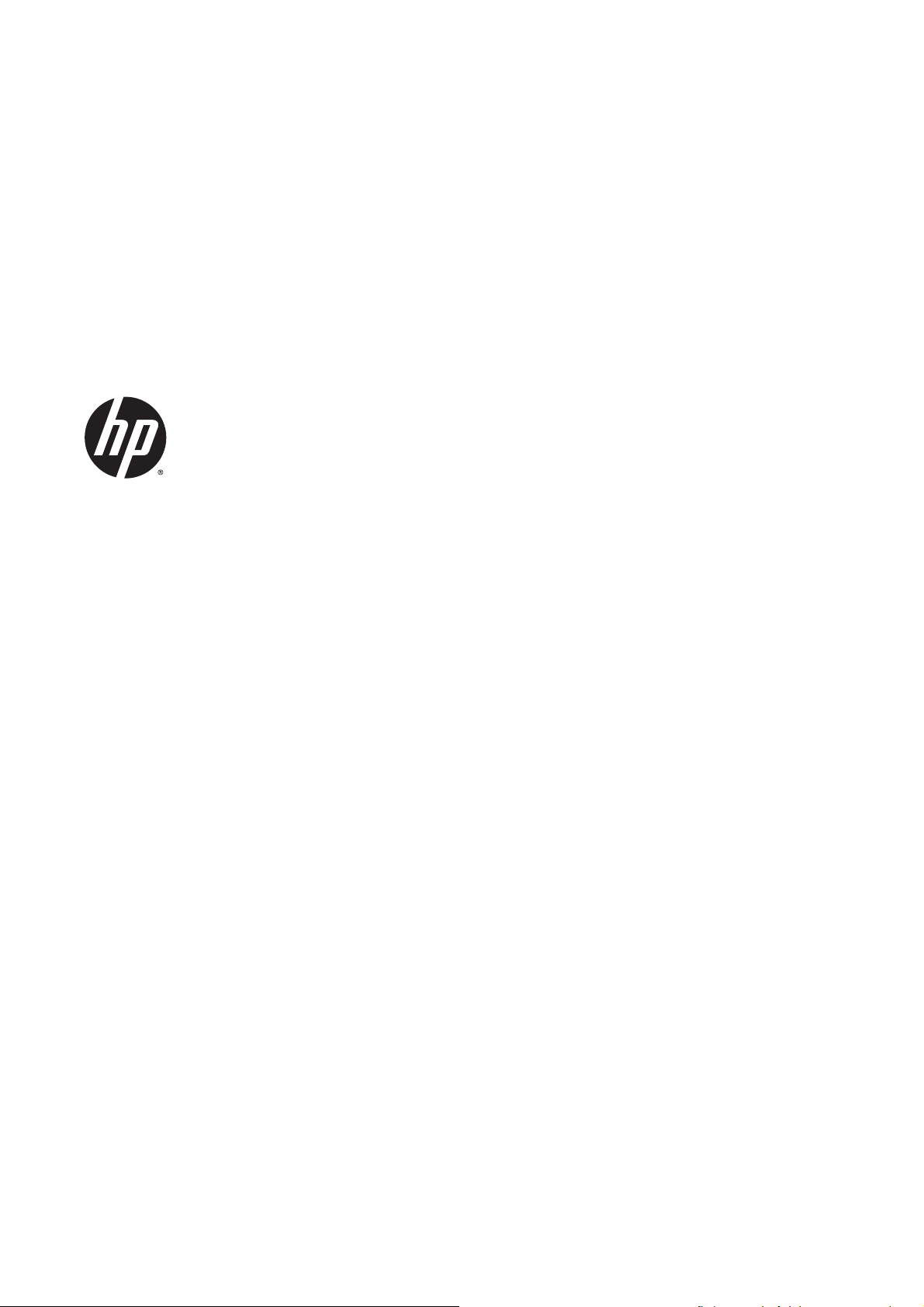
Tiskárna řady Latex 300
Uživatelská příručka
Page 2
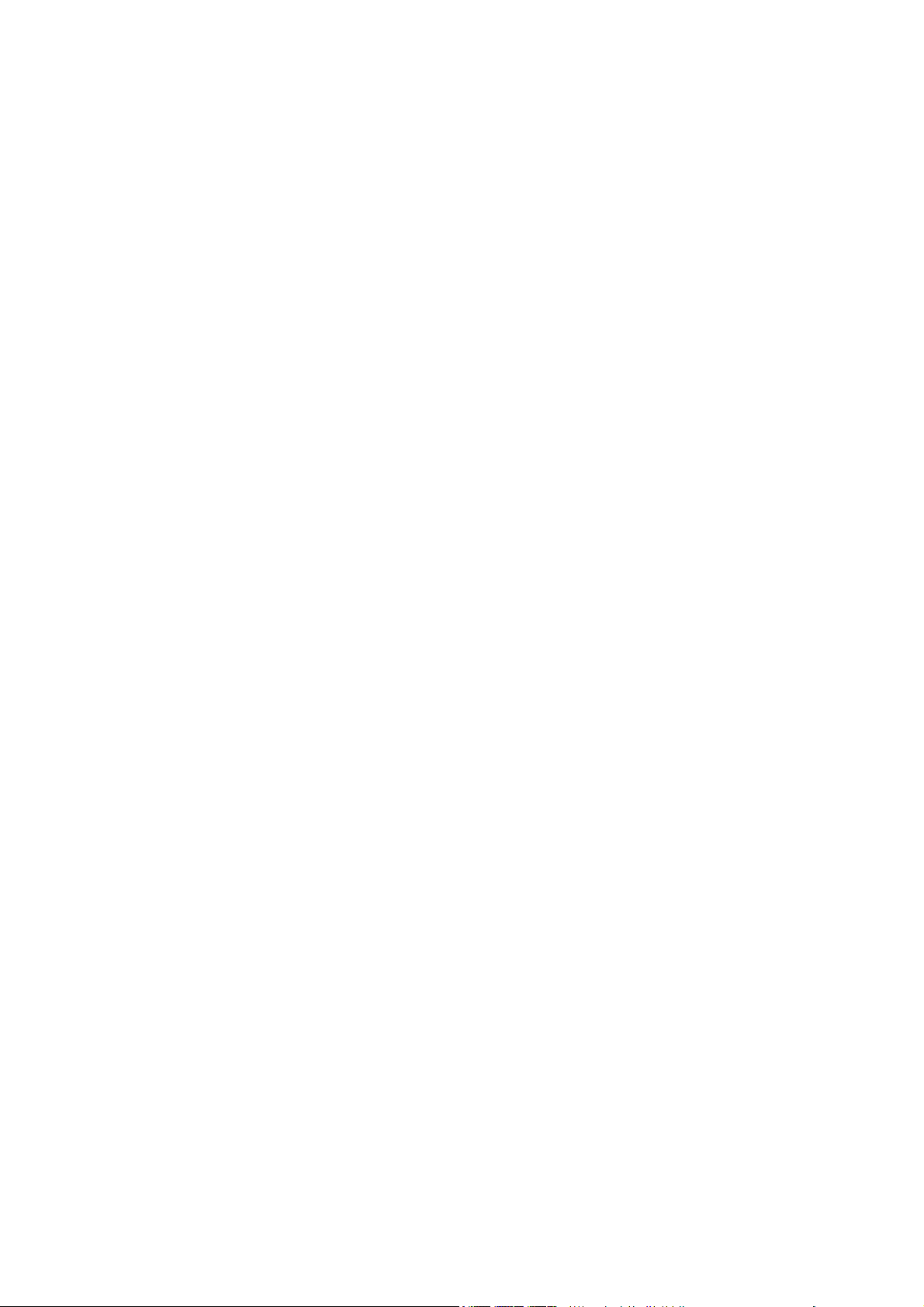
Edition 1
Právní ujednání
Ochranné známky
© 2014 Hewlett-Packard Development
Company, L.P.
Informace v tomto dokumentu mohou být
změněny bez předchozího upozornění.
Jediné záruky poskytované k produktům a
službám společnosti HP jsou výslovně uvedeny
v prohlášeních o záruce, která se dodávají
společně s těmito produkty a službami. Žádné
z informací uvedených v tomto dokumentu
nemohou sloužit jako podklad pro vyvození
dalších záruk. Společnost Hewlett-Packard
nenese odpovědnost za případné technické či
redakční chyby ani opomenutí v tomto
dokumentu.
Microsoft® a Windows® jsou registrované
ochranné známky společnosti Microsoft
Corporation v USA.
Page 3
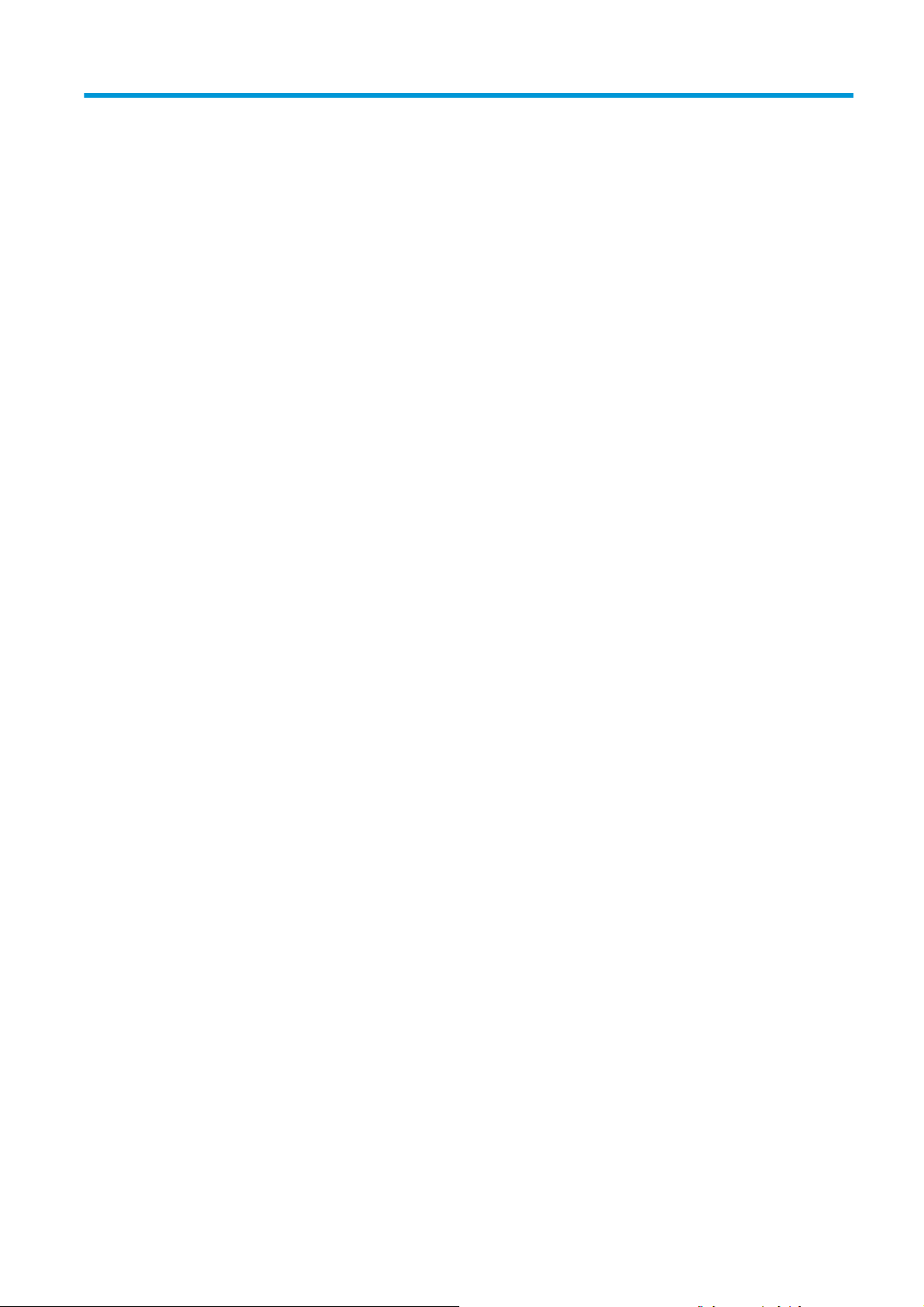
Obsah
1 Úvod ............................................................................................................................................................. 1
Seznámení s tiskárnou .......................................................................................................................................... 2
Modely tiskárny ..................................................................................................................................................... 3
Dokumentace ......................................................................................................................................................... 4
Bezpečnostní opatření ........................................................................................................................................... 4
Hlavní součásti tiskárny ........................................................................................................................................ 9
Přední panel ......................................................................................................................................................... 12
Implementovaný webový server ......................................................................................................................... 21
Pokyny k připojení a softwaru ............................................................................................................................. 28
Upřesnění konfigurace sítě ................................................................................................................................. 29
Zapnutí a vypnutí tiskárny ................................................................................................................................... 37
Restartování tiskárny .......................................................................................................................................... 37
2 Užitečné odkazy .......................................................................................................................................... 38
Potřebujete-li pomoc .......................................................................................................................................... 39
3 Manipulace se médiem a odstraňování potíží s ním ........................................................................................ 41
Přehled ................................................................................................................................................................. 43
Porézní média ...................................................................................................................................................... 49
Nasouvání role na vřeteno .................................................................................................................................. 50
Vložení role do tiskárny ....................................................................................................................................... 55
Sběrná nádoba na inkoust (pouze model 360) ................................................................................................... 59
Příslušenství pro vkládání (pouze model 360) ................................................................................................... 63
Asistované ruční vložení ...................................................................................................................................... 66
Okrajové držáky ................................................................................................................................................... 68
Vložení samostatného listu do tiskárny ............................................................................................................. 71
Vyjmutí role z tiskárny ......................................................................................................................................... 71
Navíjecí cívka ....................................................................................................................................................... 72
Oboustranný tisk (pouze model 360) ................................................................................................................. 80
Zobrazení informací o médiu .............................................................................................................................. 82
Změna šířky a polohy pravého okraje média ...................................................................................................... 83
Sledování délky média .........................................................................................................
Oříznutí média (pouze model 360) ...................................................................................................................... 83
Přeskočení bezpečnosti zahájení úlohy .............................................................................................................. 83
................................ 83
CSWW iii
Page 4
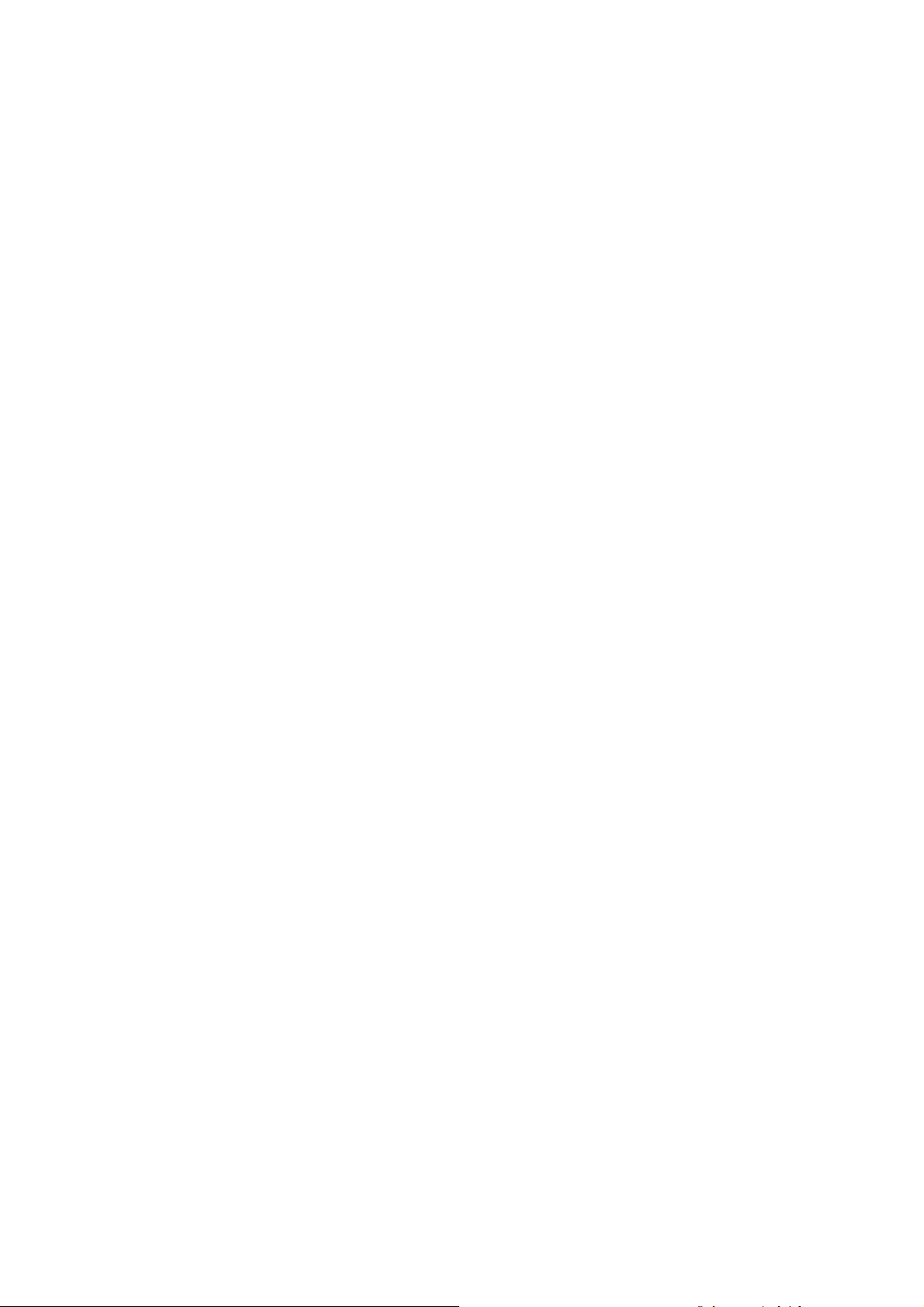
Uložení média ...................................................................................................................................................... 83
Médium nelze úspěšně vložit .............................................................................................................................. 84
Nesprávné umístění média .................................................................................................................................. 85
Uvíznutí média ..................................................................................................................................................... 85
Médium je deformované nebo pokrčené ............................................................................................................ 88
Médium se srazilo nebo roztáhlo ........................................................................................................................ 88
Médium je deformováno prohnutím ................................................................................................................... 89
Automatická řezačka nefunguje (pouze model 360) .......................................................................................... 90
Uvíznutí média v navíjecí cívce ............................................................................................................................ 90
Navíjecí cívka se nenavíjí ..................................................................................................................................... 90
4 Nastavení média .......................................................................................................................................... 92
Předvolby médií ................................................................................................................................................... 93
Hledání online ...................................................................................................................................................... 94
HP Media Locator ................................................................................................................................................. 95
Obecné předvolby ................................................................................................................................................ 96
Klonování předvolby média ................................................................................................................................. 96
Úprava předvolby média ..................................................................................................................................... 97
Přidání nového média .......................................................................................................................................... 98
Odstranění předvolby média ............................................................................................................................. 103
Rychlejší tisk ...................................................................................................................................................... 103
Kalibrace barev .................................................................................................................................................. 103
Konzistence barev mezi různými tiskárnami (pouze u modelu 360) ............................................................... 108
Profily ICC ........................................................................................................................................................... 108
5 Řešení potíží s kvalitou tisku ...................................................................................................................... 111
Obecné pokyny k tisku ...................................................................................................................................... 112
Zlepšení kvality tisku ........................................................................................................................................ 112
Nejběžnější potíže s kvalitou tisku .................................................................................................................... 119
6 Inkoustový systém .................................................................................................................................... 127
Inkoustové kazety ............................................................................................................................................. 127
Tiskové hlavy ..................................................................................................................................................... 128
Kazeta pro údržbu ............................................................................................................................................. 128
Bezpeč
ný režim ................................................................................................................................................. 129
7 Údržba hardwaru ....................................................................................................................................... 130
Tipy pro inkoustový systém .............................................................................................................................. 131
Údržba inkoustových kazet ............................................................................................................................... 131
Výměna inkoustové kazety ............................................................................................................................... 131
Nelze vložit inkoustovou kazetu ....................................................................................................................... 135
Čištění (obnovení) tiskových hlav ..................................................................................................................... 135
Zarovnání tiskových hlav .................................................................................................................................. 136
iv CSWW
Page 5
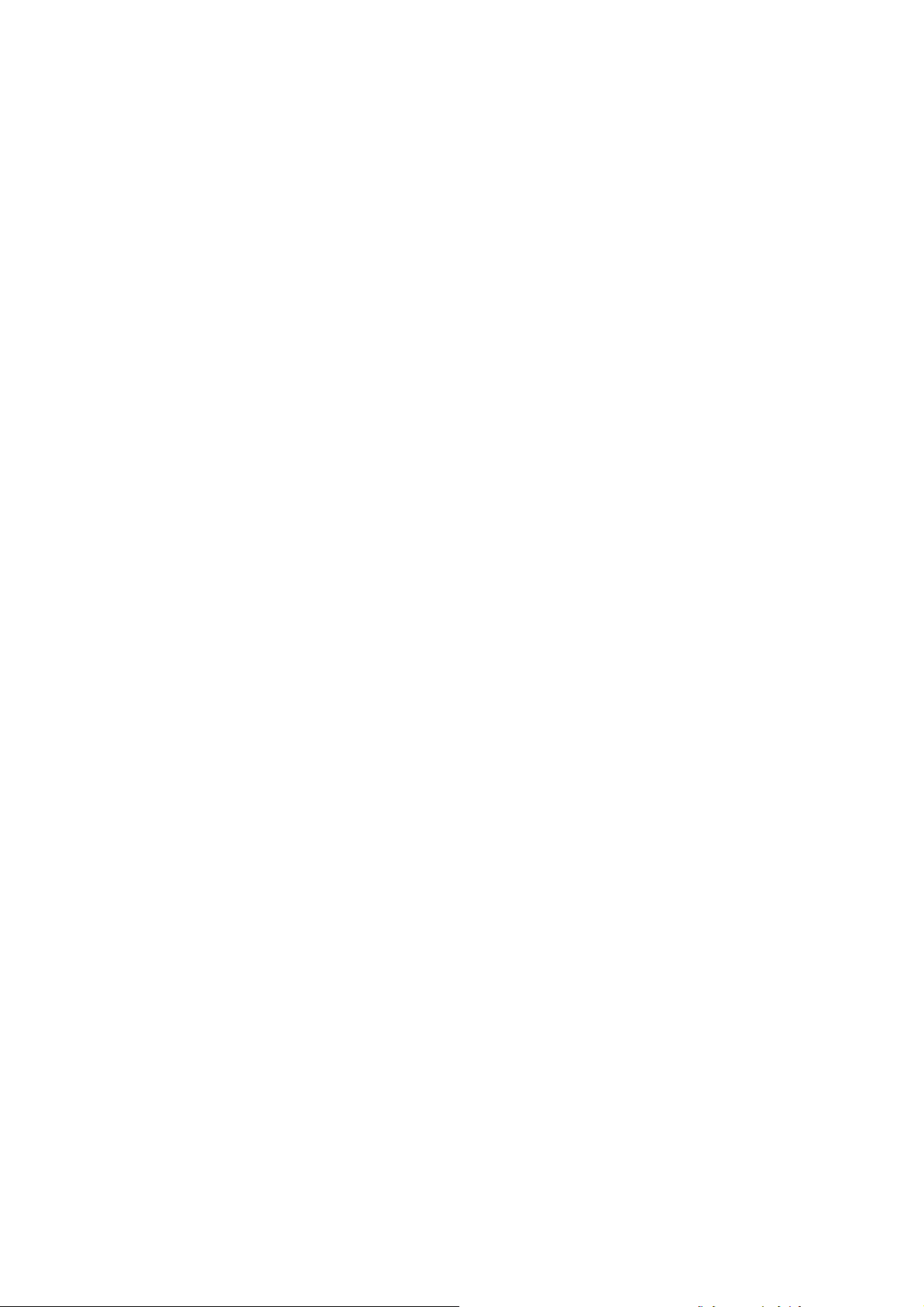
Na předním panelu se zobrazí doporučení, abyste znovu usadili nebo vyměnili tiskovou hlavu ................... 138
Výměna tiskové hlavy ....................................................................................................................................... 138
Nelze vložit tiskovou hlavu ............................................................................................................................... 144
Čištění elektrických kontaktů tiskových hlav ................................................................................................... 145
Výměna kazety pro údržbu ............................................................................................................................... 149
Nelze vložit kazetu pro údržbu ......................................................................................................................... 152
Čištění a mazání tyče vozíku ............................................................................................................................. 152
Čištění kódovacího proužku .............................................................................................................................. 154
Čištění přítlačné desky ...................................................................................................................................... 155
Čištění okénka snímače posunu média (pouze u modelu 360) ........................................................................ 157
Čištění vnějšího povrchu tiskárny ..................................................................................................................... 158
Přesun a skladování tiskárny ............................................................................................................................ 158
Servisní údržba .................................................................................................................................................. 159
8 Aktualizace firmwaru ................................................................................................................................. 160
Aktualizace firmwaru pomocí jednotky USB flash ........................................................................................... 160
Aktualizace firmwaru pomocí implementovaného webového serveru ........................................................... 161
Automatické aktualizace firmwaru ................................................................................................................... 162
9 Příslušenství ............................................................................................................................................. 163
Objednání tiskového spotřebního materiálu .................................................................................................... 163
Objednání příslušenství ..................................................................................................................................... 164
10 Řešení ostatních potíží ............................................................................................................................. 166
Tiskárna nedokázala získat adresu IP .............................................................................................................. 167
Nelze otevřít implementovaný webový server ................................................................................................. 167
Tiskárna netiskne .............................................................................................................................................. 167
Př
i generování tiskové úlohy se používaný software zpomalí nebo zastaví ................................................... 168
Tiskárna funguje pomalu .................................................................................................................................. 168
Problémy s komunikací mezi počítačem a tiskárnou ....................................................................................... 168
Nelze se připojit ke službám jako je aktualizace firmwaru, hledání online nebo Program zapojení
zákazníků ........................................................................................................................................................... 169
Chybové kódy na předním panelu ..................................................................................................................... 170
11 Technické údaje tiskárny .......................................................................................................................... 177
Funkční technické údaje .................................................................................................................................... 177
Rozměry ............................................................................................................................................................. 179
Technické údaje o paměti .................................................................................................................................. 179
Technické údaje pro napájení ............................................................................................................................ 179
Technické údaje – ekologie ............................................................................................................................... 179
Parametry prostředí .......................................................................................................................................... 180
Technické údaje – emise hluku ......................................................................................................................... 180
CSWW v
Page 6
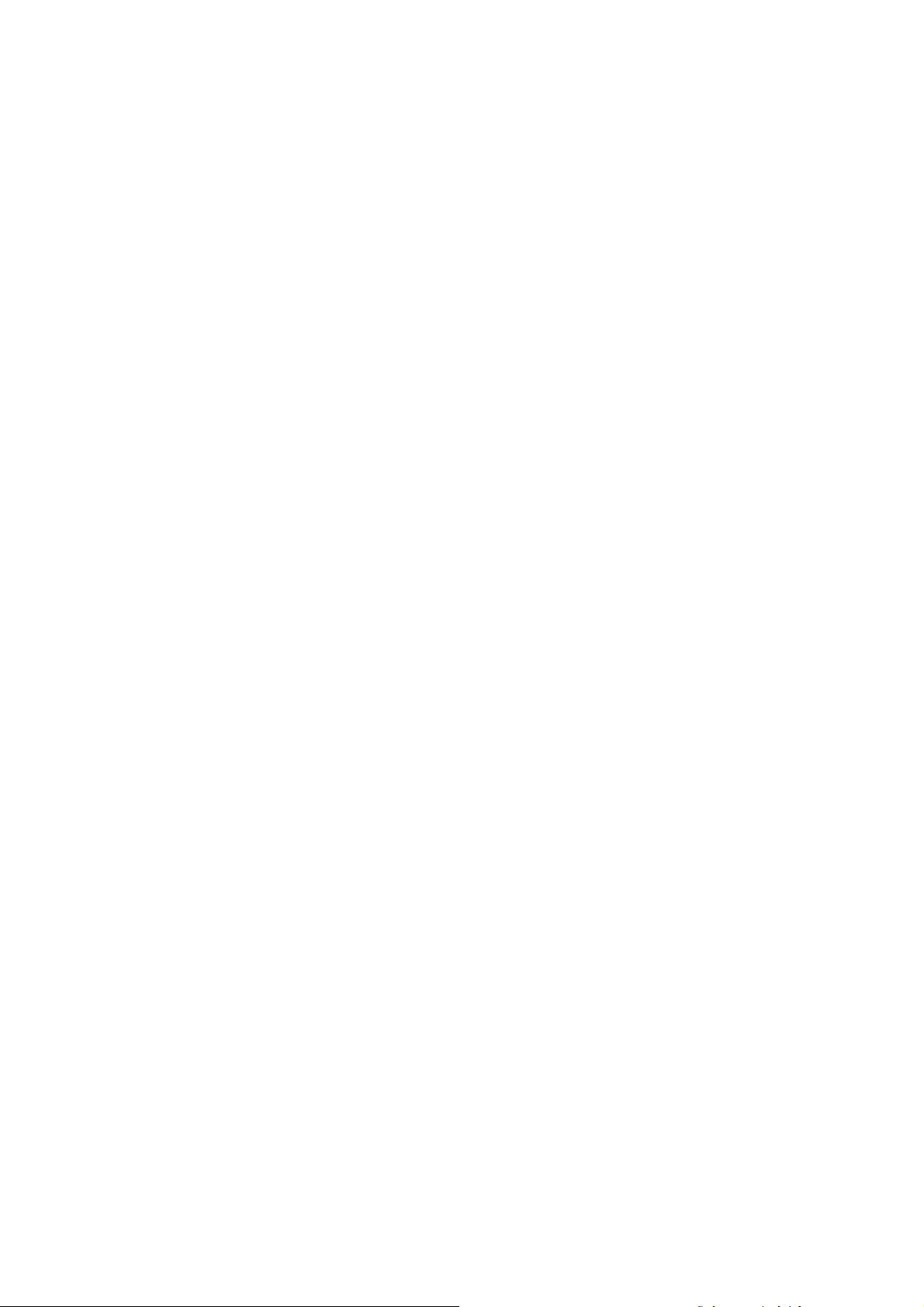
Dodatek A Shrnutí běžných problémů s tiskem ............................................................................................... 181
Slovníček pojmů ........................................................................................................................................... 184
Rejstřík ........................................................................................................................................................ 187
vi CSWW
Page 7
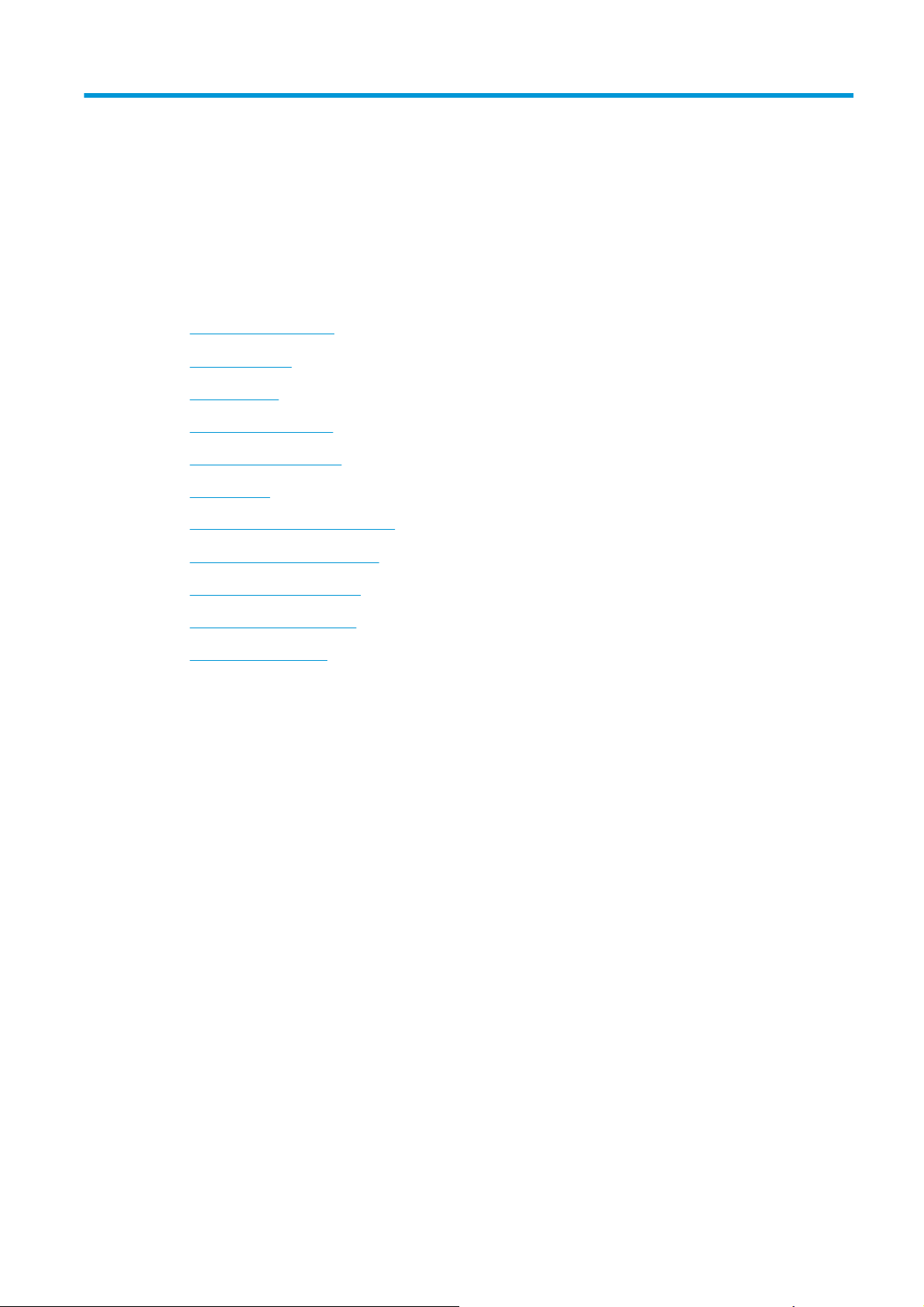
1Úvod
●
Seznámení s tiskárnou
●
Modely tiskárny
●
Dokumentace
●
Bezpečnostní opatření
●
Hlavní součásti tiskárny
●
Přední panel
●
Implementovaný webový server
●
Pokyny k připojení a softwaru
●
Upřesnění konfigurace sítě
●
Zapnutí a vypnutí tiskárny
●
Restartování tiskárny
CSWW 1
Page 8
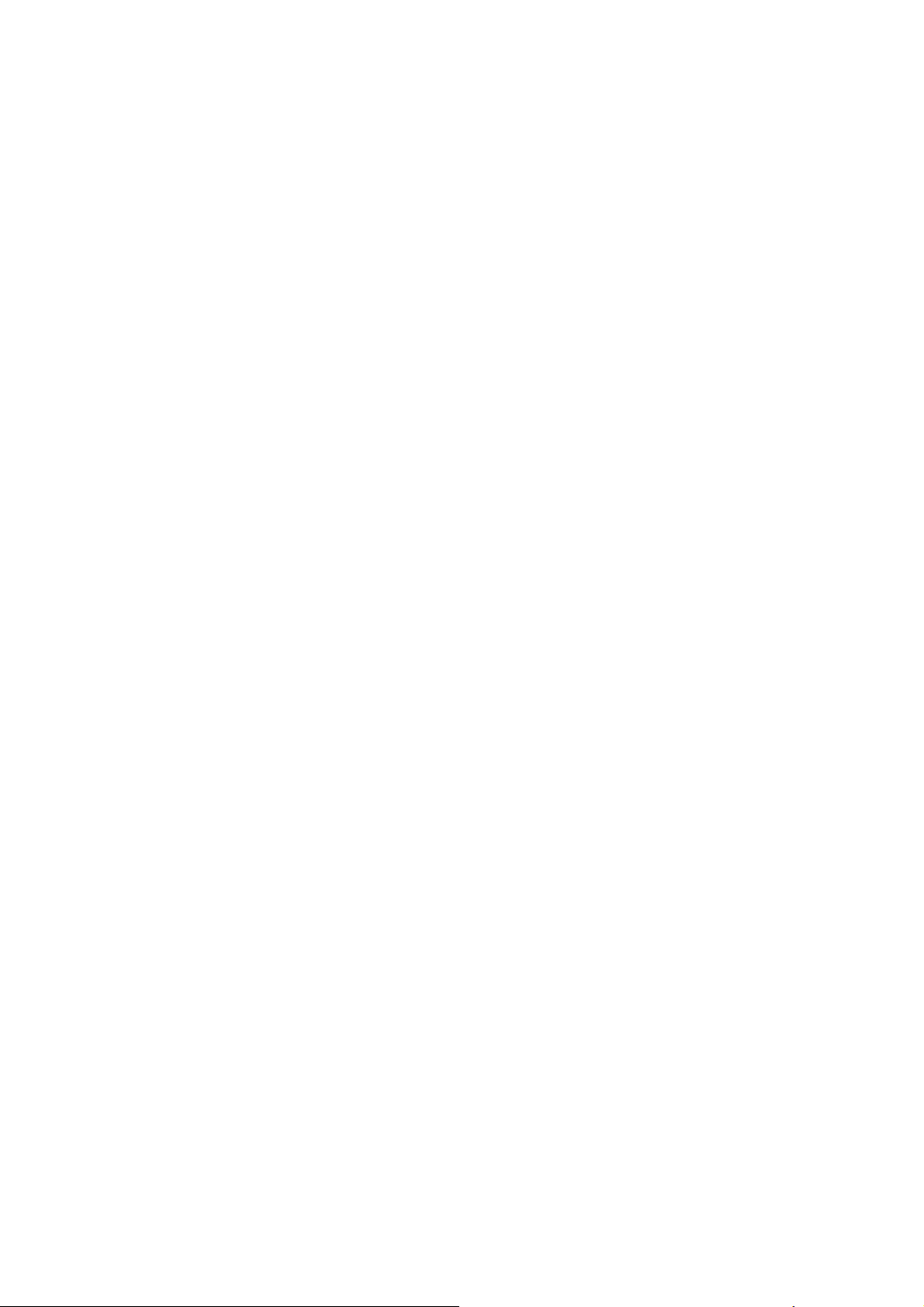
Seznámení s tiskárnou
Tato barevná inkoustová tiskárna je určena pro tisk vysoce kvalitních obrázků na flexibilní média. Zde jsou
uvedeny některé důležité funkce tiskárny:
●
latexové inkousty na bázi vody v šesti barvách plus optimalizátor, šetrné k životnímu prostředí, bez
zápachu;
●
bez potřeby speciální ventilace, bez nebezpečného odpadu;
●
775ml inkoustové kazety;
●
nejostřejší tisková kvalita, hladké přechody a jemné detaily se skutečným rozlišením 1200 dpi;
●
konzistentní a opakovatelná kvalita tisku při každé rychlosti tisku;
●
výtisky jsou zcela suché a připravené na finální úpravu a dodání;
●
tisk na široký výběr médií – včetně většiny levných, nekřídových médií kompatibilních s rozpouštědly;
●
k dispozici je výběr recyklovatelných médií společnosti HP;
●
v úvahu přichází použití bez laminace s odolností proti poškrábání srovnatelné s inkousty se silnými
rozpouštědly na poutačích SAV a PVC;
●
trvanlivý tisk s odolností v exteriéru až do tří let bez laminace, do pěti let s laminací;
●
snadno dostupné stovky připravených předvoleb médií
Chcete-li poslat tiskové úlohy na tiskárnu, budete potřebovat software RIP (Raster Image Processor), který
by měl být spuštěn na samostatném počítači. Software RIP je v nabídce několika různých společ
ností.
2 Kapitola 1 Úvod CSWW
Page 9
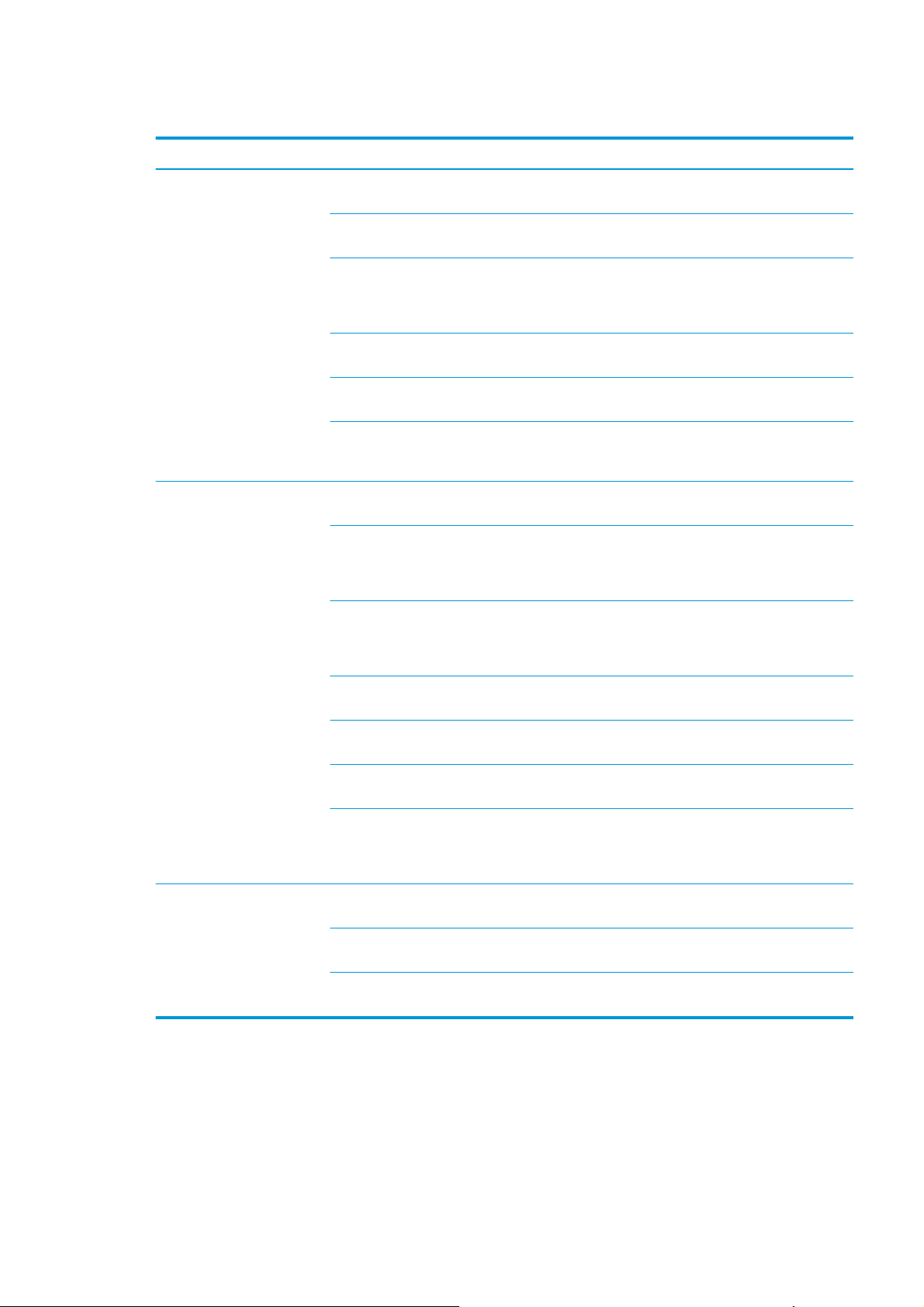
Modely tiskárny
HP Latex 310 HP Latex 330 HP Latex 360
Součást dodávky tiskárny Okrajové držáky pro tiskárny
HP Latex 3x0
2palcové vřeteno pro tiskárny
HP Latex, 54 palců (včetně
adaptéru vřetena ze 2 na 3
palce)
Souprava pro uživatelskou
údržbu tiskárny HP Latex 3x0
FlexiPRINT HP Basic Edition FlexiPRINT HP Basic Edition Sběrná nádoba na inkoust pro
Volitelné příslušenství Okrajové držáky pro tiskárny
HP Latex 3x0
Navíjecí cívka pro tiskárnu HP
Latex, 54 palců (včetně
2palcového vřetena s
3palcovým adaptérem)
2palcové vřeteno pro tiskárny
HP Latex, 54 palců (včetně
adaptéru vřetena ze 2 na 3
palce)
Okrajové držáky pro tiskárny
HP Latex 3x0
Navíjecí cívka pro tiskárny HP
Latex, 64 palců
2palcové vřeteno pro tiskárny
HP Latex, 64 palců (včetně
adaptéru vřetena ze 2 na 3
palce)
Souprava pro uživatelskou
údržbu tiskárny HP Latex 3x0
Okrajové držáky pro tiskárny
HP Latex 3x0
2palcové vřeteno pro tiskárny
Latex, 64 palců (včetně
HP
adaptéru vřetena ze 2 na 3
palce)
Okrajové držáky pro tiskárny
HP Latex 3x0
Navíjecí cívka pro tiskárny HP
Latex, 64 palců
3palcové vřeteno pro tiskárny
HP Latex, 64 palců
Příslušenst
do tiskárny HP Latex
Souprava pro uživatelskou
údržbu tiskárny HP Latex 3x0
tiskárnu HP Latex 360 (včetně
chrániče výstupní desky)
Okrajové držáky pro tiskárny
HP Latex 3x0
2palcové vřeteno pro tiskárny
HP Latex, 64 palců (včetně
adaptéru vřetena ze 2 na 3
palce)
ví na vkládání médií
Souprava pro uživatelskou
údržbu tiskárny HP Latex 3x0
Spotřební materiál Tiskové hlavy HP 831 Latex (1
sada je součástí balení)
Inkoustové kazety HP 831
Latex
Kazeta pro údržbu HP 831
Latex (1 je součástí balení)
lcové vřeteno pro tiskárny
3pa
HP Latex, 64 palců
Souprava pro uživatelskou
údržbu tiskárny HP Latex 3x0
Tiskové hlavy HP 831 Latex (1
sada je součástí balení)
Inkoustové kazety HP 831
Latex
Kazeta pro údržbu HP 831
Latex (1 je součástí balení)
3palcové vřeteno pro tiskárny
HP Latex, 64 palců
Souprava pro uživatelskou
údržbu tiskárny HP Latex 3x0
Příslušenst
do tiskárny HP Latex
běrná nádoba na inkoust pro
S
tiskárnu HP Latex 360 (včetně
spotřebních dílů a chrániče
výstupní desky)
Tiskové hlavy HP 831 Latex (1
sada je součástí balení)
Inkoustové kazety HP 831
Latex
Kazeta pro údržbu HP 831
Latex (1 je součástí balení)
ví na vkládání médií
CSWW Modely tiskárny 3
Page 10
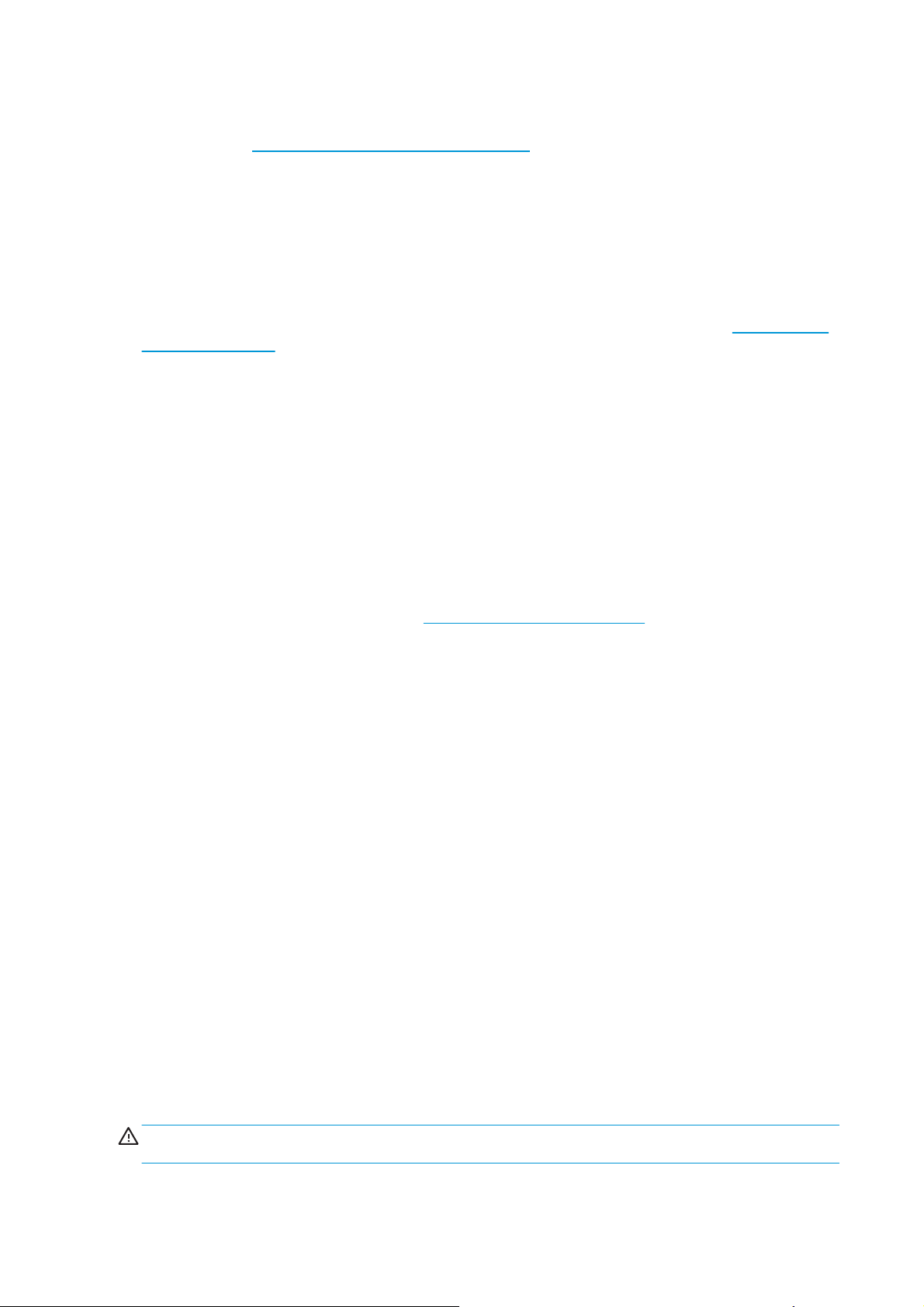
Dokumentace
Z webové adresy http://www.hp.com/go/latex300/manuals/ lze stáhnout tyto dokumenty:
●
Úvodní informace
●
Uživatelská příručka
●
Právní informace
●
Omezená záruka
Kódové obrázky QR (Quick Response) nacházející se na některých místech této uživatelské příručky poskytují
odkazy na další videa objasňující konkrétní témata. Příklad takového obrázku najdete v části
tiskárny na stránce 9.
Bezpečnostní opatření
Před použitím tiskárny si přečtěte následující bezpečnostní opatření, která vám pomohou používat zařízení
bezpečně.
Předpokládá se, že máte odpovídající technické znalosti a zkušenosti související s riziky, kterým můžete být
vystaveni při manipulaci se zařízením. Rovněž se očekává použití vhodných opatření k minimalizaci rizik
hrozících vám i jiným osobám.
Hlavní součásti
Všeobecné bezpečnostní pokyny
●
Tiskárna neobsahuje žádné díly, které může uživatel opravit sám, mimo ty, které jsou součástí
programu CSR společnosti HP (viz část
ponechejte kvalifikovaným servisním technikům.
●
V následujících případech je třeba vypnout tiskárnu a kontaktovat zástupce servisního střediska:
◦
Napájecí kabel nebo jeho koncovka jsou poškozeny.
◦
Jsou poškozeny kryty vytvrzovacího modulu.
◦
Tiskárna byla poškozena nárazem.
◦
Tiskárna nebo její kryt byly mechanicky poškozeny.
◦
Do tiskárny vnikla tekutina.
◦
Z tiskárny vychází kouř nebo neobvyklý zápach.
◦
Tiskárna utrpěla náraz nebo došlo k poškození vytvrzovacího modulu.
◦
Tiskárna nepracuje normálně.
●
Tiskárnu je nutné vypnout také v následujících situacích:
◦
během bouřky,
http://www.hp.com/go/selfrepair/). Opravy ostatních součástí
◦
při výpadku elektřiny.
●
Zvláštní opatrnosti dbejte zejména v oblastech označených výstražnými štítky.
Nebezpečí zasažení elektrickým proudem
VAROVÁNÍ! Vnitřní obvody vytvrzovacích zón, výstupní vysoušeč, topná tělesa tiskové zóny a zabudované
napájecí zdroje pracují s nebezpečnými napětími schopnými způsobit smrt nebo těžký úraz.
4 Kapitola 1 Úvod CSWW
Page 11
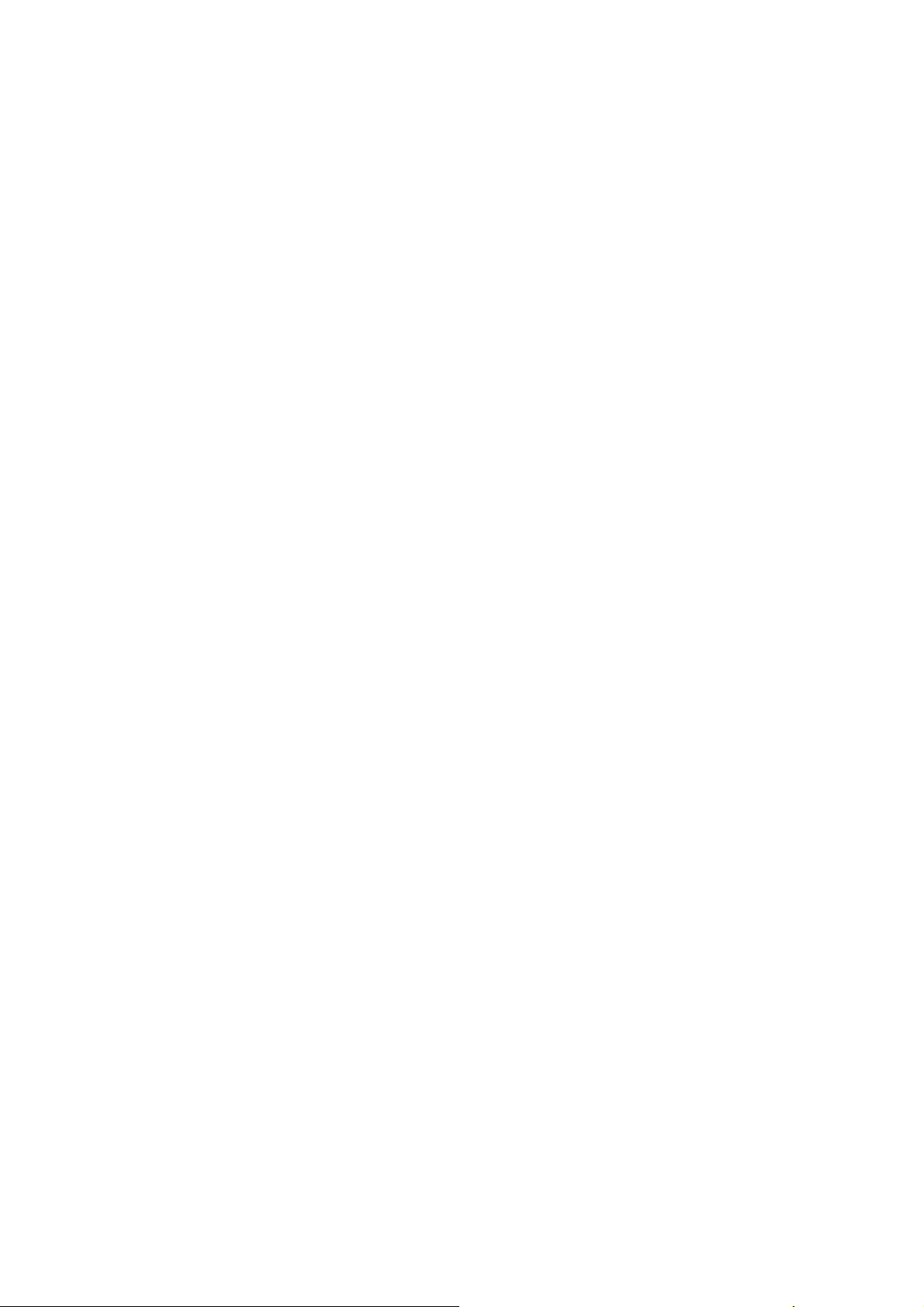
Tiskárna používá dva napájecí kabely. Před opravováním tiskárny odpojte oba napájecí kabely.
Abyste předešli zásahu elektrickým proudem:
●
Tiskárna smí být připojena pouze k uzemněným zásuvkám.
●
Nepokoušejte se rozebírat vytvrzovací moduly.
●
Nedemontujte ani neotevírejte žádné další uzavřené systémové kryty či konektory.
●
Do slotů tiskárny nezasunujte žádné předměty.
Nebezpečí popálení
Vytvrzovací podsystémy tiskárny pracují při vysokých teplotách a při kontaktu s kůží mohou způsobit
popálení. Abyste předešli zraněním, dodržujte následující opatření.
●
Nedotýkejte se vnitřních krytů vytvrzovacích zón tiskárny.
●
V případě uvíznutí média nechte před přístupem do vnitřní vytvrzovací zóny a k výstupní desce tiskárnu
vychladnout.
●
Před prováděním údržby nechte tiskárnu vychladnout.
Nebezpečí požáru
Vytvrzovací podsystémy tiskárny pracují při vysokých teplotách.
Abyste eliminovali nebezpečí požáru, dodržujte následující opatření.
●
Zákazník je zodpovědný za splnění požadavků tiskárny a elektrotechnických předpisů v souladu s místní
jurisdikcí země, ve které je zařízení nainstalováno. Používejte napájecí napětí uvedené na výrobním
štítku zařízení.
●
Připojte napájecí kabely do vyhrazených linek, z nichž každá je chráněna dílčím jističem, dle informací
uvedených v příručce pro přípravu pracoviště. Nepoužívejte prodlužovací kabely s více zásuvkami (nebo
rozdvojky) k připojení obou napájecích kabelů.
●
Používejte pouze napájecí kabely dodávané společností HP spolu s tiskárnou. Nepoužívejte poškozené
napájecí kabely. Nepoužívejte napájecí kabely s jinými produkty.
●
Do slotů tiskárny nezasunujte žádné předměty.
●
Dbejte opatrnosti při manipulaci s tekutinami, abyste tiskárnu nepolili. Po čištění nechte všechny díly
nejprve oschnout a až poté tiskárnu používejte.
●
Uvnitř či v blízkosti tiskárny nepoužívejte žádné spreje obsahující hořlavé plyny. Tiskárnu neprovozujte
v prostředí s rizikem výbuchu.
●
Neblokujte ani nezakrývejte otvory v tiskárně.
●
Nepokoušejte se rozebírat ani upravovat vytvrzovací moduly.
●
Zajistěte, aby nebyla překročena výrobcem doporučená provozní teplota média. Pokud tento údaj
nemáte k dispozici, požádejte o něj výrobce. Nevkládejte média, které nesmí být vystavena provozní
teplotě vyšší než 125 °C (257 °F).
●
Nevkládejte média s teplotou samovznícení pod 250°C (482°F). Pokud nejsou tyto informace k dispozici,
je třeba tisk provádět pod neustálý dohledem. Viz poznámka níže.
CSWW Bezpečnostní opatření 5
Page 12
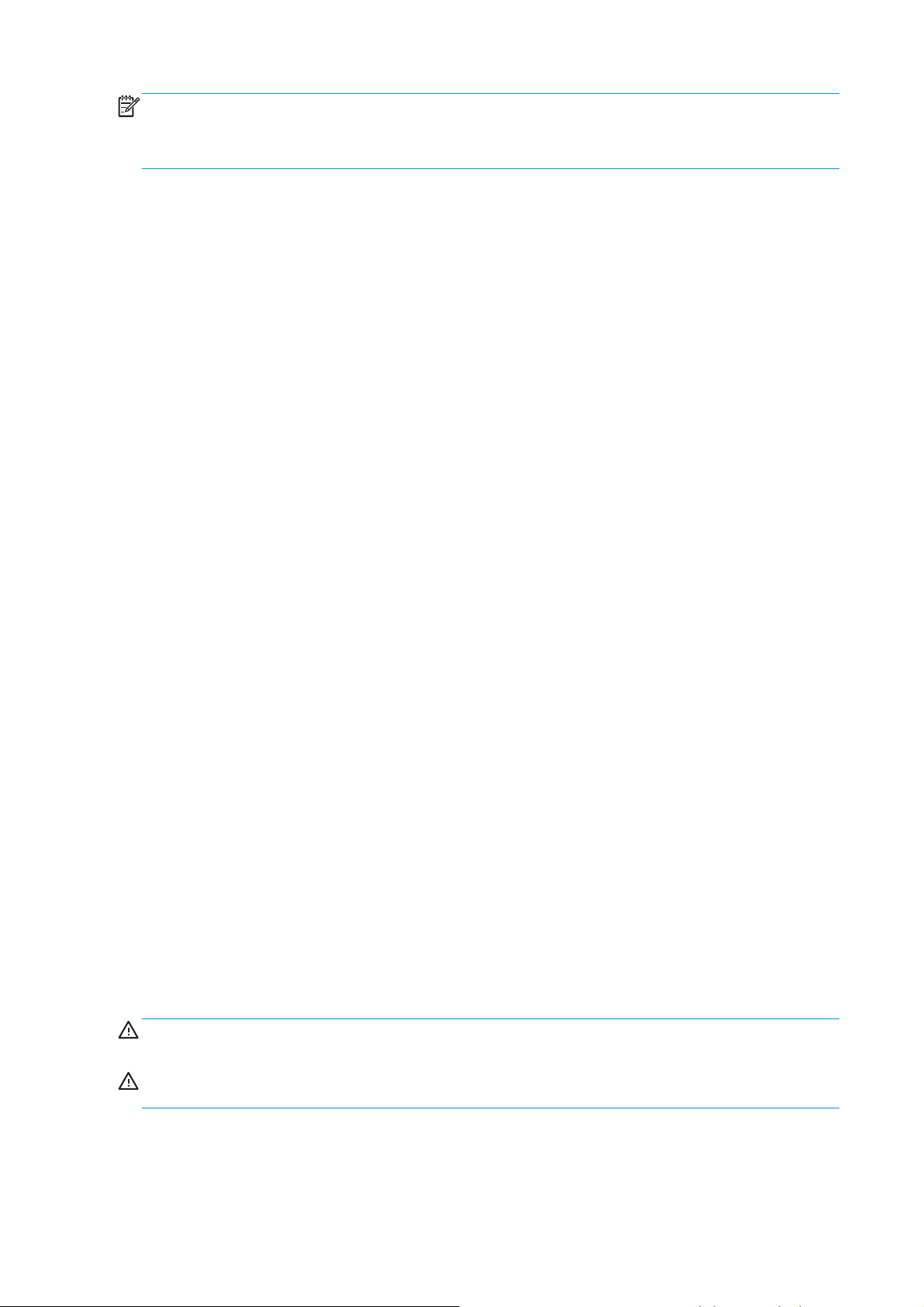
POZNÁMKA: Testovací metoda založená na normě EN ISO 6942:2002; Hodnocení materiálů a kombinací
materiálů vystavených sálavému teplu, metoda B. Podmínky testu určujícího teplotu samovznícení média
(vzplanutí nebo doutnání) byly následující: Hustota tepelného toku 30 kW/m², měděný kalorimetr,
termočlánek typu K.
Mechanická nebezpečí
Tiskárna obsahuje pohyblivé součásti, které jsou schopny způsobit zranění. Abyste předešli zraněním,
dodržujte při práci v blízkosti tiskárny následující opatření.
●
Udržujte vzdálenost mezi vaším tělem a oblečením a pohyblivými součástmi tiskárny.
●
Nenoste při práci náhrdelníky, náramky ani jiné visící doplňky.
●
Máte-li dlouhé vlasy, pokuste se je zajistit tak, aby nemohly spadnout do tiskárny.
●
Buďte opatrní, aby se vaše rukávy nebo rukavice nezachytily o pohyblivé součásti tiskárny.
●
Nestůjte v blízkosti ventilátorů, jelikož by mohlo dojít k poranění nebo také ovlivnění kvality tisku
(zamezením proudění vzduchu).
●
Během tisku se nedotýkejte převodů a pohyblivých válců.
●
Nepoužívejte tiskárnu, nejsou-li řádně umístěny kryty.
Nebezpečí ozáření
Z osvícení tiskové zóny vyzařuje světelné záření. Toto osvícení splňuje limity radiace v souladu s požadavky
nařízení IEC 62471:2006, Fotobiologická bezpečnost světelných zdrojů a soustav světelných zdrojů. Přesto
však nedoporučujeme přímý pohled do rozsvícených diod LED. Tento modul neupravujte.
Nebezpečí při použití těžkých médií
Při práci s těžkými médii je třeba dbát zvýšené opatrnosti, aby nedošlo ke zranění.
●
S rolemi těžkých médií bude zřejmě muset manipulovat více osob. Je třeba dbát opatrnosti, aby nedošlo
k namožení nebo poranění zad.
●
Zvažte použití zdvižného vozíku nebo jiného manipulačního zařízení.
●
Při manipulaci s rolemi těžkých médií používejte ochranné pomůcky, jako jsou rukavice a pevné boty.
Manipulace s inkoustem
Společnost Hewlett-Packard doporučuje, abyste při práci se součástmi inkoustového systému používali
ochranné rukavice.
Varování a upozornění
V této příručce jsou použity následující symboly pro zajištění náležitého používání tiskárny a pro zamezení
poškození tiskárny. Postupujte podle pokynů označených těmito symboly.
VAROVÁNÍ! V případě nedodržení pokynů označených tímto symbolem může dojít k těžkým úrazům či ke
smrti.
UPOZORNĚNÍ: V případě nedodržení pokynů označených tímto symbolem může dojít k lehčím úrazům či
k poškození tiskárny.
6 Kapitola 1 Úvod CSWW
Page 13
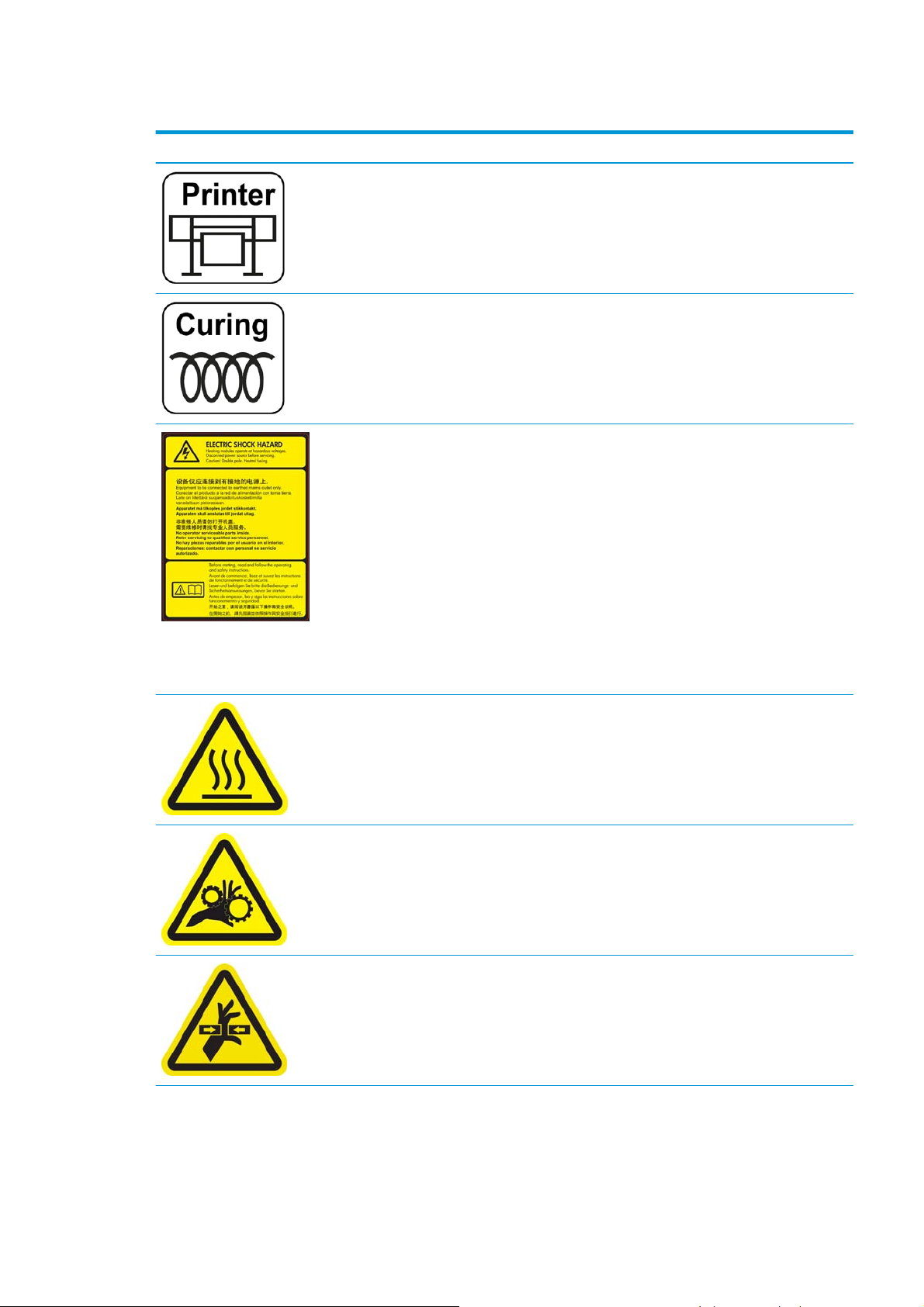
Výstražné nálepky
Nálepka Vysvětlení
Štítek tiskárny. Slouží k identifikaci napájecího kabelu tiskárny.
Vytvrzovací štítek. Slouží k identifikaci vytvrzovacího kabelu
tiskárny.
Nebezpečí zasažení elektrickým proudem. Ohřívací moduly jsou
napájeny nebezpečným napětím. Před prováděním oprav odpojte
zdroj napájení.
UPOZORNĚNÍ: Dvoupólové. Neutrální jištění.
Zařízení smí být připojeno pouze k uzemněné elektrické zásuvce.
Veškeré opravy přenechejte kvalifikovaným servisním technikům.
Před prováděním oprav odpojte všechny napájecí kabely. Uvnitř
tiskárny se nenachází žádné díly, které může obsluha opravit.
Před zahájením činnosti si přečtěte provozní a bezpečnostní
pokyny a postupujte podle nich. Ujistěte se, že vstupní napětí se
nachází ve jmenovitém rozsahu napětí tiskárny. Tato tiskárna
vyžaduje až dvě vyčleněná napájecí vedení.
Tento štítek se nachází na rozvodné skříňce.
Nebezpečí popálení. Nedotýkejte se vytvrzovací zóny ani výstupní
desky tiskárny: mohou být horké.
Tento štítek se nachází na přední části vytvrzovacího modulu.
Nebezpečí uvíznutí prstů. Nedotýkejte se pohybujících se
převodů.
Tyto štítky se nacházejí blízko zadní části tiskárny, jeden na
vstupním převodu média a jeden na převodu navíjecí cívky (pouze
model 330 a 360).
Pohyblivý díl. Nepřibližujte se k pohybujícímu se vozíku tiskové
hlavy. Vozík tiskové hlavy během tisku přejíždí nad médiem
oběma směry.
Tento štítek je umístěn na zadní části okénka snímací osy za
plastovým krytem.
CSWW Bezpečnostní opatření 7
Page 14
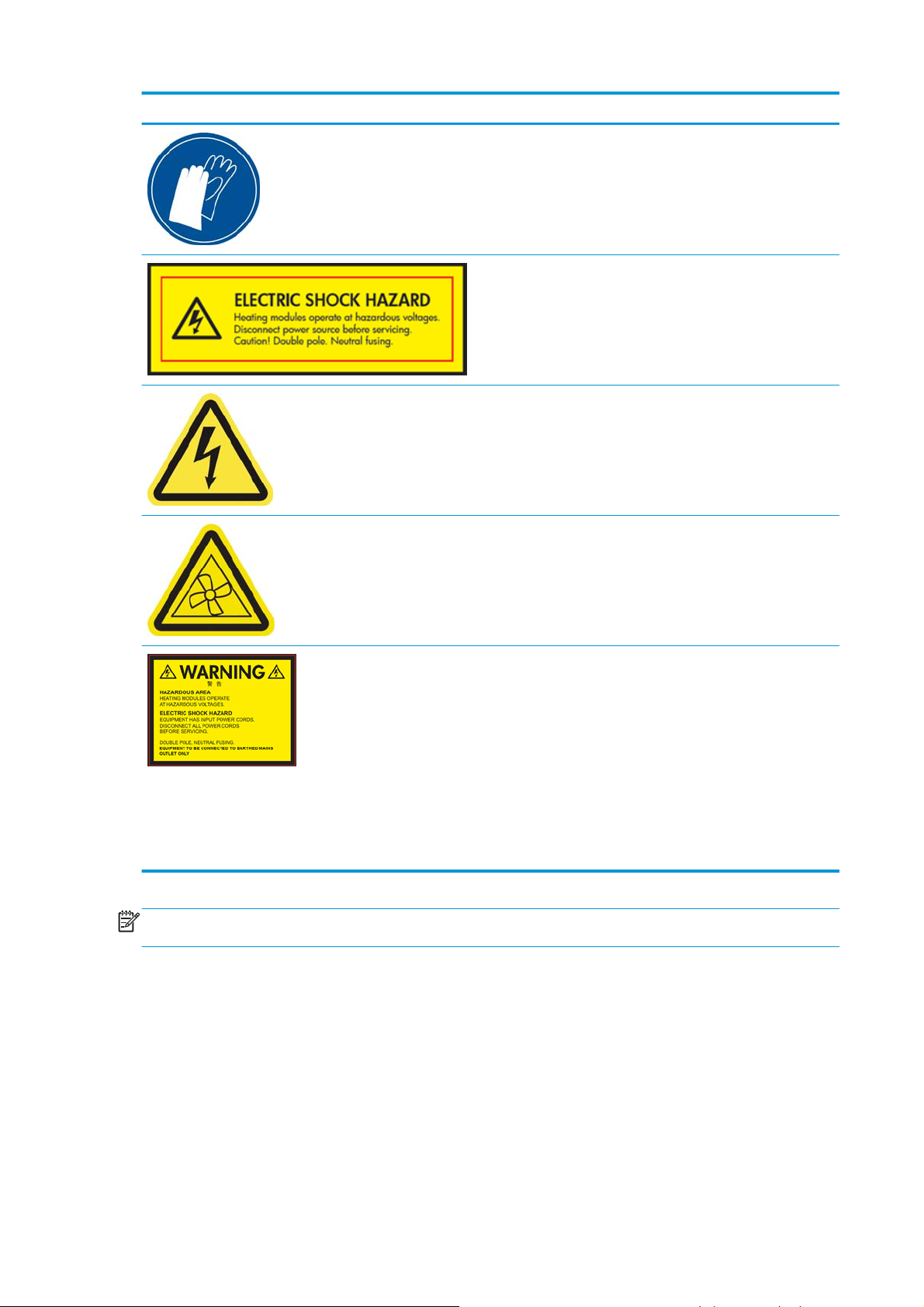
Nálepka Vysvětlení
Při manipulaci s kazetou pro údržbu, deskou nebo se sběrnou
nádobou na inkoust doporučujeme nosit ochranné rukavice.
Tento štítek se nachází na kazetě pro údržbu.
Nebezpečí zasažení elektrickým proudem. Ohřívací moduly jsou
napájeny nebezpečným napětím. Před prováděním oprav odpojte
všechny napájecí zdroje.
Tento štítek je umístěn na skříni modulu PCA řízení vytvrzování.
Pouze pro servisní personál.
Nebezpečí zasažení elektrickým proudem. Tiskárna používá dva
napájecí kabely. Napájecí zdroje pracují s nebezpečným napětím.
Před prováděním oprav odpojte všechny napájecí kabely.
Tento štítek je umístěn uvnitř (pouze v modelu 360), v blízkosti
skříňky vyhřívacích cívek tiskové zóny mezi ventilátory. Pouze pro
servisní personál.
Nebezpečné pohyblivé díly. Rotující lopatky ventilátoru. Udržujte
ruce mimo.
Tyto štítky jsou umístěny uvnitř blízko ohřívacích ventilátorů
tiskové zóny (pouze u modelů 360), jeden u odsávacího a jeden u
aerosolového ventilátoru. Pouze pro servisní personál.
Nebezpečná oblast. Ohřívací moduly jsou napájeny nebezpečným
napětím.
Nebezpečí zasažení elektrickým proudem. Zařízení používá dva
napájecí kabely. Před prováděním oprav odpojte všechny napájecí
kabely. Napájecí zdroje pracují s nebezpečným napětím.
Dvojitý kolík, neutrální jištění.
Zařízení smí být připojeno pouze k uzemněné elektrické zásuvce.
Tento štítek se nachází ve skříňce řízení snímání a topného tělesa
vzduchové závory (pouze u modelu 360). Pouze pro servisní
personál.
POZNÁMKA: Poloha a velikost výsledného štítku na tiskárně se může nepatrně lišit, ale vždy by měl být
viditelný a nacházet se v blízkosti potenciální rizikové oblasti.
8 Kapitola 1 Úvod CSWW
Page 15

Hlavní součásti tiskárny
Výše uvedený obrázek je kód QR obsahující odkaz na video; viz část Dokumentace na stránce 4.
Na následujících zobrazeních tiskárny jsou znázorněny její hlavní součásti.
Pohled zepředu
1. Inkoustová kazeta
2. Přítlačná deska
3. Tisková hlava
4. Vozík tiskové hlavy
5. Přední panel
6. Kazeta pro údržbu
7. Páčka na přimáčknutí média
8. Páčka zarážky vřetena
9. Motor navíjecí cívky
10. Napínací lišta
CSWW Hlavní součásti tiskárny 9
Page 16
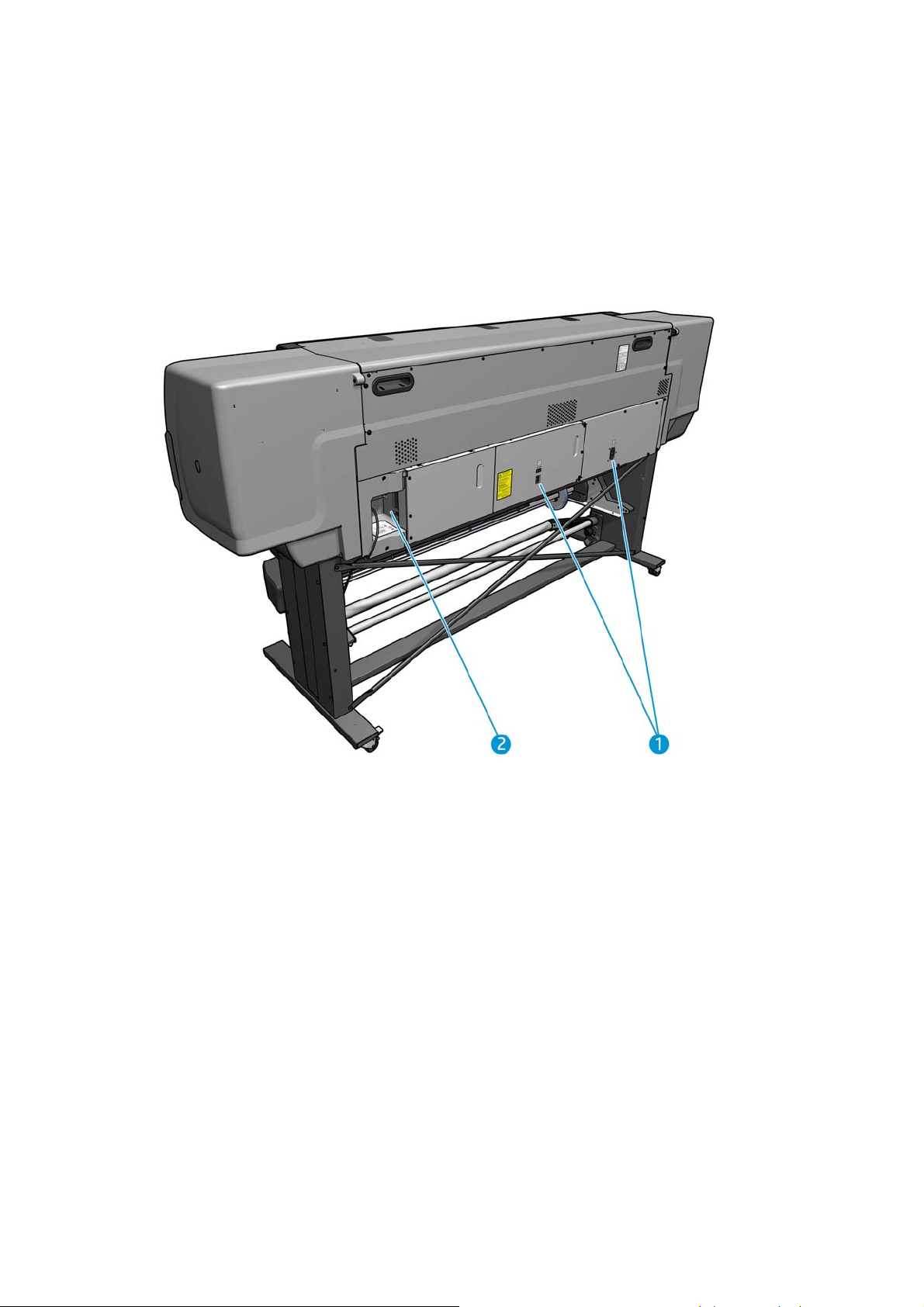
11. Vřeteno
12. Navíjecí cívka
13. Zarážka vřetena
14. Panel pro vkládání médií
15. Vytvrzovací modul
Pohled zezadu
1. Spínač napájení a zásuvka napájení
2. Patice datových kabelů a volitelných součástí
10 Kapitola 1 Úvod CSWW
Page 17
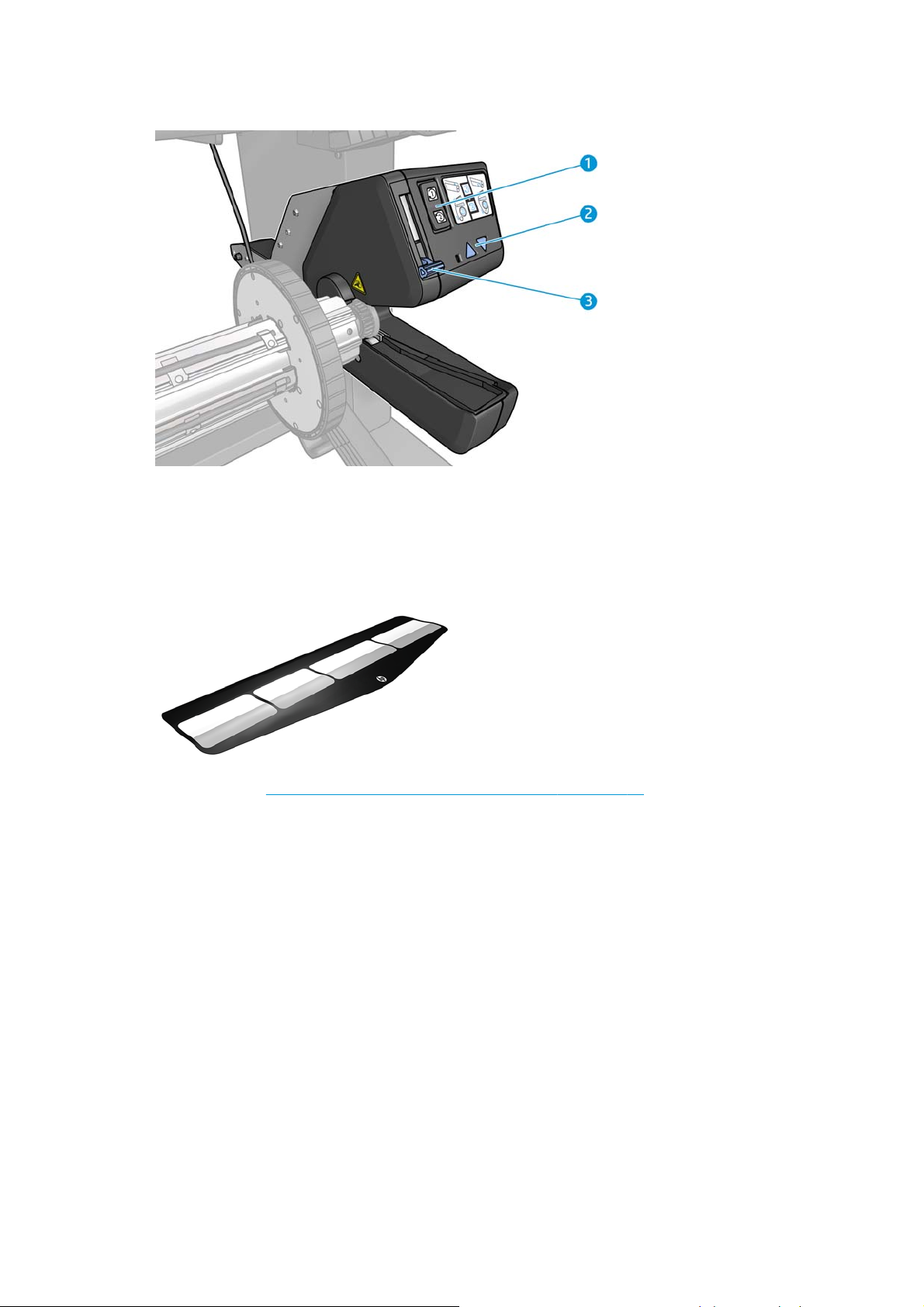
Motor navíjecí cívky
1. Přepínač směru navíjení
2. Tlačítka ručního navíjení
3. Páčka navíjecí cívky
Příslušenství pro vkládání
Příslušenství pro vkládání pomáhá s vložením některých typů médií, které je bez něj obtížné vložit. Informace
naleznete v části
Příslušenství pro vkládání (pouze model 360) na stránce 63.
CSWW Hlavní součásti tiskárny 11
Page 18
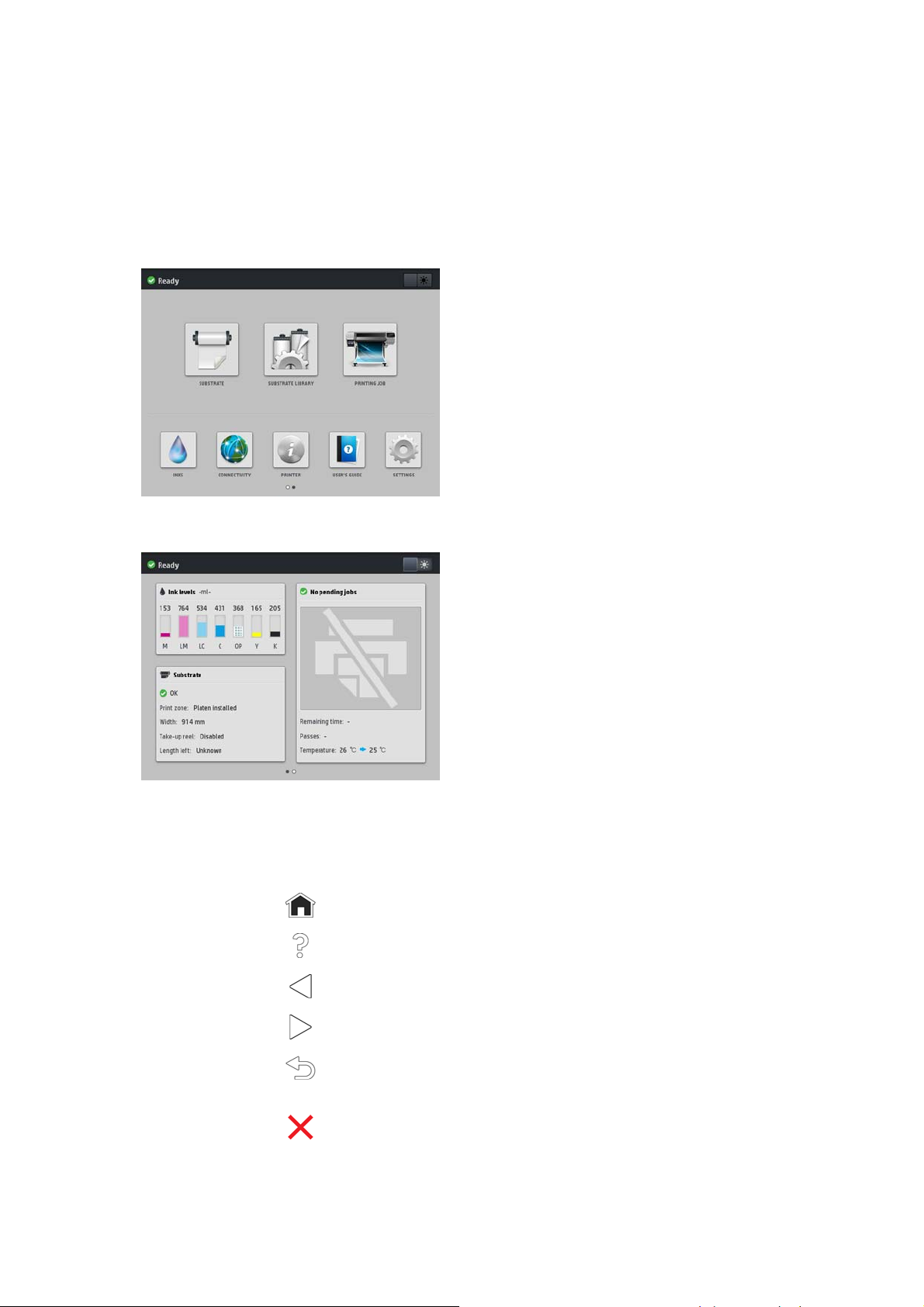
Přední panel
Úvod k přednímu panelu
Přední panel je dotyková obrazovka s grafickým uživatelským rozhraním. Nachází se vpravo na přední části
tiskárny. Umožňuje plné ovládání tiskárny: můžete z něho zobrazovat informace o tiskárně, měnit její
nastavení, provádět kalibrace a testy atd. Na předním panelu se také v případě nutnosti zobrazují upozornění
(varování nebo chybové zprávy).
K dispozici je alternativní úvodní obrazovka, kterou lze zobrazit přejetím prstem přes displej doleva. Udává
shrnutí stavu inkoustových kazet, média a aktuální tiskové úlohy.
Přední panel obsahuje velkou středovou oblast, kde se zobrazují dynamické informace a ikony. Na levé a
pravé straně se v různou dobu může zobrazit až šest statických ikon. Tyto ikony se obvykle nezobrazují
současně.
Levé a pravé statické ikony
●
Stisknutím ikony
●
Stisknutím ikony
●
Stisknutím ikony
●
Stisknutím ikony
●
Stisknutím ikony
změny provedené na aktuální obrazovce.
●
Stisknutím ikony
12 Kapitola 1 Úvod CSWW
se vrátíte na úvodní obrazovku.
se zobrazí nápověda k aktuální obrazovce.
se vrátíte na předchozí položku.
se přesunete na další položku.
se vrátíte zpět na naposledy navštívenou obrazovku. Tyto operace nezruší žádné
zrušíte aktuální proces.
Page 19
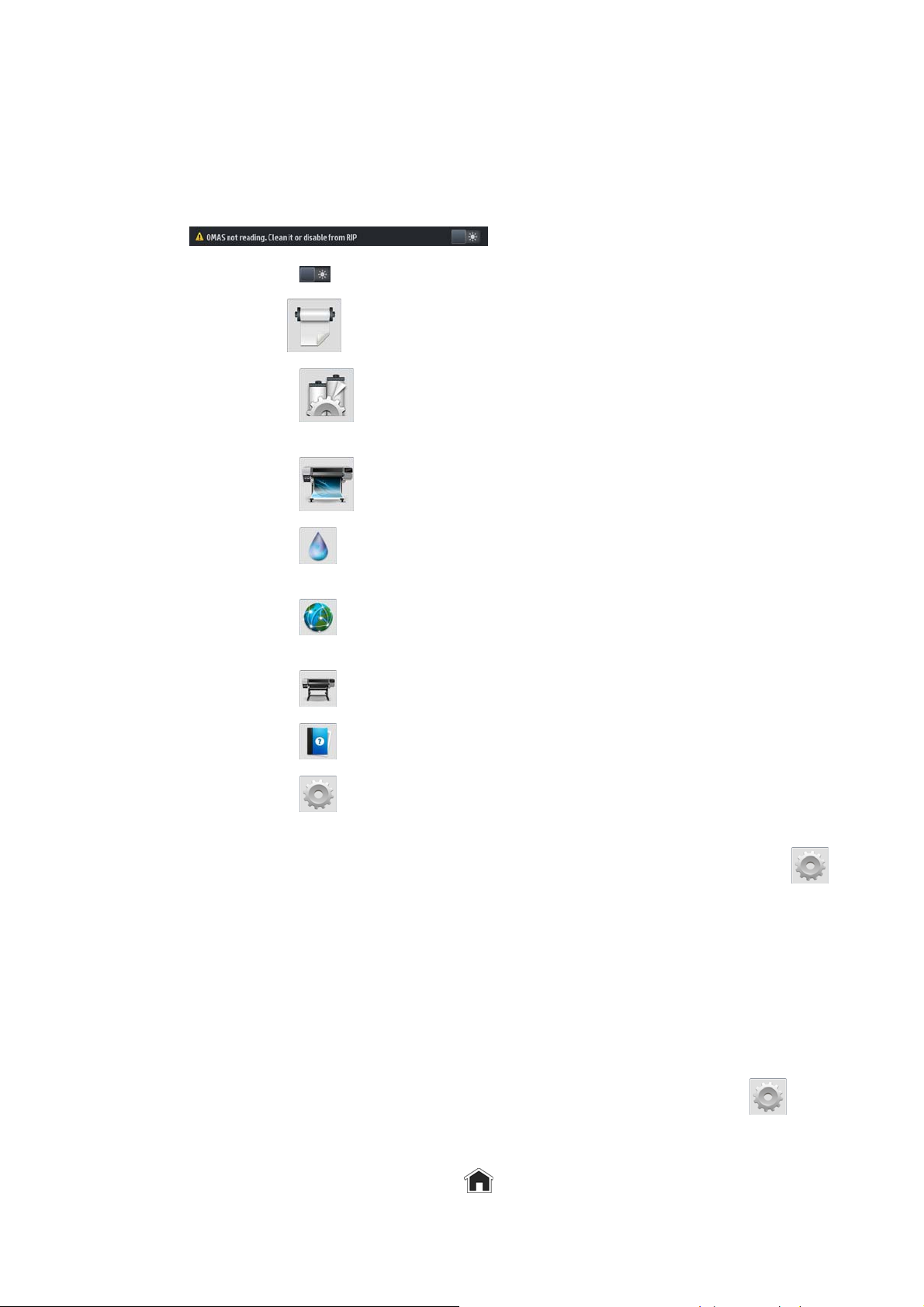
Dynamické ikony na úvodní obrazovce
Následující možnosti se zobrazují pouze na úvodní obrazovce.
●
V levé horní části obrazovky je zpráva o stavu tiskárny nebo aktuálně nejdůležitější upozornění.
Stisknutím této zprávy zobrazíte seznam všech aktuálním upozornění s ikonou značící jejich závažnost.
Stisknutím upozornění získáte nápovědu na vyřešení problému.
●
Stisknutím ikony
●
Stisknutí ikony
●
Stisknutím ikony
médií.
●
Stisknutím ikony
●
Stisknutím ikony
tiskových hlav.
●
Stisknutím ikony
nastavení.
●
Stisknutím ikony
v pravé horní části zapnete nebo vypnete osvětlení tiskové zóny.
umožňuje zobrazit stav média a provádět manipulaci se médiem.
otevřete knihovnu médií a získáte přístup do rozsáhlé knihovny předvoleb
zobrazíte informace o právě probíhající tiskové úloze.
zobrazíte stav zdroje inkoustu a provedete činnosti inkoustových kazet a
zobrazíte stav sítě a připojení k internetu a můžete změnit jejich příslušná
zobrazíte informace o tiskárně.
●
Stisknutím ikony
●
Stisknutím ikony
Pokud je tiskárna po nějakou dobu nečinná, přejde do režimu spánku a vypne displej na předním panelu.
Chcete-li změnit dobu, po kterou tiskárna bude čekat, než přejde do režimu spánku, stiskněte ikonu
možnosti Nastavení > Možnosti předního panelu > Čekací doba režimu spánku. Dobu můžete nastavit
v rozmezí 5 až 240 minut. Výchozí hodnota je 25 minut.
Tiskárna přejde z režimu spánku a zapne displej na předním panelu, kdykoliv dojde k externí interakci.
Informace o použití předního panelu v konkrétní situaci lze nalézt v této příručce.
vyvoláte nápovědu.
je možno zobrazit a změnit obecná nastavení tiskárny.
Změna jazyka předního panelu
Změnit jazyk nabídek a zpráv předního panelu můžete dvěma způsoby.
●
Pokud rozumíte aktuálnímu jazyku předního panelu, na předním panelu stiskněte ikonu
následně možnosti Nastavení > Možnosti předního panelu > Jazyk.
●
Pokud aktuálně nastavenému jazyku nerozumíte, nejprve vypínačem na zadní straně tiskárnu vypněte.
Zapněte tiskárnu. Jakmile se zobrazí ikona
a
a
, na několik sekund ji stiskněte. Když se na předním
CSWW Přední panel 13
Page 20
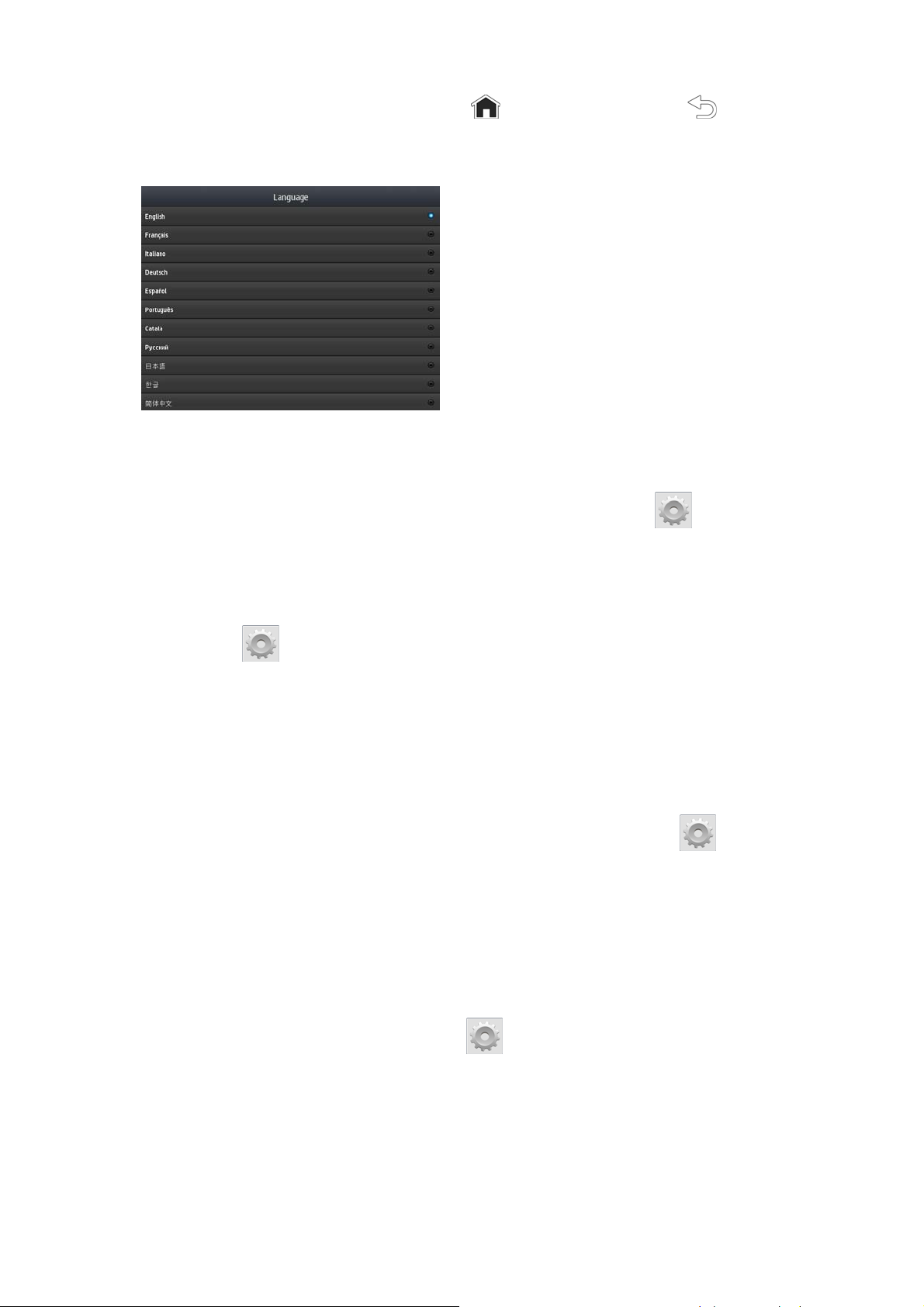
panelu zobrazí všechny ikony, stiskněte ikonu následovanou stiskem ikony . Přední panel
krátce zabliká.
Při použití každé z těchto metod by se na předním panelu měla zobrazit nabídka výběru jazyka.
Vyberte název preferovaného jazyka.
Zobrazení a nastavení data a času
Chcete-li zobrazit nebo nastavit datum a čas, na předním panelu stiskněte ikonu a následně možnosti
Nastavení > Možnosti předního panelu > Možnosti data a času.
Nastavení výšky
Pokud je tiskárna používána v nadmořské výšce vyšší než 500 m nad hladinou moře, na předním panelu
stiskněte ikonu
nadmořskou výšku.
a následně možnosti Nastavení > Vybrat výšku, čímž tiskárně sdělíte její provozní
Nastavení času před přechodem do pohotovostního režimu
Pokud již nejsou žádné další tiskové úlohy připraveny k tisku, nebo chcete-li tiskárnu předehřát (volba
Připravit tisk v softwaru RIP), vytvrzovací topná tělesa tiskárny zůstávají zapnuta po určenou dobu a zahřátá
na určenou teplotu pro případ, že dorazí další tisková úloha nebo pro případ, kdy se potřebujete vyvarovat
problému s kvalitou tisku, způsobenému nesprávnou teplotou v tiskové oblasti. Výběr doby, po kterou
zůstanou topná tělesa v tomto stavu provedete na předním panelu stisknutím ikony
možností Médium > Možnosti manipulace s médiem > Doba trvání pohotovostního režimu vytvrzování.
Hodnotu můžete vybrat v rozsahu 5 až 120 minut.
Teplota vytvrzování během období pohotovostního režimu je nastavena automaticky tiskárnou.
Změna nastavení režimu spánku
Pokud je tiskárna zapnutá, ale určitou dobu se nepoužívá, přejde automaticky do režimu spánku, aby šetřila
energii. Výchozí doba čekání je 25 minut. Chcete-li změnit dobu, po kterou tiskárna čeká, než přejde do
a následně
režimu spánku, na předním panelu stiskněte ikonu
předního panelu > Čekací doba režimu spánku. Zadejte požadovanou dobu v minutách a stiskněte tlačítko
OK.
14 Kapitola 1 Úvod CSWW
a následně možnosti Nastavení > Možnosti
Page 21

Změna hlasitosti reproduktoru
Chcete-li změnit hlasitost reproduktoru tiskárny, na předním panelu stiskněte ikonu , následně zvolte
možnosti Nastavení > Možnosti předního panelu > Hlasitost reproduktoru a vyberte nastavení Vypnuto,
Nízká nebo Vysoká.
Zapnutí nebo vypnutí zvukových upozornění
Chcete-li zapnout nebo vypnout zvuková upozornění tiskárny, na předním panelu stiskněte ikonu a
následně možnosti Nastavení > Možnosti předního panelu > Povolit zvuková upozornění nebo Zakázat
zvuková upozornění. Ve výchozím nastavení jsou zvuková upozornění povolena.
Změna jasu displeje předního panelu
Chcete-li změnit jas displeje předního panelu, stiskněte ikonu a následně možnosti Nastavení >
Možnosti předního panelu > Jas displeje a poté pomocí posuvné lišty vyberte hodnotu. Požadovanou
hodnotu uložíte stisknutím tlačítka OK.
Změna jednotek měření
Chcete-li změnit jednotky měření, zobrazované na předním panelu, stiskněte ikonu a následně
možnosti Nastavení > Možnosti předního panelu > Výběr jednotky a poté Anglické nebo Metrické.
Jednotky měření lze změnit také prostřednictvím implementovaného webového serveru. Informace
naleznete v části
Přístup k implementovanému webovému serveru na stránce 22.
Obnovení nastavení od výrobce
Chcete-li v nastavení tiskárny obnovit původní tovární hodnoty, na předním panelu stiskněte ikonu a
následně možnosti Nastavení > Obnovení > Obnovit tovární nastavení. Tato volba obnoví všechna
nastavení tiskárny kromě nastavení gigabitového Ethernetu a předvoleb média.
Kontrola stavu tiskárny
Přední panel a implementovaný webový server zobrazují stav tiskárny, vloženého média a inkoustového
systému.
CSWW Přední panel 15
Page 22
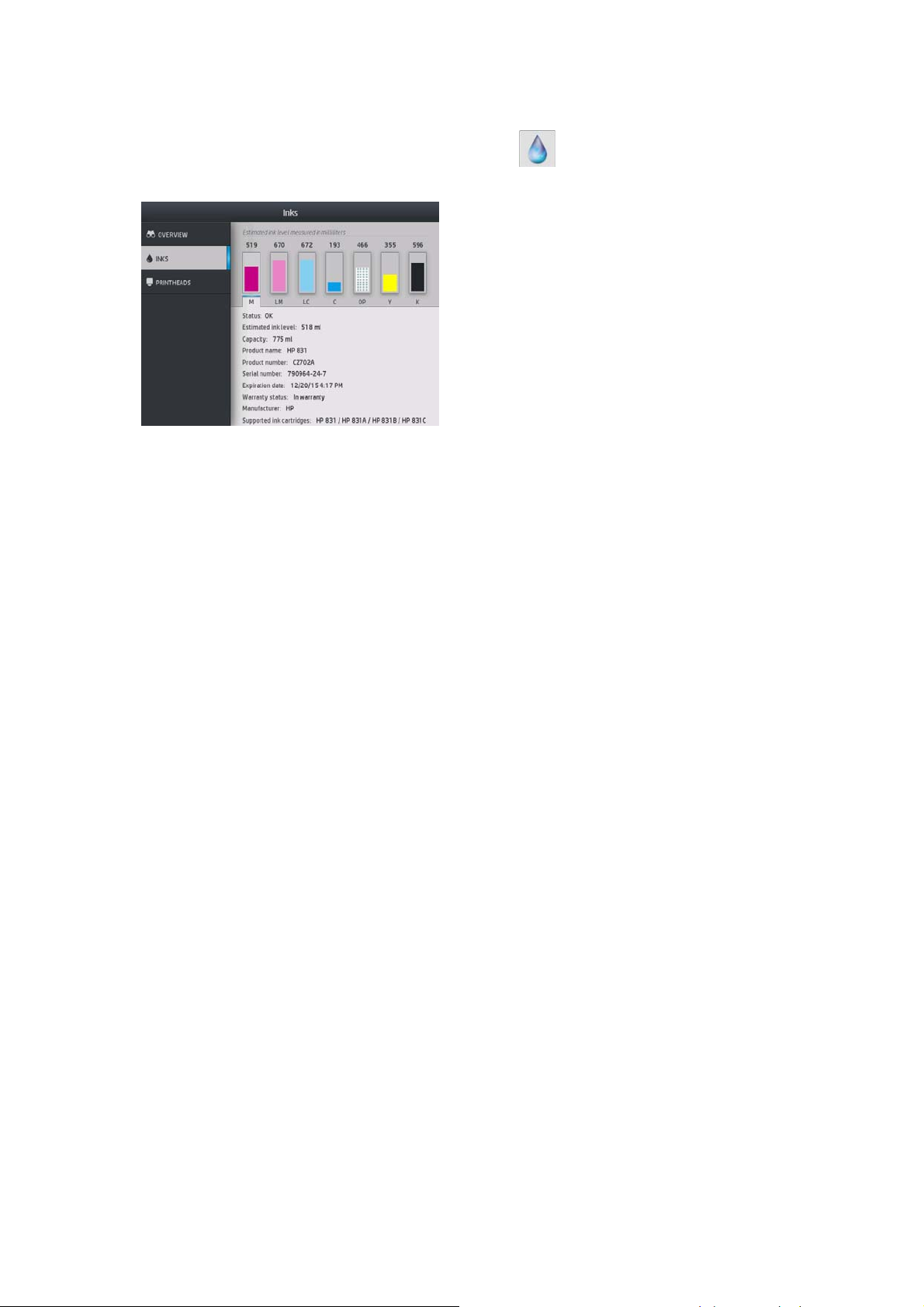
Kontrola stavu inkoustových kazet
Na úvodní obrazovce předního panelu se po stisknutí ikony zobrazí inkoustové kazety a zbývající
množství inkoustu v nich.
Více informací o příslušné tiskové kazetě získáte po stisknutí obdélníku představujícího příslušnou kazetu.
Zobrazí se následující informace:
●
stav,
●
přibližná hladina inkoustu,
●
kapacita,
●
název produktu,
●
číslo produktu,
●
sériové číslo,
●
datum spotřeby,
●
stav záruky,
●
výrobce a
●
podporované inkoustové kazety
Dále jsou uvedena možná stavová hlášení inkoustových kazet, která se mohou zobrazovat na předním
panelu:
●
OK: Kazeta pracuje správně bez jakýchkoliv známých potíží.
●
Missing (Chybí): Není vložena žádná kazeta nebo kazeta není správně připojena k tiskárně.
●
Low (Málo inkoustu): Úroveň inkoustu je nízká.
●
Very low (Velmi málo inkoustu): Hladina inkoustu je velmi nízká.
●
Empty (Prázdná): Kazeta je prázdná.
●
Reseat (Usadit znovu): Doporučuje se kazetu vyjmout a vložit ji znovu.
●
Replace (Vyměnit): Doporučuje se vyměnit kazetu za novou.
●
Expired (Skončila životnost): Vypršela expirační doba kazety.
●
Nesprávná: Kazeta není s touto tiskárnou kompatibilní. Zpráva obsahuje seznam kompatibilních kazet.
●
Jiný výrobce než HP: Kazeta je použitá, doplňovaná nebo padě
16 Kapitola 1 Úvod CSWW
laná.
Page 23
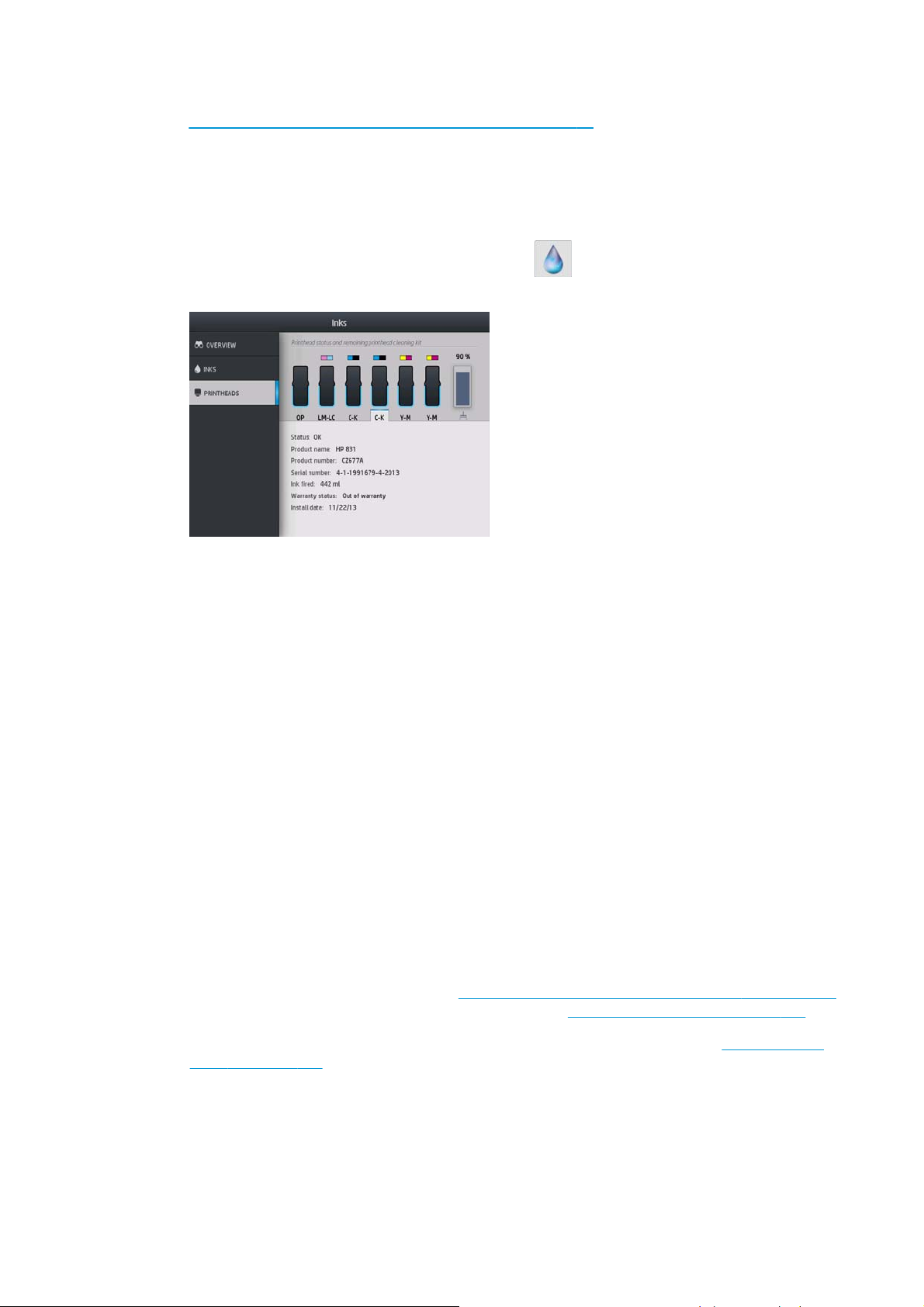
Stav inkoustových kazet můžete také zobrazit v implementovaném webovém serveru. Informace naleznete v
Přístup k implementovanému webovému serveru na stránce 22.
části
Kontrola stavu tiskové hlavy
Tiskárna automaticky kontroluje tiskové hlavy a provádí jejich údržbu po každém tisku. Postupem podle
uvedených pokynů získáte informace o tiskových hlavách.
1.
Na úvodní obrazovce předního panelu stiskněte ikonu
(HP Latex 310 a 330).
2. Vyberte tiskovou hlavu, o které chcete zobrazit informace.
3. Na předním panelu se zobrazí následující informace:
●
stav,
●
název produktu,
●
číslo produktu,
(HP Latex 360) nebo ikonu tiskové hlavy
●
sériové číslo,
●
vypuštěný inkoust,
●
stav záruky,
●
datum instalace.
Dále jsou uvedena možná stavová hlášení tiskové hlavy, která se mohou zobrazovat na předním panelu:
●
OK: Tisková hlava pracuje správně bez jakýchkoliv známých potíží.
●
Missing (Chybí): Není vložena žádná tisková hlava nebo tisková hlava není správně nainstalována
v tiskárně.
●
Reseat (Usadit znovu): Doporučuje se tiskovou hlavu vyjmout a vložit znovu. Pokud se problém
nevyřeší, očistěte elektrické kontakty (viz
Pokud to nepomůže, vyměňte tiskovou hlavu za novou (viz
●
Replace (Vyměnit): Tisková hlava je vadná. Vyměňte tiskovou hlavu za funkční (viz
hlavy na stránce 138).
●
Replacement incomplete (Výměna nedokončena): Proces výměny tiskové hlavy nebyl úspěšně
dokončen. Znovu proveďte proces výměny a vyčkejte, než se úplně dokončí.
Čištění elektrických kontaktů tiskových hlav na stránce 145).
Výměna tiskové hlavy na stránce 138).
Výměna tiskové
CSWW Přední panel 17
Page 24
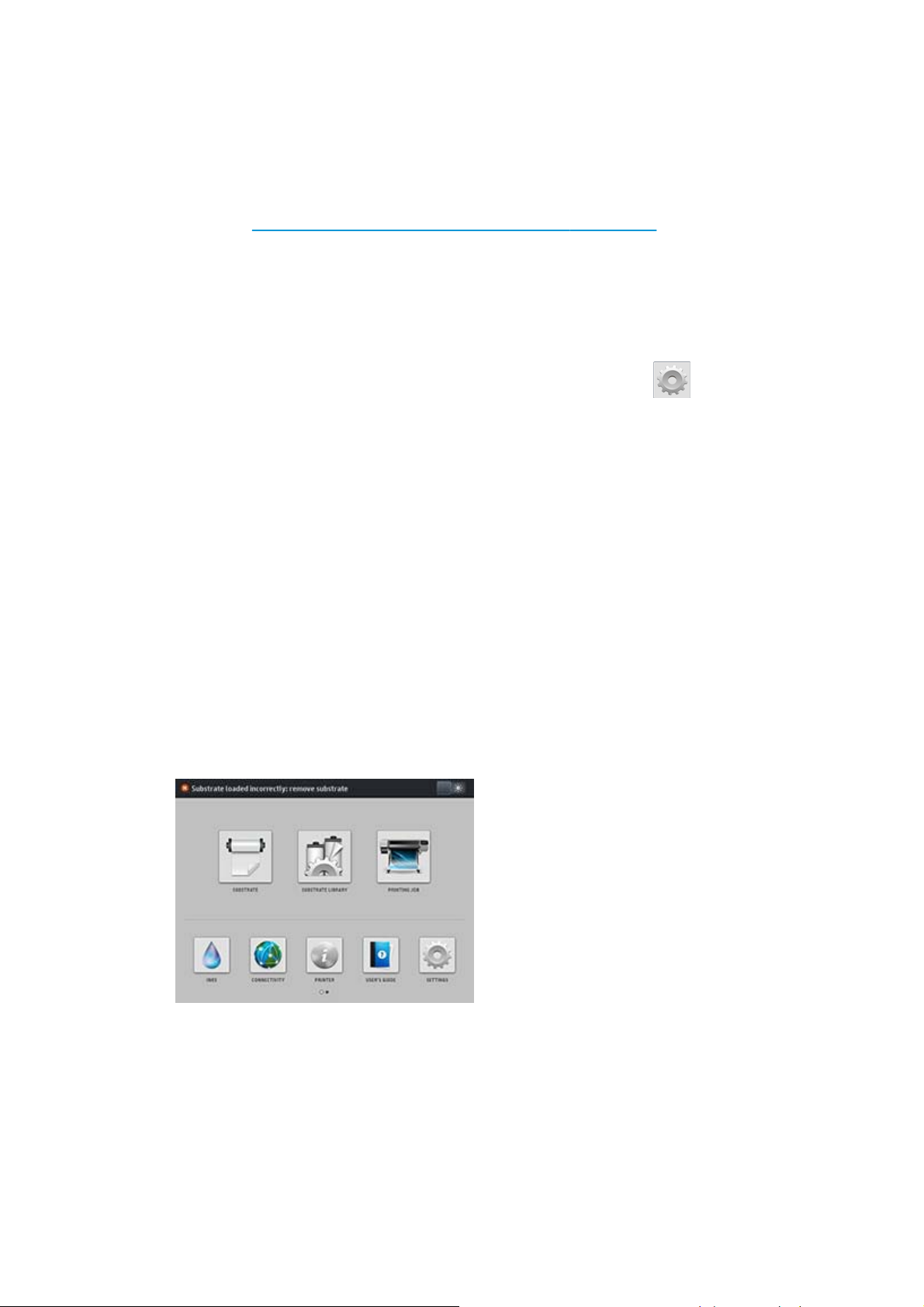
●
Remove (Vyjmout): Typ tiskové hlavy není vhodný k použití s touto tiskárnou.
●
Non-HP ink (Neoriginální inkoust): Tiskovou hlavou prošel inkoust z použité, doplněné nebo padělané
inkoustové kazety. Informace o vlivu takového inkoustu na záruku naleznete v dokumentu o omezené
záruce dodaném s tiskárnou.
Ke kontrole stavu tiskové hlavy a záruky můžete také použít implementovaný webový server. Informace
naleznete v části
Přístup k implementovanému webovému serveru na stránce 22.
Kontrola systému souborů
Můžete kontrolovat integritu systému souborů na pevném disku tiskárny a automaticky opravovat případné
chyby. Tuto operaci doporučujeme provádět přibližně jednou za šest měsíců nebo pokaždé, když budete mít
potíže s přístupem k souborům na pevném disku.
Chcete-li provést kontrolu systému souborů, na předním panelu stiskněte ikonu
Preventivní údržba > Kontrola systému souborů.
Pokud tiskárna zjistí poškození systému souborů, například po závažném problému se softwarem, může
zahájit kontrolu systému souborů automaticky. Tato operace může trvat přibližně deset minut.
Upozornění tiskárny
Tiskárna zobrazuje dva typy upozornění:
●
Chyby: Pokud tiskárna nemůže tisknout.
●
Varování: Pokud tiskárna vyžaduje zásah obsluhy z důvodu nastavení, např. kalibrace, preventivní
údržby nebo výměny inkoustové kazety.
●
Doporučení: Pokud je k dispozici aktualizace firmwaru nebo když je stažený firmware připraven k
instalaci.
Upozornění tiskárny se zobrazují na předním panelu a v implementovaném webovém serveru.
●
Displej předního panelu: Upozornění se na předním panelu zobrazují v levé horní části obrazovky
(oznamovací lišta).
a poté možnosti
Současně lze zobrazit pouze jedno upozornění. Pokud stisknete oznamovací lištu, zobrazí se všechna
aktuální upozornění tiskárny. Seznam upozornění lze založit zpět stisknutím nebo posunutím vzhůru
spodního řádku seznamu.
18 Kapitola 1 Úvod CSWW
Page 25
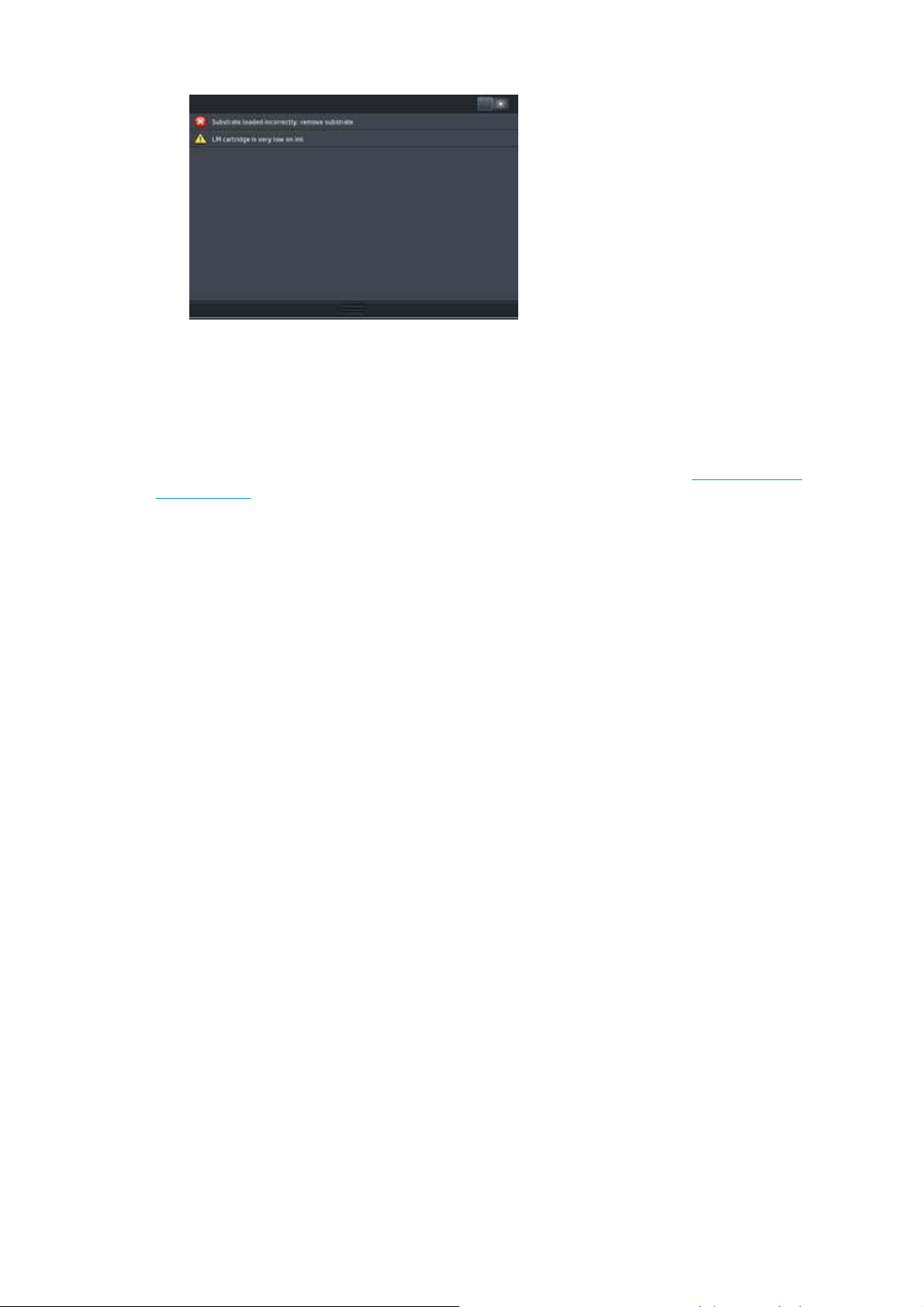
Kliknutím na upozornění se otevře aplikace, která může pomoci jej vyřešit. Při vstupu do aplikace
Tiskárna se zamítne pokyn ohledně aktualizace firmwaru. Po zamítnutí příslušného pokynu se na něj již
nezobrazí žádné upozornění (v případě aktualizací firmwaru se zobrazí nové oznámení v okamžiku, kdy
je k dispozici nová verze firmwaru).
●
Implementovaný webový server: V implementovaném webovém serveru se současně zobrazuje pouze
jedno upozornění, a to takové, které je považováno za nejdůležitější.
Upozornění po vás může vyžadovat, abyste provedli určitou operaci údržby. viz část
na stránce 130.
Následující upozornění vyžadují zásah servisního technika:
●
Souprava pro servisní údržbu 1
●
Souprava pro servisní údržbu 2
●
Souprava pro servisní údržbu 3
Stavy tiskárny
Tiskárna může být v jednom z následujících stavů, některé z nich vyžadují čekání.
●
Připravena (studená): tiskárna je zapnuta, ale zatím netiskla, topná tělesa nejsou zapnuta.
●
Příprava tisku: tiskárna zahřívá topná tělesa a připravuje tiskové hlavy k tisku. To zabere od 1 do 6 min.
●
Připravena pro médium
●
Připravena pro stranu A/B
●
Tisk
●
Tisk strany A/B
Údržba hardwaru
●
Vysoušení: To zabere od 1,5 do 5 min.
●
Dokončování: tiskárna je ochlazována a připravována na pohotovostní režim. To zabere od 0,5 do 5
min.
Pokud jsou poslány tiskové úlohy ve stejném tiskovém režimu jako již vytištěný soubor, zatímco je tiskárna
ve stavu Vysoušení (pokud není povolena řezačka) nebo Dokončování, tiskárna přejde do stavu Příprava
tisku.
Chcete-li ušetřit čas mezi tisky, řetězte tiskové úlohy ve stejném tiskovém režimu a vypněte řezačku pro
přeskočení stavů Vysoušení a Dokončování. K dosažení lepší pr
(nesting), jehož prostřednictvím se vytiskne několik úloh ve stejném sledu prací.
I v případě, kdy je řezačka zapnutá nebo následné tiskové úlohy využívají jiné tiskové režimy, je lepší tisknout
je všechny dohromady bez prodlev pro minimalizaci času stráveného v režimu Příprava tisku.
CSWW Přední panel 19
ůchodnosti se doporučuje používat hnízdění
Page 26
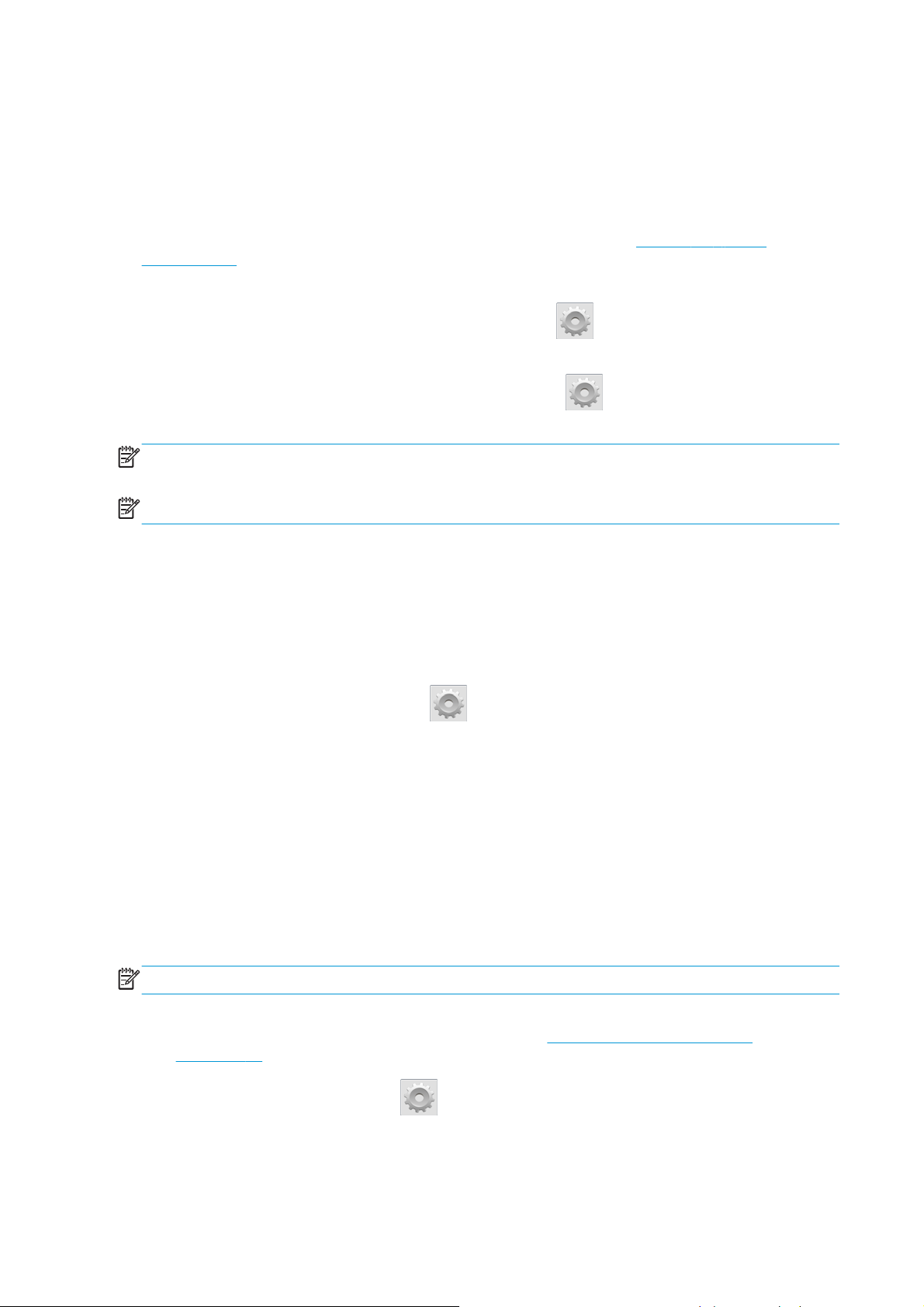
Změna okrajů
Okraje tiskárny určují oblast mezi okraji obrazu a okraji média. Tiskárna 360 se sběrnou nádobou na inkoust
dokáže tisknout bez bočních okrajů (žádná netisknutelná oblast).
Boční okraje pro konkrétní tiskovou úlohu jsou vybrány v softwaru RIP; pokud tisková úloha přesáhne šířku
média, bude oříznuta.
Přední panel poskytuje dodatečná nastavení pro spodní a horní okraj: viz část
na stránce 178. Tato nastavení jsou použita pouze pro jednotlivé tisky, kdy není v provozu řezačka. Horní a
spodní okraje se nepoužívají při oboustranném tisku.
Chcete-li na předním panelu nastavit horní okraj, stiskněte ikonu
Možnosti manipulace s médiem > Větší horní okraj.
Chcete-li na předním panelu nastavit spodní okraj, stiskněte ikonu
Možnosti manipulace s médiem > Větší spodní okraj.
POZNÁMKA: Větší horní/spodní okraj nastavený na předním panelu je použit navíc k hornímu/spodnímu
okraji nastavenému v softwaru RIP.
POZNÁMKA: Boční okraje lze upravit v softwaru RIP.
Vyvolání interních výtisků tiskárny
Interní výtisky poskytují různé informace o tiskárně. Vyvolejte tyto výtisky z předního panelu, počítače
nepoužívejte.
Před vyvoláním kteréhokoli interního výtisku se ujistěte, že je vloženo médium a na předním panelu je
zobrazena zpráva Připraveno.
Tabulka 11-6 Okraje
a následně možnosti Médium >
a následně možnosti Médium >
Chcete-li provést interní tisk, stiskněte ikonu
vyberte požadovaný interní výtisk.
Vytisknout lze následující interní výtisky:
●
Usage report (Zpráva o používání): Zobrazí odhad celkového počtu tisků, počet tisků podle skupiny
média, počet tisků podle volby kvality tisku a celkové množství použitého inkoustu každé barvy.
Přesnost těchto odhadů není zaručena.
●
Service information (Servisní informace): Poskytuje informace, které vyžadují servisní technici.
Kontrola statistiky celoživotního využití
Statistiky využití tiskárny lze zkontrolovat dvěma způsoby.
POZNÁMKA: Přesnost těchto statistik využití není zaručena.
●
V implementovaném webovém serveru vyberte kartu Main (Hlavní) a následně možnosti History
(Historie) > Usage (Spotřeba). Informace naleznete v části
na stránce 21.
●
Na předním panelu stiskněte ikonu
informací o uživateli > Vytisknout zprávu o používání.
, následně možnosti Nastavení > Interní výtisky a potom
Implementovaný webový server
a následně možnosti Nastavení > Interní výtisky > Výtisky
20 Kapitola 1 Úvod CSWW
Page 27
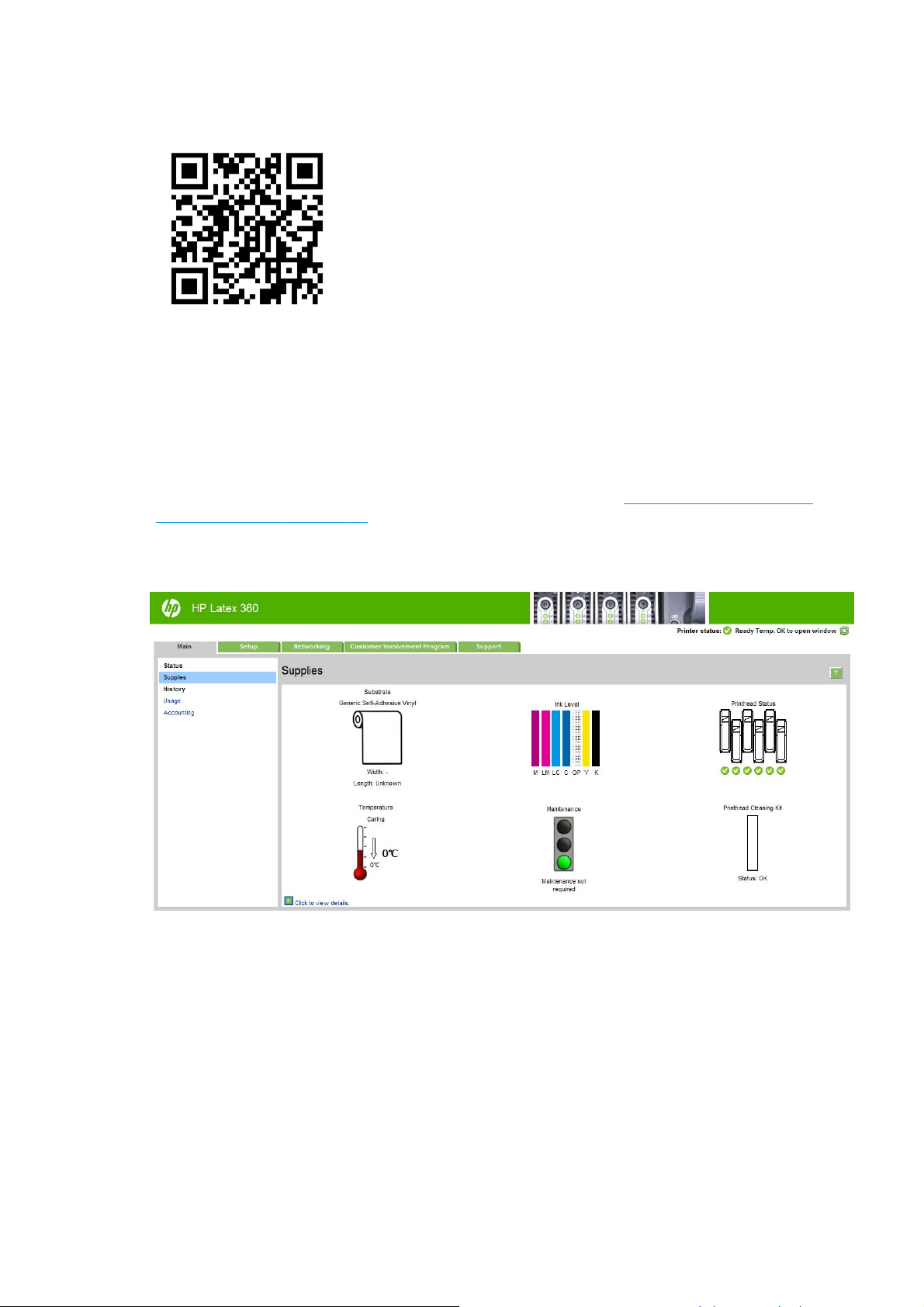
Implementovaný webový server
Úvod do implementovaného webového serveru (server EWS)
Implementovaný webový server je webový server spuštěný přímo na tiskárně. Můžete jej použít k získání
informací o tiskárně, úpravu nastavení a předvoleb, zarovnání tiskových hlav, nahrání nového firmwaru a
řešení problémů. Servisní technici jej mohou použít k získání interních informací, které pomohou
diagnostikovat problémy tiskárny.
K implementovanému webovému serveru můžete přistupovat vzdáleně prostřednictvím běžného webového
prohlížeče spuštěného na jakémkoli počítači. Informace naleznete v části
webovému serveru na stránce 22.
Okno implementovaného webového serveru zobrazuje tři oddělené karty. Tlačítka u horního okraje každé
stránky poskytují přístup k online nápovědě a objednání spotřebního materiálu.
Přístup k implementovanému
Karta Main (Hlavní)
Karta Main (Hlavní) poskytuje informace o následujících položkách.
●
stav média, inkoustu, tiskových hlav a údržby;
●
teplota vytvrzovacího modulu
●
využití média a inkoustu a jeho statistika.
Karta Setup (Nastavení)
Karta Setup (Nastavení) umožňuje vykonat následující úkony.
CSWW Implementovaný webový server 21
Page 28
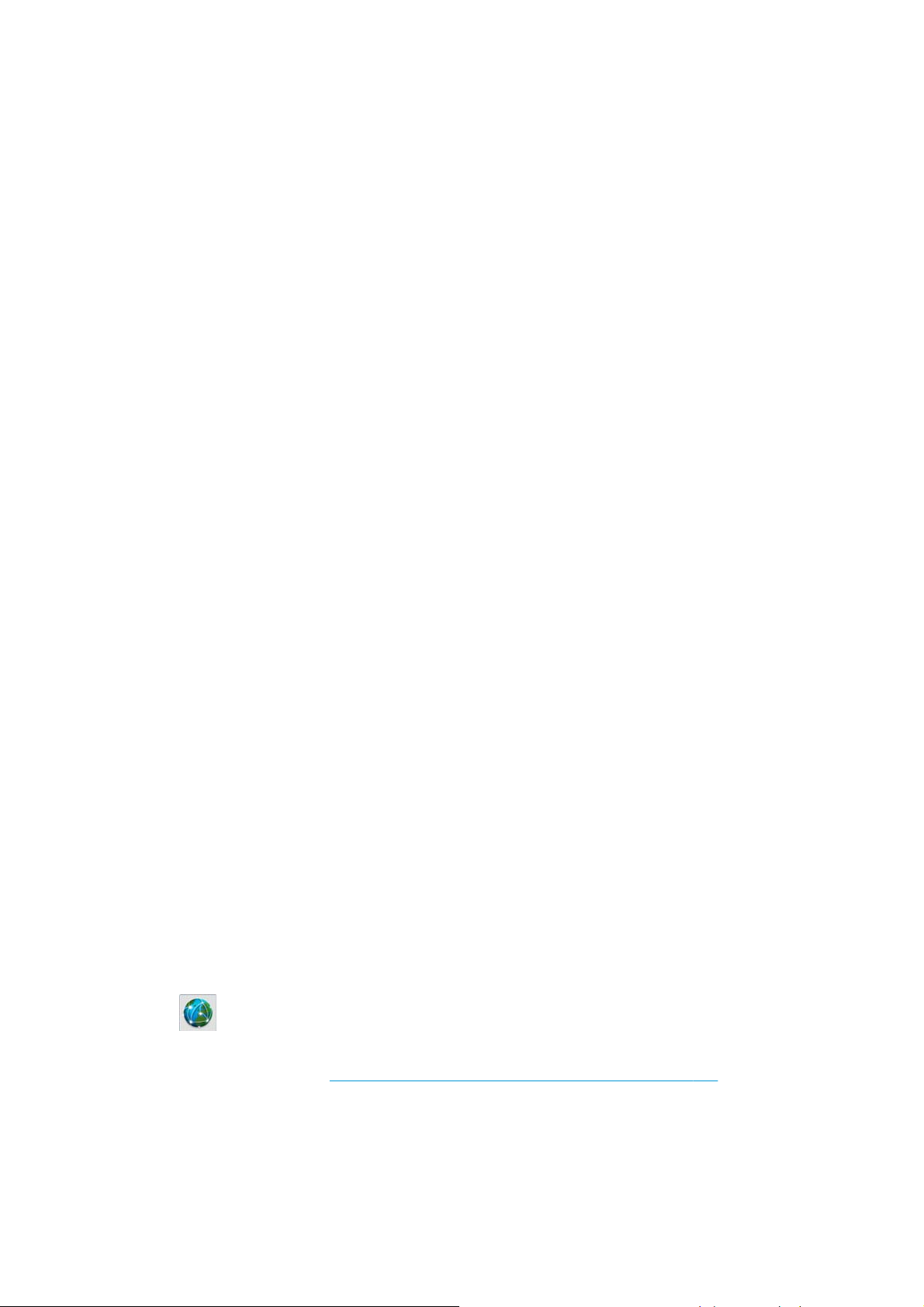
●
určit nastavení tiskárny, například jednotky měření a datum obnovení;
●
nastavit síť a bezpečnost;
●
nastavit datum a čas;
●
aktualizovat firmware;
●
zarovnání tiskových hlav
●
nahrání předvoleb médií
●
konfigurace e-mailových upozornění
Karta Support (Podpora):
Karta Support (Podpora) poskytuje různé druhy nápovědy k tiskárně.
●
procházení užitečných informací z různých zdrojů;
●
řešení potíží;
●
přístup k odkazům HP Designjet pro technickou podporu s tiskárnou a příslušenstvím;
●
přístup na stránky servisní podpory, které zobrazují aktuální i historická data o používání tiskárny.
Karta Networking (Síť)
Karta Networking (Síť) umožňuje změnit síťovou konfiguraci tiskárny.
Karta Customer Involvement Program (Program zapojení zákazníků)
Karta Customer Involvement Program (Program zapojení zákazníků) umožňuje přihlášení do programu
zapojení zákazníků a konfigurovat vaši účast.
Přístup k implementovanému webovému serveru
Implementovaný webový server lze využít k zobrazení informací o tiskárně vzdáleně prostřednictvím
běžného webového prohlížeče spuštěného na jakémkoli počítači.
U následujících prohlížečů je ověřena kompatibilita s implementovaným webovým serverem:
●
Internet Explorer 7 a novější pro systém Windows,
●
Safari 3 a novější pro systém Mac OS X,
●
Mozilla Firefox 3.6 nebo novější,
●
Google Chrome 7 a novější.
Chcete-li se připojit k implementovanému webovému serveru, v libovolném počítači otevřete webový
prohlížeč a zadejte IP adresu tiskárny. IP adresa tiskárny se zobrazí na jejím předním panelu po stisknutí
ikony
.
Pokud jste postupovali podle těchto pokynů a přesto jste se k implementovanému webovému serveru
nedostali, prostudujte si část
Nelze otevřít implementovaný webový server na stránce 167.
Změna jazyka implementovaného webového serveru
Implementovaný webový server pracuje v těchto jazycích: angličtina, portugalština, španělština,
katalánština, francouzština, italština, němčina, zjednodušená čínština, tradiční čínština, korejština a
22 Kapitola 1 Úvod CSWW
Page 29
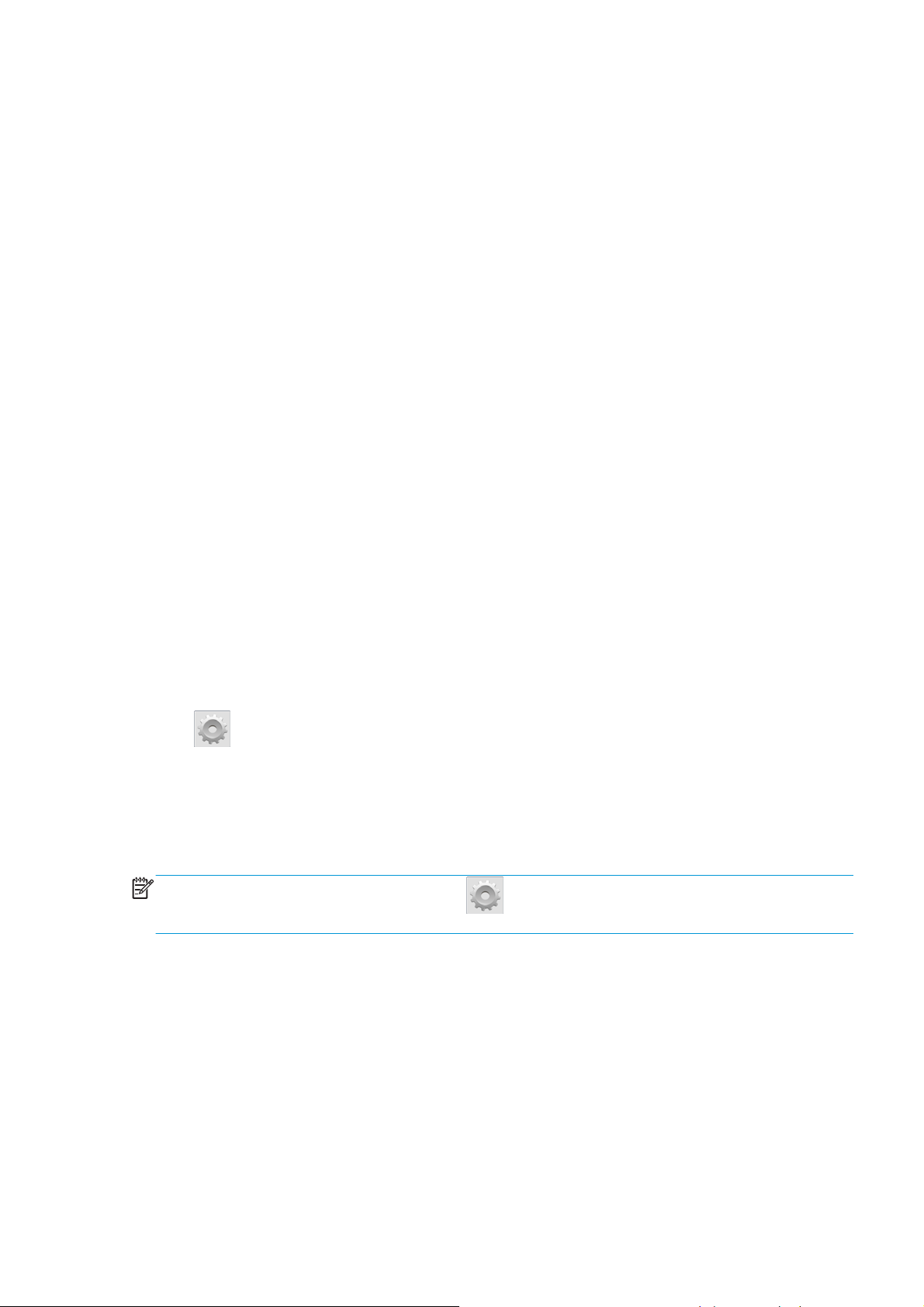
japonština. Používá takový jazyk, který byl zadán v možnostech webového prohlížeče. Pokud byl zadán jazyk,
který server nepodporuje, bude pracovat v angličtině.
Chcete-li jazyk změnit, změňte nastavení jazyka ve webovém prohlížeči. Například v prohlížeči Chrome
přejděte na možnost Nastavení, Jazyk (v zobrazení pokročilých nastavení) a ujistěte se, zda je jazyk, který
hodláte používat, v dialogovém okně na prvním místě seznamu; nebo v prohlížeči Internet Explorer verze 8 v
nabídce Nástroje vyberte volbu Možnosti Internetu > Jazyky. Zajistěte, aby požadovaný jazyk byl v
dialogovém okně na prvním místě seznamu.
Změnu dokončíte zavřením a opětovným otevřením webového prohlížeče.
Omezení přístupu k tiskárně
V implementovaném webovém serveru můžete nastavit heslo správce, a to výběrem možností Setup
(Nastavení) > Security (Zabezpečení). Pokud je nastaveno, je toto heslo vyžadováno k provedení
následujících funkcí tiskárny.
●
odstranění informací o účtech,
●
aktualizujte firmwaru tiskárny,
●
změna nastavení zabezpečení,
●
zobrazení chráněných informací o tiskárně,
●
změna nastavení připojení k Internetu,
●
změna některých síťových nastavení,
●
konfigurace programu zapojení zákazníků,
●
spuštění testů k odstranění problémů s připojením.
Další informace naleznete v online nápovědě k implementovanému webovému serveru.
Pokud zapomenete heslo správce systému, můžete aktuální heslo odstranit z předního panelu: stiskněte
ikonu
Resetovat heslo EWS.
a následně možnosti Nastavení > Připojení > Upřesnit > Implementovaný webový server >
Vstup do programu zapojení zákazníků
Program zapojení zákazníků (Customer Involvement Program) lze povolit nebo zakázat z implementovaného
webového serveru nebo předního panelu tiskárny.
POZNÁMKA: Na předním panelu stiskněte ikon a pak možnost Nastavení > Program zapojení
zákazníků.
Tento program je statistický systém sledující využití tiskárny. Je možné jej též použít ke zjištění kvalifikačních
předpokladů pro jisté programy odměn založené na využití nebo ke sledování zařízení ve spojitosti s
volitelnými službami jako je proaktivní výměna kazet, smlouvy na tisk pay-per-use nebo dohody o podpoře
(dostupnost se liší podle produktu, oblasti a země). Podrobnosti o shromažďovaných údajích a jejich použití
společností HP viz karta Customer Involvement Program (Program zapojení zákazníků) na implementovaném
webovém serveru. Po aktivaci programu zapojení zákazníků bude tiskárna automaticky zasílat "snímky
využití" společnosti HP prostřednictvím Internetu přibližně jedenkrát týdně po celou dobu, kdy tento program
zůstane povolený. Soubory snímků se sbírají na serveru úložiště a následně automaticky zpracují, aby se z
nich získaly odpovídající údaje, které se ukládají do databáze využití. Odesílání údajů se nekříží s normálním
provozem tiskárny a nevyžaduje žádnou obsluhu. Účast je možné kdykoli zastavit a v takovém případě se
přenosy dat okamžitě ukončí.
CSWW Implementovaný webový server 23
Page 30
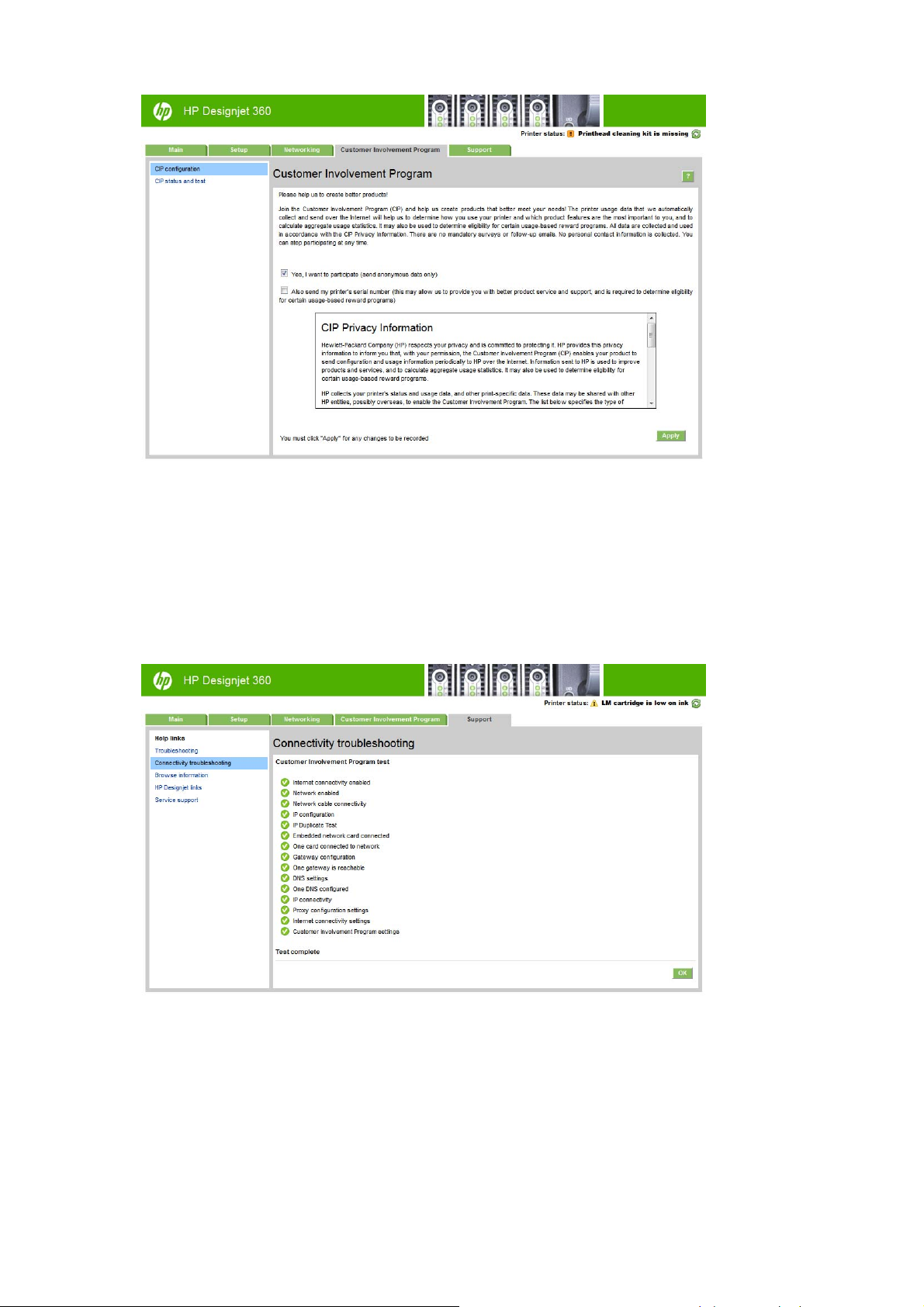
K zahájení, zastavení nebo ke změně vaší účasti v programu zapojení zákazníků slouží stránka CIP
configuration (Konfigurace PZZ) na kartě Customer Involvement Program (Program zapojení zákazníků). Ve
výchozím nastavení se společnosti HP odesílají pouze anonymní údaje o využití, ale existuje zde možnost
zahrnout sériové číslo tiskárny. To může být nezbytné pro jisté programy nebo služby a může nám umožnit
poskytovat lepší služby a podporu pro příslušný produkt. Po provedení změn nastavení klikněte na tlačítko
Apply (Použít), aby se použily.
Pokud dojde k povolení programu zapojení zákazníků před kliknutím na tlačítko Apply (Použít), automaticky
se provede test připojení, aby se zjistilo, zda mohou být údaje z tohoto programu úspěšně doručeny
společnosti HP.
Pokud se test úspěšně ukončí, je konfigurace kompletní a můžete následně přejít na libovolnou jinou stránku
implementovaného webového serveru nebo zavřít okno prohlížeče. V případě, že test neuspěje, postupujte
podle pokynů a pokuste se stanovit a opravit problém.
Stránku CIP status and test (Stav a test PZZ) na kartě Customer Involvement Program (Program zapojení
zákazníků) lze použít k ověření aktuálního stavu (povolen či nikoli, anonymní údaje či nikoli) a ke spuštění
zkoušky připojení k ověření, zda je možné údaje z programu zapojení zákazníků úspěšně doručit společnosti
HP.
24 Kapitola 1 Úvod CSWW
Page 31

Kontrola stavu tiskárny
Přední panel a implementovaný webový server zobrazují stav tiskárny, vloženého média a inkoustového
systému.
Kontrola stavu inkoustového systému
1. Připojte se k implementovanému webovému serveru (viz část Přístup k implementovanému webovému
serveru na stránce 22).
2. Přejděte na stránku Supplies (Spotřební materiál) na kartě Main (Hlavní).
Na stránce Supplies (Spotřební materiál) se nachází informace o stavu vloženého média, inkoustových kazet,
tiskových hlav, ohřívače a kazety pro údržbu.
Pomocí semaforu je oznamováno, zda je vyžadována údržba.
Další informace získáte po kliknutí na možnost Click to view details (Kliknutím zobrazit podrobnosti).
Zasílání upozornění o určitých chybných podmínkách prostřednictvím e-mailových zpráv
1. V implementovaném webovém serveru (informace naleznete v části Přístup k implementovanému
webovému serveru na stránce 22) na kartě Setup (Nastavení) přejděte na stránku Email Server
(Poštovní server) a ujistěte se, zda jsou správně vyplněna tato pole:
●
SMTP server. Toto je IP adresa serveru odchozí pošty (Simple Mail Transfer Protocol [SMTP]),
který zajišťuje odesílání všech e-mailových zpráv z tiskárny. Pokud e-mailový server vyžaduje
ověřování, nebudou e-mailová oznámení fungovat.
●
Printer email address (E-mailová adresa tiskárny). Každá e-mailová zpráva, kterou tiskárna
odešle, musí obsahovat zpáteční adresu. Tato adresa nemusí být skutečná funkční e-mailová
adresa, ale měla by být jedinečná, aby příjemce zprávy mohl určit, ze které tiskárny byla odeslána.
2. Přejděte na stránku Notification (Oznámení), která se také nachází na kartě Setup (Nastavení).
3. Klepněte na ikonu New (Nové), chcete-li nastavit nová oznámení, nebo klepněte na ikonu Edit (Upravit),
chcete-li upravit oznámení, která již byla nastavena. Poté zadejte e-mailové adresy, na které se mají
oznámení odesílat a zvolte události, které vyvolají zprávy oznámení.
Získání informací o účtech
Existuje několik různých způsobů získání informací o účtech z tiskárny.
CSWW Implementovaný webový server 25
Page 32

●
Zobrazení statistik využití tiskárny pro konkrétní úlohu viz část
na stránce 26.
Kontrola statistiky využití tiskové úlohy
●
Zobrazení statistik využití tiskárny za celou dobu životnosti tiskárny viz část
celoživotního využití na stránce 26.
●
Zaslání dat o účtech e-mailem. Produkt zasílá v pravidelných intervalech data ve formátu XML na
zadanou e-mailovou adresu. Tato data mohou být interpretována a shrnuta aplikacemi jiných výrobců
nebo zobrazena jako tabulka programu Excel. Informace naleznete v části
mailem na stránce 26.
●
Pomocí aplikace jiného dodavatele můžete prostřednictvím Internetu do tiskárny odeslat požadavek na
zjištění stavu tiskárny, využití tiskárny nebo statistických dat úlohy. Tiskárna při zadání libovolného
požadavku poskytne aplikaci data ve formátu XML. Společnost HP poskytuje soupravu Software
Development Kit (Souprava pro vývoj softwaru) usnadňující vývoj takovýchto aplikací.
Kontrola statistiky využití tiskové úlohy
Implementovaný webový server umožňuje sledovat statistiku využití v jednotlivých úlohách: přejděte na
kartu Main (Hlavní) a zvolte možnosti History (Historie) > Accounting (Účetnictví).
POZNÁMKA: Není zaručována přesnost těchto statistik využití.
Kontrola statistiky celoživotního využití
Statistiky využití tiskárny lze zkontrolovat dvěma způsoby.
POZNÁMKA: Není zaručována přesnost těchto statistik využití.
Kontrola statistiky
Zaslání dat o účtech e-
●
V implementovaném webovém serveru vyberte kartu Main (Hlavní) a následně možnosti History
(Historie) > Usage (Spotřeba).
●
Na předním panelu stiskněte ikonu
informací o uživateli > Vytisknout zprávu o používání.
Zaslání dat o účtech e-mailem
1. Z vašeho IT oddělení si vyžádejte adresu IP serveru odchozí pošty (SMTP), pro odesílání e-mailových
zpráv je nezbytná.
2. Zajistěte, aby byl server odchozí pošty nakonfigurován tak, aby umožňoval předávání e-mailů
odesílaných tiskárnou.
3. Spusťte webový prohlížeč a připojte se k implementovanému webovému serveru tiskárny.
4. Vyberte kartu Setup (Nastavení).
5. V nabídce Konfigurace v levém sloupci vyberte možnost Date & Time (Datum a čas).
6. Ověřte, že je správně nastaveno datum a čas tiskárny.
7. V nabídce Konfigurace vyberte možnost Email server (E-mailový server).
8. Zadejte adresu IP serveru odchozí pošty (SMTP).
a následně možnosti Nastavení > Interní výtisky > Výtisky
9. Zadejte e-mailovou adresu tiskárny. Druhý údaj nemusí být platnou e-mailovou adresou, protože
tiskárna nebude přijímat zprávy, ale měla by být ve tvaru e-mailové adresy. Slouží k identifikaci tiskárny
při odesílání e-mailových zpráv.
10. V nabídce Konfigurace vyberte možnost Printer settings (Nastavení tiskárny).
26 Kapitola 1 Úvod CSWW
Page 33

11. Vyberte pro možnost Send accounting files (Odesílat soubory s informacemi o účtech na) nastavení
Povoleno.
12. Nastavte pro možnost Send accounting files to (Odesílat soubory s informacemi o účtech na) e-
mailovou adresu (či více adres), na kterou chcete odesílat informace o účtech. Může to být adresa,
kterou jste vytvořili speciálně pro příjem zpráv automaticky generovaných tiskárnou.
13. Zvolením určitého počtu dní nebo výtisků nastavte pro možnost Send accounting files every (Odesílat
soubory s informacemi o účtech každých) interval, v jakém se mají informace odesílat.
14. Chcete-li, aby zprávy o účtech neobsahovaly osobní údaje, můžete vybrat pro možnost Exclude
personal information from accounting email (Do e-mailů o účtech nezahrnovat osobní údaje)
nastavení On (Zapnuto). Pokud vyberete nastavení Off (Vypnuto), nebudou zahrnuty informace, jako
například jméno uživatele, název úlohy a ID účtu.
Po provedení výše uvedených kroků bude tiskárna odesílat data o účtech e-mailem v intervalu, který jste
zadali. Data v souboru XML lze snadno vyhodnotit v programech od různých dodavatelů. Mezi data
poskytnutá o každé úloze tisku patří údaje o tom, kdy byla úloha odeslána, kdy byla vytištěna, včetně času
vytištění, dále údaje o typu obrazu, počtu stran, počtu kopií, typu a formátu papíru, množství
spotřebovaného inkoustu pro každou barvu a dalších atributech úlohy. Data o účtech jsou poskytována i pro
úlohy skenování a kopírování.
Z webu společnosti HP (
http://www.hp.com/go/designjet/accounting/) si můžete stáhnout šablonu Excel,
která umožňuje zobrazení dat XML v přehlednější tabulce.
Analýza dat o účtech umožní přesnou a flexibilní fakturaci zákazníků za použití tiskárny. Můžete například:
●
fakturovat každého zákazníka za celkovou spotřebu inkoustu a papíru za dané období,
●
fakturovat každého zákazníka samostatně podle úlohy,
●
fakturovat každého zákazníka samostatně podle každého projektu (s rozepsáním podle úloh).
CSWW Implementovaný webový server 27
Page 34

Pokyny k připojení a softwaru
Způsob připojení
Tiskárnu lze připojit následujícím způsobem.
Typ připojení Rychlost Maximální délka kabelu Další faktory
Gigabit Ethernet Rychlé, mění se podle zatížení
POZNÁMKA: Rychlost libovolného připojení k síti závisí na všech součástech použitých v síti, mezi takové
součásti mohou patřit síťové karty, rozbočovače, směrovače, přepínače a kabely. Pokud některá z těchto
součástí nepodporuje vysokorychlostní provoz, stane se z připojení nízkorychlostní připojení. Chcete-li z
tiskárny získat očekávanou výkonnost, měli byste používat zařízení, která podporují gigabitové připojení
1000TX v plně duplexním provozu. Rychlost síťového připojení může být také ovlivněna celkovým objemem
síťového provozu z dalších zařízení v síti.
Připojení tiskárny k síti
Tiskárna se dokáže konfigurovat automaticky pro většinu sítí. Provádí to podobně jako počítače. Proces
nastavení při prvním připojení do sítě může několik minut trvat. Je-li třeba, vyhledejte si informace v části
Upřesnění konfigurace sítě na stránce 29.
Jakmile je síť tiskárny nakonfigurována správně, můžete pomocí předního panelu zjistit síťovou adresu:
stiskněte ikonu
Konfigurace sítě
Chcete-li zjistit o aktuální konfiguraci sítě více informací, na předním panelu stiskněte ikonu a poté
sítě
.
Dlouhý (100 m = 328 stop) Vyžaduje zvláštní vybavení
(přepínače).
zvolte možnosti Připojení > Síťové připojení > Gigabit Ethernet > Změnit konfiguraci. Z tohoto místa je
možné, i když obvykle ne nutné, změnit nastavení ručně. Změnu lze také provést vzdáleně pomocí
implementovaného webového serveru.
TIP: Úplnou konfiguraci sítě tiskárny si můžete vytisknout. To lze provést z předního panelu: stiskněte
ikonu
Pokud úplnou konfiguraci sítě nevytisknete, zvažte zaznamenání adresy IP tiskárny a jejího síťového názvu.
Pokud nastavení sítě tiskárny změníte omylem, můžete obnovit síťové nastavení od výrobce pomocí
předního panelu: stiskněte ikonu
Obnovit nastavení od výrobce. Potom je třeba tiskárnu vypnout a znovu zapnout. Tento postup zajistí
správnou konfiguraci tiskárny pro většinu sítí. Ostatní nastavení tiskárny zůstanou beze změny.
a poté zvolte možnosti Interní výtisky > Tisk servisních informací > Tisk nastavení připojení.
Použití aplikace IPv6
Tiskárna podporuje téměř všechny funkce síťového připojení pomocí protokolu IPv6, stejně jako tomu je v
případě protokolu IPv4. Chcete-li protokol IPv6 plně využít, tiskárnu možná bude třeba připojit do sítě IPv6,
ve které jsou směrovače a servery využívající protokol IPv6.
Ve většině sítí IPv6 se tiskárna nastaví automaticky (viz níže) bez nutnosti zásahu uživatele:
a poté zvolte možnosti Připojení > Síťové připojení > Upřesnit >
28 Kapitola 1 Úvod CSWW
Page 35

1. Tiskárna si přiřadí místní adresu IPv6 (začíná „fe80::“).
2. Tiskárna si přiřadí bezstavové adresy IPv6, jak je indikováno směrovači IPv6 v síti.
3. Pokud nelze přiřadit žádnou bezstavovou adresu IPv6, tiskárna se pokusí získat adresy IPv6 pomocí
protokolu DHCPv6. To provede i v případě, pokud ji k tomu vyzvou směrovače.
Bezstavové adresy a adresy DHCPv6 IPv6 lze používat pro přístup k tiskárně a ve většině sítí IPv6 tato
metoda bude vhodná.
Místní adresa IPv6 funguje jen v místní podsíti. I když pro přístup k tiskárně lze tuto adresu použít, její použití
se nedoporučuje.
Adresu IPv6 lze tiskárně přiřadit ručně z předního panelu nebo pomocí implementovaného webového
serveru. Protokol IPv6 lze v tiskárně zcela zakázat. V tiskárně nelze však zakázat protokol IPv4 a proto ji
nelze konfigurovat jen pro použití protokolu IPv6.
POZNÁMKA: Při typickém použití protokolu IPv6 bude mít tiskárna několik adres IPv6, adresu IPv4 však
bude mít jen jednu.
TIP: Doporučujeme, abyste tiskárnu pojmenovali. Pojmenovat ji můžete na předním panelu (snadnější
postup) nebo pomocí implementovaného webového serveru.
TIP: Použití protokolu IPv4 je obvykle snazší, pokud nemáte specifickou potřebu používat protokol IPv6.
Systémy Microsoft Windows Vista, Microsoft Windows Server 2008 a pozdější verze systému Windows a nová
zařízení HP pro digitální zpracování obrazu mají protokol IPv6 standardně povolen. Další informace o
protokolu IPv6 najdete na adrese
c00840100/c00840100.pdf. Tento dokument popisuje, jakou zásadní roli hraje překlad názvů u metod DSTM.
Dokument popisuje za použití algoritmu překladu názvů v systému Windows různá síťová prostředí
a zavedení směrovatelných adres IPv6 a jejich vliv na síťové aplikace. Také popisuje protokol DHCPv6,
konfiguraci SLAAC a dopad na DNS a také v něm najdete některá doporučení.
http://h20000.www2.hp.com/bc/docs/support/SupportManual/
Připojení tiskárny k Internetu
Pro připojení k Internetu stiskněte na předním panelu ikonu a potom možnost Připojení > Průvodce
připojením. Průvodce připojením také ověřuje, zda je firmware tiskárny aktuální. Normálně je zapotřebí
spustit tohoto průvodce pouze jednou, při prvním nastavování tiskárny.
Pro různé funkce tiskárny popsané v této příručce, jako je implementovaný webový server, je zapotřebí
připojení k Internetu.
instalace softwaru RIP
Software RIP nainstalujte tak, že budete postupovat podle pokynů dodaných s příslušným softwarem.
Upřesnění konfigurace sítě
Velmi pravděpodobně nebude zapotřebí, abyste si přečetli tuto část, nicméně tyto informace jsou
poskytnuty, protože v některých případech mohou být užitečné.
Tiskárna je vybavena jedním konektorem RJ-45 pro síťové připojení. Je třeba připojovat stíněné vstupně-
výstupní kabely, abyste splnili limity třídy B.
Integrovaný tiskový server Jetdirect podporuje připojení k sítím IEEE 802.3 10Base-T Ethernet, IEEE 802.3u
100Base-TX Fast Ethernet a 802.3ab 1000Base-T Gigabit Ethernet. Tiskárna po připojení a zapnutí
automaticky vyjedná se sítí rychlost spojení (10, 100 nebo 1 000 Mb/s) a komunikaci pomocí plného nebo
polovičního duplexu. Po navázání síťové komunikace však lze nakonfigurovat připojení ručně pomocí
předního panelu tiskárny nebo pomocí jiných konfiguračních nástrojů.
CSWW Upřesnění konfigurace sítě 29
Page 36

Tiskárna dokáže používat několik síťových protokolů zároveň, a to včetně protokolů TCP/IPv4 a TCP/IPv6. Z
důvodu bezpečnosti obsahuje funkce k řízení přenosu IP do a z tiskárny.
Ověření správného provozu
1. Vytiskněte stránku konfigurace V/V a zkontrolujte na ní uvedené stavové zprávy.
2. V horní části stránky konfigurace V/V vyhledejte stavovou zprávu Karta V/V připravena.
3. Pokud je uvedena zpráva Karta V/V připravena, tiskový server funguje správně. Pokračujte na další
část.
Pokud je uvedena jiná zpráva než Karta V/V připravena, zkuste postupovat následovně:
a. Vypněte tiskárnu a znovu ji zapněte, čímž opětovně inicializujete tiskový server.
b. Zkontrolujte, zda stavové kontrolky (LED) signalizují správný stav.
POZNÁMKA: Informace o konfiguraci připojení a řešení problémů naleznete v tématu Řešení
problémů na stránce 30.
Informace o tom, jak pochopit a vyřešit potíže signalizované ostatními zprávami, naleznete v dokumentu
Příručka správce tiskových serverů HP Jetdirect pro příslušný model tiskového serveru.
Předběžná konfigurace nastavení sítě v případě potřeby
Pokud síť vyžaduje konfiguraci nastavení sítě předtím, než tiskárnu připojíte k síti, můžete je nakonfigurovat
nyní.
Ve většině případů však můžete tuto část přeskočit. Namísto toho můžete pokračovat přímo na další část
a nainstalovat tiskárnu v síti. Software pro síťovou instalaci vám umožní nakonfigurovat základní nastavení
sítě a přidat tiskárnu do konfigurace systému.
Nástroje pro předběžnou konfiguraci
Následující nástroje lze použít k předběžné konfiguraci nastavení sítě.
●
Přední panel
●
Implementovaný webový server
●
Můžete použít pokročilou metodu konfigurace, jako jsou technologie BootP, DHCP či Telnet nebo
příkazy arp a ping. Pokyny naleznete v dokumentu Příručka správce tiskových serverů HP Jetdirect pro
příslušný model tiskového serveru.
Jakmile v tiskárně nakonfigurujete nastavení sítě, hodnoty konfigurace se uloží a uchovají se i po vypnutí
a opětovném zapnutí zařízení.
Řešení problémů
Stránka Konfigurace V/V
Stránka Konfigurace V/V poskytuje rozsáhlé informace o stavu tiskového serveru. Jedná se důležitý
diagnostický nástroj, který je vhodný zejména v případě, kdy nefunguje nebo není dostupná síťová
komunikace. Popis zpráv, jež mohou být uvedeny na stránce Konfigurace V/V, naleznete v dokumentu
Příručka správce tiskových serverů HP Jetdirect pro příslušný model tiskového serveru.
Kontrolky LED
Tiskárna je vybavena kontrolkami stavu (LED), které signalizují stav připojení a síťovou aktivitu.
30 Kapitola 1 Úvod CSWW
Page 37

●
Pokud zelená kontrolka svítí, tiskárna se úspěšně připojila k síti.
●
Pokud žlutá kontrolka bliká, probíhá síťový přenos.
Řešení potíží s připojením
Pokud se tiskárna úspěšně nepřipojí k síti:
●
Obě kontrolky nesvítí.
●
Na stránce Konfigurace V/V bude uvedena zpráva Chyba sítě LAN – není signál.
Pokud je oznámeno selhání připojení, zkuste postupovat následovně:
●
Zkontrolujte připojení kabelů.
●
Vytiskněte stránku konfigurace V/V a zkontrolujte uvedená nastavení připojení.
Položka Popis
Konfigurace portu Pokud je tiskárna správně připojena, tato položka má uvedenu jednu z následujících hodnot:
●
10BASE-T POLOVIČNÍ: 10 Mb/s, poloviční duplex
●
10BASE-T PLNÝ: 10 Mb/s, plný duplex
●
100TX POLOVIČNÍ: 100 Mb/s, poloviční duplex
●
●
Pokud tiskárna není správně připojena, zobrazí se jedna z následujících zpráv:
●
●
Automatické
vyjednávání
Oznamuje, zda je automatické vyjednávání pro konfiguraci připojení zapnuto či vypnuto.
●
●
Resetování parametrů sítě
Parametry sítě (například adresu IP) můžete resetovat na výchozí hodnoty výrobce pomocí tzv. studeného
restartu: vypnutím a opětovným zapnutím tiskárny. Po studeném restartu vytiskněte stránku Konfigurace
V/V a ověřte, zda byly nastaveny výchozí hodnoty výrobce.
UPOZORNĚNÍ: Certifikát HP Jetdirect X.509 nainstalovaný ve výrobě bude při studeném restartu obnoven
v původní verzi. Certifikát od certifikační autority (CA), který nainstaloval uživatel pro účely ověřování pomocí
síťového ověřovacího serveru, uložen nezůstane.
100TX PLNÝ: 100 Mb/s, plný duplex
1000TX PLNÝ
NEZNÁMÉ: Probíhá inicializace tiskárny.
ODPOJENO: Připojení k síti nebylo zjištěno. Zkontrolujte síťové kabely. Znovu nakonfigurujte
připojení nebo restartujte tiskárnu.
ZAPNUTO (výchozí): Tiskárna se automaticky pokusí sama nakonfigurovat své nastavení připojení
k síti a vybere vhodnou rychlost a režim komunikace.
VYPNUTO: Rychlost připojení a režim komunikace je třeba nakonfigurovat ručně pomocí předního
panelu. Chcete-li dosáhnout správného fungování připojení, vámi zadaná nastavení musí odpovídat
nastavením sítě.
CSWW Upřesnění konfigurace sítě 31
Page 38

Položky nabídky
Položka nabídky Položka dílčí nabídky Položka dílčí nabídky Hodnoty a popis
TCP/IP Název hostitele Řetězec o délce až 32 znaků sestávající z písmen a číslic,
který umožňuje identifikovat zařízení. Tento název je
uveden na konfigurační stránce serveru HP Jetdirect.
Výchozí název hostitele je NPIxxxxxx, kde xxxxxx
představuje posledních šest číslic hardwarové adresy
(MAC) v síti LAN.
Nastavení IPV4 Metoda konfigurace Určuje způsob, jakým budou parametry protokolu TCP/
IPv4 nakonfigurovány v tiskovém serveru HP Jetdirect.
Bootp: Použije protokol BootP (Bootstrap Protocol) pro
automatickou konfiguraci ze serveru BootP.
DHCP (výchozí): Použije protokol DHCP (Dynamic Host
Configuration Protocol) pro automatickou konfiguraci ze
serveru DHCPv4. Pokud je tato možnost vybrána
a existuje zapůjčení adresy DHCP, jsou dostupné nabídky
Uvolnit DHCP a Obnovit DHCP, které umožňují nastavit
možnosti zapůjčení adresy DHCP.
IP – automaticky: Použije automatické místní přidělování
adres IPv4. Je automaticky přidělena adresa ve tvaru
169.254.x.x.
Ručně: Pomocí nabídky Ručně nakonfigurujete parametry
protokolu TCP/IPv4.
Uvolnit DHCP Tato nabídka se zobrazuje, pokud byla možnost Metoda
Obnovit DHCP Tato nabídka se zobrazuje, pokud byla možnost Metoda
Ručně (Dostupné pouze v případě, že byla možnost Metoda
konfigurace nastavena na hodnotu DHCP a pokud existuje
zapůjčení adresy DHCP pro tiskový server.
Ne (výchozí): Aktuální zap
Ano: Aktuální zapůjčení adresy DHCP a zapůjčená adresa
IP jsou uvolněny.
konfigurace nastavena na hodnotu DHCP a pokud existuje
zapůjčení adresy DHCP pro tiskový server.
Ne (výchozí): Tiskový server nevyžaduje obnovu zapůjčení
adresy DHCP.
Ano: Tiskový server si vyžádá obnovu aktuálního
zapůjčení adresy DHCP.
konfigurace nastavena na hodnotu Ručně.) Konfigurace
parametrů přímo z ovládacího panelu tiskárny:
IP adresa: Jedinečná adresa IP tiskárny (n.n.n.n).
Maska podsítě: Maska podsítě tiskárny (n.n.n.n).
Server Syslog: Adresa IP serveru Syslog (n.n.n.n) se
používá pro příjem a záznam hlášení systémového
protokolu.
ůjčení adresy DHCP se uloží.
Výchozí brána: Adresa IP (n.n.n.n) brány nebo směrovače
se používá ke komunikaci s ostatními sítěmi.
Časový limit nečinnosti: Doba v sekundách, po jejímž
uplynutí je nečinné datové p
TCP ukončeno (výchozí doba je 270 sekund, hodnota 0
tento časový limit zakáže).
řipojení tisku přes protokol
32 Kapitola 1 Úvod CSWW
Page 39

Položka nabídky Položka dílčí nabídky Položka dílčí nabídky Hodnoty a popis
Výchozí adresa IP Zadejte adresu IP, která má být použita, když tiskový
server nebude schopný získat adresu IP ze sítě při
vynucené změně konfigurace TCP/IP (například při ruční
konfiguraci na použití protokolu BOOTP či DHCP).
IP – automaticky: Nastaví se místní adresa IP ve tvaru
169.254.x.x.
Starší: Nastaví se adresa 192.0.0,192, která se shoduje
s nastavením starších zařízení HP Jetdirect.
Primární server DNS Zadejte adresu IP (n.n.n.n) primárního serveru DNS.
POZNÁMKA: Tato položka se zobrazuje pouze tehdy,
když konfigurace Ručně má vyšší prioritu než konfigurace
DHCP v tabulce Konfig. Priorita. Konfigurace probíhá
prostřednictvím implementovaného webového serveru.
Sekundární server DNS Zadejte adresu IP (n.n.n.n) sekundárního serveru DNS.
POZNÁMKA: Tato položka se zobrazuje pouze tehdy,
když konfigurace Ručně má vyšší prioritu než konfigurace
DHCP v tabulce Konfig. Priorita. Konfigurace probíhá
prostřednictvím implementovaného webového serveru.
Nastavení IPV6 Povolit Pomocí této položky můžete povolit nebo zakázat použití
Adresa Tato položka slouží k ruční konfiguraci adresy IPv6.
Zásady pro DHCPv6 Určené směrovačem: Metoda stavové automatické
protokolu IPv6 v tiskovém serveru.
Vypnuto: IPv6 je neaktivní.
Zapnuto (výchozí): IPv6 je aktivní.
Ručně: Pomocí nabídky Ručně mů
nakonfigurovat adresu TCP/ IPv6.
Povolit: Výběrem této položky a možnosti Zapnuto
povolíte ruční konfiguraci a výběrem položky Vypnuto
zakážete ruční konfiguraci.
Adresa: Pomocí této položky můžete zadat
hexadecimální adresu uzlu IPv6 o délce 32 znaků ve
skupinách po čtyřech znacích oddělených dvojtečkami.
konfigurace, kterou má použít tiskový server, je určována
směrovačem. Směrovač určuje, jestli tiskový server získá
svoji adresu, konfigurační údaje nebo oboje ze serveru
DHCPv6.
Směrovač není k dispozici: Pokud směrovač není
dostupný, tiskový server by se měl pokusit získat svoji
stavovou konfiguraci ze serveru DHCPv6.
Vždy: Tiskový server by se měl nehledě na dostupnost
směrovače pokusit získat svoji stavovou konfiguraci ze
serveru DHCPv6.
žete povolit a ručně
Primární server DNS Pomocí této položky zadáte adresu IPv6 primárního
serveru DNS, jenž by měl být použit tiskovým serverem.
POZNÁMKA: Tato položka se zobrazuje pouze tehdy,
když konfigurace Ru
DHCP v tabulce Priorita konfigurace. Konfigurace
probíhá prostřednictvím implementovaného webového
serveru.
čně má vyšší prioritu než konfigurace
CSWW Upřesnění konfigurace sítě 33
Page 40

Položka nabídky Položka dílčí nabídky Položka dílčí nabídky Hodnoty a popis
Sekundární server DNS Pomocí této položky zadáte adresu IPv6 sekundárního
serveru DNS, jenž by měl být použit tiskovým serverem.
POZNÁMKA: Tato položka se zobrazuje pouze tehdy,
když konfigurace Ručně má vyšší prioritu než konfigurace
DHCP v tabulce Priorita konfigurace. Konfigurace
probíhá prostřednictvím implementovaného webového
serveru.
Proxy server Určuje server proxy, který mají používat vestavěné
aplikace v zařízení. Server proxy obvykle používají síťoví
klienti k přístupu k internetu. Ukládá webové stránky do
mezipaměti a poskytuje klientům určitou míru
zabezpečení při přístupu na internet.
Chcete-li nastavit server proxy, zadejte jeho adresu IPv4
nebo plně kvalifikovaný název domény. Název může
tvořit až 255 oktetů.
V některých sítích může být třeba požádat o adresu
serveru proxy nezávislého poskytovatele služeb (ISP).
Port serveru proxy Zadejte číslo portu používaného serverem proxy pro
přístup klientů. Číslo portu určuje port vyhrazený pro
činnost serveru proxy ve vaší síti a může mít hodnotu od
0 do 65535.
Information (Informace o
tiskárně)
Zabezpečení Zabezpečený web Zadejte, zda má implementovaný webový server pro
Tisk stránky zabezpe
čení Ano: Vytiskne stránku obsahující aktuální nastavení
zabezpečení v tiskovém serveru HP Jetdirect.
Ne (výchozí): Stránka nastavení zabezpečení se
nevytiskne.
účely správy konfigurace přijímat komunikaci pouze
prostřednictvím protokolu HTTPS (zabezpečený protokol
HTTP) nebo prostřednictvím protokolů HTTP i HTTPS.
Vyžadováno HTTPS: Pro účely bezpečné šifrované
komunikace se používá výhradně protokol HTTPS.
Tiskový server se zobrazuje jako zabezpečené stránky.
Volitelné HTTP/HTTPS: Je povolen přístup pomocí
protokolů HTTP i HTTPS.
POZNÁMKA: Výchozí nastavení výrobce závisí na
modelu tiskového serveru.
34 Kapitola 1 Úvod CSWW
Page 41

Položka nabídky Položka dílčí nabídky Položka dílčí nabídky Hodnoty a popis
Obnovit zabezpečení Zadejte, zda se aktuální nastavení zabezpečení
v tiskovém serveru mají uložit, nebo resetovat na výchozí
nastavení výrobce.
Ne (výchozí): Aktuální nastavení zabezpečení zůstanou
zachována.
Ano: Nastavení zabezpečení budou resetována na výchozí
nastavení výrobce.
Rychlost připojení Rychlost připojení a režim komunikace tiskového serveru
se musí shodovat s nastaveními sítě. Dostupná nastavení
závisí na zařízení a nainstalovaném tiskovém serveru.
Vyberte jedno z následujících nastavení konfigurace
připojení:
UPOZORNĚNÍ: Pokud změníte nastavení připojení,
síťová komunikace s tiskovým serverem a síťovým
zařízením může být přerušena.
Automaticky (výchozí): Tiskový server používá
automatické vyjednávání, aby sám v sobě nakonfiguroval
nejvyšší povolenou rychlost připojení a režim
komunikace. Pokud se automatické vyjednávání nezdaří,
bude nastavena rychlost 100TX POLOVIČNÍ nebo 10TX
POLOVIČNÍ v závislosti na zjištěné rychlosti připojení
portu rozbočovače/přepínače. (Výběr rychlosti 1000T,
poloviční duplex není podporován.)
Vestavěné služby
Níže je uveden seznam důležitých síťových služeb vestavěných v tiskárně. Informace o nejnovějších funkcích
a službách naleznete na stránkách
●
Konfigurace a správa
◦
BootP/DHCP (pouze IPv4)
◦
DHCPv6
◦
TFTP (pouze IPv4)
◦
Webový server proxy (automatický/ruční nástroj cURL)
10T Polovi
10T Plný: 10 Mb/s, plný duplex
100TX Poloviční: 100 Mb/s, poloviční duplex
100TX Plný: 100 Mb/s, plný duplex
100TX Automatický: Omezuje automatické vyjednávání
na maximální rychlost připojení 100 Mb/s.
1000TX Plný: 1 000 Mb/s, plný duplex
http://www.hp.com/go/jetdirect.
ční: 10 Mb/s, poloviční duplex
◦
LLMNR
◦
Telnet (pouze IPv4)
◦
Agenti SNMP (v1, v2c, v3)
◦
Bonjour (pro systém Mac OS X)
◦
FTP (File Transfer Protocol)
CSWW Upřesnění konfigurace sítě 35
Page 42

●
●
◦
Implementovaný webový server HTTP (port TCP 80)
◦
Implementovaný webový server HTTPS (port TCP 443)
Tisk
◦
Tisk Raw IP (vlastní porty TCP 9100, 9101 a 9102 společnosti HP)
Zabezpečení
◦
SNMP v3
◦
SSL/TLS
◦
Brána firewall
36 Kapitola 1 Úvod CSWW
Page 43

Zapnutí a vypnutí tiskárny
Před zapnutím tiskárny se ujistěte, zda je zapnutý spínač napájení v zadní části tiskárny a potom stiskněte
tlačítko napájení vedle předního panelu.
Tiskárnu lze ponechat zapnutou bez plýtvání energií. Pokud ji ponecháte zapnutou, zlepšíte dobu odezvy.
Pokud tiskárna není určitou dobu používána, šetří energii přechodem do režimu spánku. Stisknutí tlačítka
napájení ji vrátí do aktivního režimu, kde může okamžitě pokračovat v tisku.
Chcete-li tiskárnu vypnout, normální a doporučená metoda je stisknout tlačítko napájení.
Pokud vypnete tiskárnu tímto způsobem, tiskové hlavy budou automaticky uloženy s kazetou pro údržbu,
která je ochrání před vyschnutím.
Pokud však plánujete dlouhodobé odstavení tiskárny, doporučujeme tiskárnu vypnout pomocí tlačítka
napájení a poté vypínač na zadní straně přepnout do polohy vypnuto.
Tiskárnu později znovu zapnete pomocí vypínače na zadní straně. Pokud se tiskárna nespustí automaticky,
stiskněte tlačítko napájení.
Po zapnutí tiskárny probíhá přibližně 2–3 minuty inicializace.
Restartování tiskárny
Za určitých okolností vám může být doporučeno tiskárnu restartovat.
1. Vypněte tiskárnu pomocí tlačítka napájení a pomocí vypínače napájení na zadní straně tiskárny.
2. Počkejte alespoň 10 sekund.
3. Zapněte spínač napájení na zadní straně tiskárny.
4. Pokud se neaktivuje přední panel, stiskněte tlačítko napájení.
CSWW Zapnutí a vypnutí tiskárny 37
Page 44

2Užitečné odkazy
Dokumentace k produktu: http://www.hp.com/go/latex300/manuals/
Školení uživatelů (stručná příručka) je již nainstalováno v počítači. Přeinstalování:
latex300/quickguide/
Videa o použití tiskárny:
HPSupportAdvanced
Informace o softwarech RIP, aplikacích, řešeních, inkoustech a médiích:
solutions/
Předvolby médií:
Podpora HP:
implementovaný webový server: Použijte IP adresu tiskárny (viz
serveru na stránce 22)
Registrace a komunikace se společností HP:
http://www.hp.com/go/latex300/support/
http:/www.hp.com/supportvideos/ nebo http://www.youtube.com/
http://www.hp.com/go/latex300/
http://www.hp.com/go/mediasolutionslocator (viz HP Media Locator na stránce 95)
Přístup k implementovanému webovému
http://www.hp.com/communities/HPLatex/.
http://www.hp.com/go/
38 Kapitola 2 Užitečné odkazy CSWW
Page 45

Potřebujete-li pomoc
Ve většině zemí je podpora poskytována partnery pro podporu společnosti HP (obvykle společnost, která
vám prodala příslušnou tiskárnu). Pokud toto není případ ve vaší zemi, kontaktujte podporu HP na webu
podle dříve uvedených pokynů.
Asistence je k dispozici také prostřednictvím telefonu. Než zavoláte:
●
Projděte si doporučení pro odstranění potíží v této příručce.
●
Je-li to relevantní, projděte si dokumentaci k softwaru RIP.
●
Připravte si následující informace:
◦
Tiskárna, kterou používáte: číslo produktu, sériové číslo a servisní ID
POZNÁMKA: Tyto informace získáte z předního panelu: stiskněte ikonu . Najdete je také na
nálepce na zadní straně tiskárny.
◦
Je-li na předním panelu tiskárny zobrazen kód chyby, zapište si ho; viz část
předním panelu na stránce 170.
◦
Používaný software RIP a číslo jeho verze.
◦
Máte-li jakékoli potíže s kvalitou tisku: název média a název a původ předvolby média použitého k
tisku.
◦
Protokol se servisními informacemi (viz
Telefonní číslo
Telefonní čísla podpory společnosti HP naleznete na webu: http://welcome.hp.com/country/us/en/
wwcontact_us.html.
program Customer Self Repair
Program oprav CSR společnosti HP nabízí zákazníkům nejrychlejší opravy v rámci záruky nebo smlouvy.
Umožňuje společnosti HP posílat náhradní díly přímo vám (koncovým uživatelům), abyste je mohli vyměnit. V
rámci tohoto programu můžete provádět výměnu dílů zcela sami.
Praktické, snadno použitelné
●
Odborník podpory společnosti HP určí problém a zhodnotí, zda je pro vyřešení vadné hardwarové
komponenty požadován náhradní díl.
Chybové kódy na
Servisní informace na stránce 39)
●
Náhradní díly jsou posílány expresně; většina dílů na skladě je odesílána v den, kdy jste kontaktovali
společnost HP.
●
Je k dispozici pro většinu produktů HP, na které se vztahuje záruka nebo smlouva.
●
Je dostupný ve většině zemí.
Další informace o programu CSR naleznete na adrese
http://www.hp.com/go/selfrepair/.
Servisní informace
Tiskárna je schopná na vyžádání vytisknout seznam mnoha aspektů jejího aktuálního stavu, z nichž některé
mohou být užitečné pro servisního technika při řešení potíží. Existují dva způsoby vyvolání tohoto seznamu:
●
V implementovaném webovém serveru (viz
na stránce 22) zvolte kartu Support (Podpora) a poté položku Service support (Servisní podpora) >
CSWW Potřebujete-li pomoc 39
Přístup k implementovanému webovému serveru
Page 46

Printer information (Informace o tiskárně). Doporučuje se vyvolat celý seznam (vyberte možnost All
pages (Všechny strany)).
●
Do webového prohlížeče v libovolném počítači s přístupem k internetu zadejte adresu URL tiskárny
následovanou textem /hp/device/webAccess/allServicePlot.htm. Pokud je například
adresa URL tiskárny http://123.123.123.123, zadejte:
http://123.123.123.123/hp/device/webAccess/allServicePlot.htm
Pokud potřebujete seznam zaslat e-mailem, můžete stránku z webového prohlížeče uložit jako soubor a ten
později odeslat. Alternativně můžete stránku v aplikaci Internet Explorer odeslat přímo: zvolte položku
Soubor > Odeslat > Stránku e-mailem.
40 Kapitola 2 Užitečné odkazy CSWW
Page 47

3 Manipulace se médiem a odstraňování
potíží s ním
●
Přehled
●
Porézní média
●
Nasouvání role na vřeteno
●
Vložení role do tiskárny
●
Sběrná nádoba na inkoust (pouze model 360)
●
Příslušenství pro vkládání (pouze model 360)
●
Asistované ruční vložení
●
Okrajové držáky
●
Vložení samostatného listu do tiskárny
●
Vyjmutí role z tiskárny
●
Navíjecí cívka
●
Oboustranný tisk (pouze model 360)
●
Zobrazení informací o médiu
●
Změna šířky a polohy pravého okraje média
●
Sledování délky média
●
Oříznutí média (pouze model 360)
●
Přeskočení bezpečnosti zahájení úlohy
●
Uložení média
●
Médium nelze úspěšně vložit
●
Nesprávné umístění média
●
Uvíznutí média
●
Médium je deformované nebo pokrčené
●
Médium se srazilo nebo roztáhlo
●
Médium je deformováno prohnutím
●
Automatická řezačka nefunguje (pouze model 360)
CSWW 41
Page 48

●
Uvíznutí média v navíjecí cívce
●
Navíjecí cívka se nenavíjí
42 Kapitola 3 Manipulace se médiem a odstraňování potíží s ním CSWW
Page 49

Přehled
Tisknout lze na široký výběr materiálů, všechny jsou v této příručce označeny jako média.
Tipy pro média
Výběr správného média pro vaše potřeby je nezbytným krokem k zaručení dobré kvality tisku.
Zde je několik rad ohledně použití média.
●
Pro tisk na textilní média byste ve většině případů měli používat sběrnou nádobu na inkoust. Informace
naleznete v části
●
Použití navíjecí cívky s některými médii, jako například s textiliemi, může tiskárně poskytnout lepší
ovládání média a pravděpodobně zlepší kvalitu tisku. Informace naleznete v části
na stránce 72.
●
Umožněte, aby se všechna média před jejich použitím k tisku přizpůsobila pokojovým podmínkám,
nechte je 24 hodin vybalená.
●
Filmy a fotografická média při manipulaci držte za okraje nebo si navlékněte bavlněné rukavice. Na
médium se totiž může přenést mastnota z pokožky a zanechat na něm otisky prstů.
●
Médium při vkládání a vyjímání držte pevně navinuté na roli. Chcete-li zaručit, že role zůstane pevně
navinutá, před vyjmutím z tiskárny můžete její přední okraj přilepit k jádru role lepicí páskou. Během
ukládání můžete nechat roli zalepenou. Pokud se role začne rozvinovat, může být manipulace s ní
obtížná.
Sběrná nádoba na inkoust (pouze model 360) na stránce 59.
Navíjecí cívka
POZNÁMKA: Přilepení předního okraje lepicí páskou je důležité především u těžkých médií, protože
přirozená tuhost média může způsobit povolení a rozvinutí z jádra.
●
Pokud použijete médium, které není vhodné pro příslušný obrázek, může dojít ke snížení kvality tisku.
●
Ujistěte se, zda je v softwaru RIP nastavena vhodná kvalita tisku.
●
Kdykoli vložíte roli, přední panel vás vyzve k určení skupiny média, které vkládáte. Správné určení je
nezbytné pro dobrou kvalitu tisku. Ověřte, zda je název média stejný na předním panelu i v softwaru
RIP.
Pokud nejsou názvy stejné, stiskněte na předním panelu ikonu
Změnit vložené médium; nebo médium změňte v softwaru RIP.
●
Netahejte za tištěné médium v průběhu tisku: může se tím způsobit vážný problém s kvalitou tisku.
a potom možnost médium >
CSWW Přehled 43
Page 50

●
Při tisku řady úloh nedopusťte, aby vytištěné médium zablokovalo výstupní dráhu: může se tím
způsobit vážný problém s kvalitou tisku.
●
Další tipy týkající se médií naleznete v částech
ruční vložení na stránce 66.
UPOZORNĚNÍ: Ruční vyjímání média bez použití předního panelu může poškodit tiskárnu. Provádějte jej
pouze v případě, že potřebujete odstranit uvíznutí média.
Podporované kategorie médií
Kategorie média Typy médií Obecné názvy média
Samolepicí vinyl Litý samolepicí vinyl
Textilie Polyesterový textil a látka
Vložení role do tiskárny na stránce 55 a Asistované
Válcovaný samolepicí vinyl
Perforovaný samolepicí vinyl
Transparentní samolepicí vinyl
Reflektivní samolepicí vinyl
Textilní poutače
Pozadí
Textilní síťovina s krycí vrstvou
Textilie pro přední prosvětlení, s krycí
vrstvou v případě pórovitosti
Obecný samolepicí vinyl
Obecný samolepicí vinyl pro vysoký obsah
inkoustu
Obecná textilie
Obecné plátno a vrstvené textilie
Textilie pro zadní prosvětlení, s krycí
vrstvou v případě pórovitosti
Plátno
Praporovina a závojová tkanina s krycí
vrstvou
Bavlněná textilie
Samolepicí textilie
44 Kapitola 3 Manipulace se médiem a odstraňování potíží s ním CSWW
Page 51

Kategorie média Typy médií Obecné názvy média
Banerové médium PVC Banerové médium pro přední prosvětlení
Banerové médium pro zadní prosvětlení
Banerové médium Scrim
Banerové médium Scrimless
Banerová síťovina s krycí vrstvou
Neprůsvitné banerové médium Blockout
Banerová plachtovina nebo celtovina
PP a PE fólie a banerové médium Polypropylenová (PP) fólie
Syntetický papír (např. Yupo)
Tyvek
Vrstvené PE/HDPE (polyetylen) banerové
médium
PET Film (průhledná čirá fólie) Polyesterová (PET) fólie pro zadní
prosvětlení
Polyesterová (PET) fólie pro přední
prosvětlení
Polyesterová (PET) fólie s šedým pozadím
Obecné banerové médium PVC
Obecné banerové médium PVC pro zadní
prosvětlení
Obecná PP a PE syntetika
Obecná polyesterová fólie
Obecná polyesterová fólie pro zadní
prosvětlení
Papír Křídový papír
Papír bez povrchové úpravy
Fotografický papír
Fotorealistický papír
Papír s modrým pozadím
Samolepicí papír
Obecný papír
Obecný křídový papír
Obecný papír pro zadní prosvětlení
CSWW Přehled 45
Page 52

Podporovaná média společnosti HP
Kategorie médium Kalib.
barev
Samolepicí
vinyl (SelfAdhesive
Vinyl)
Textil
Lesklá lepicí vinylová fólie HP Air Release Adhesive Gloss Cast Vinyl
Bez krycí vrstvy: 50 mikronů • 100 g/m² • 45,7 m
S krycí vrstvou: 241 mikronů • 260 g/m² • 45,7 m
Trvalá lesklá lepicí vinylová fólie HP Permanent Gloss Adhesive Vinyl
Bez krycí vrstvy: 88 mikronů • 145 g/m² • 45,7 m/ 91,4 m
S krycí vrstvou: 238 mikronů • 270 g/m² • 45,7 m/ 91,4 m
Trvalá lepicí matná vinylová fólie HP Permanent Matte Adhesive Vinyl
Bez krycí vrstvy: 88 mikronů • 145 g/m² • 45,7 m/ 91,4 m
S krycí vrstvou: 238 mikronů • 270 g/m² • 45,7 m/ 91,4 m
Perforovaná lepicí vinylová fólie HP One-view Perforated Adhesive Window Vinyl
Bez krycí vrstvy: 165 mikronů • 155 g/m² • 50 m
S krycí vrstvou: 406 mikronů • 288 g/m² • 50 m
Nová lehká banerová zobrazovací textilie HP Light Textile Display Banner
Viz http://www.globalbmg.com/hp/
Těžká banerová textilie HP Heavy Textile Banner
Ano Obaly vozidel, parky
Ano
Ano
Ne
Ne Vnitřní vlajky, stěnové
Aplikace
vozů/autobusů/
tahačů, označení
banery, dekorace
interiérů, výtvarná
umění
Banerové
médium PVC
Viz http://www.globalbmg.com/hp/
Plátno se saténovým povrchem HP Satin Canvas
419 mikronů • 370 g/m² • 14,9 m
Nové prémiové plátno se saténovým povrchem HP Premium Satin Canvas
463 mikronů • 381 g/m² • 22,9 m
Nové běžné plátno se saténovým povrchem HP Everyday Satin Canvas
444 mikronů • 340 g/m² • 22,9 m
Nová trvanlivá velurová tapeta bez PVC HP PVC-free Durable Suede Wall Paper
Viz
http://www.globalbmg.com/hp/
Odolný banerový papír HP Scrim pro přední prosvětlení HP Durable Frontlit Scrim
Banner
449 mikronů • 535 g/m² • 35 m
Ano
Ano Banery, POP, vlajky,
zakrytí stop, stěnové
banery
46 Kapitola 3 Manipulace se médiem a odstraňování potíží s ním CSWW
Page 53

Kategorie médium Kalib.
barev
Aplikace
PP a PE fólie a
banery
PET Film
(Průhledná
čirá fólie)
Nový vyztužený banerový papír HP HDPE Reinforced Banner
203 mikronů • 170 g/m² • 45,7 m
Vyztužený oboustranný banerový papír HP Double-sided HDPE Reinforced Banner
http://www.globalbmg.com/hp/
Viz
Nová běžná matná polypropylénová fólie HP Everyday Matte Polypropylene,
3palcové jádro
203 mikronů • 120 g/m² • 61 m
Nová běžná matná lepicí polypropylenová fólie HP Everyday Adhesive Matte
Polypropylene, 3palcové jádro
Bez krycí vrstvy: 180 mikronů • 120 g/m² • 30,5 m
S krycí vrstvou: 215 mikronů • 168 g/m² • 30,5 m
Banerový papír HP DuPont Tyvek
Nová polyesterová fólie pro zadní prosvětlení HP Backlit Polyester Film
220 mikronů • 285 g/m² • 30,5 m
Ano Banery, POP, vlajky,
zakrytí stop, stěnové
banery, velké
fotografie, pokrytí
podlah
Ano
Ano
Ne
Ne Kryté zastávky
autobusů, letištní
reklamy, POP, pouliční
reklamy
CSWW Přehled 47
Page 54

Kategorie médium Kalib.
barev
Aplikace
Papír Tapeta HP bez PVC (HP PVC-Free Wall Paper) *
177 mikronů • 175 g/m² • 30,5 m
Bílý saténový plakátový papír HP White Satin Poster Paper
165 mikronů • 136 g/m² • 61 m
Plakátový fotorealistický papír HP Photo-realistic Poster Paper
205 mikronů • 205 g/m² • 61 m
Papír na billboardy s modrým pozadím HP Blue Back Billboard Paper
165 mikronů • 123 g/m² • 80 m
Nový univerzální křídový papír HP Universal Coated Paper, 3palcové jádro
124 mikronů • 90 g/m² • 61 m
Nový křídový papír HP Coated Paper, 3palcové jádro
114 mikronů • 90 g/m² • 61 m
Nový univerzální silný křídový papír HP Universal Heavyweight Coated Paper,
3palcové jádro
165 mikronů • 125 g/m² • 61 m
Nový silný křídový papír HP Heavyweight Coated Paper, 3palcové jádro
Ano POP vnitřní a vnější,
okna, kryté zastávky
autobusů, billboardy,
dekorace zdí
Ano
Ano
Ano
Ano
Ano
Ano
167 mikronů • 130 g/m² • 61 m
Nový matný velmi silný papír HP Super Heavyweight Plus Matte Paper, 3palcové
jádro
259 mikronů • 210 g/m² • 61 m
Nový profesionální lesklý fotografický papír HP Professional Gloss Photo Paper
Viz
http://www.globalbmg.com/hp/.
Nový profesionální saténový fotografický papír HP Professional Satin Photo
Viz
http://www.globalbmg.com/hp/
Nový běžný saténový fotografický papír HP Everyday Satin Photo Paper
Viz
http://www.globalbmg.com/hp/
●
Informace o médiových řešeních třetích stran s technologií ColorPRO jsou uvedeny na webu
Ano
http://ColorPROtechnology.com/.
●
HP PVC-free Wall Paper imprimé avec les encres HP Latex est classé A+ selon l’arrêté du 19 avril 2011 «
Émissions dans l'air intérieur », qui définit des seuils sur l’émission de polluants volatils posant des
problèmes en cas d’inhalation – sur une échelle de A+ (émission très basses) à C (émission élevée).
●
Tapety HP bez PVC vytištěné latexovými inkousty HP jsou ohodnocené známkou A+ podle Émissions
dans l'air intérieur, jenž poskytuje prohlášení ohledně úrovně emisí těkavých látek v pokojovém
vzduchu představujících zdravotní riziko v případě vdechování – na stupnici od A+ (velmi nízké emise) po
C (vysoké emise).
* Tapety HP bez PVC vytištěné latexovými inkousty HP jsou certifikovány organizací GREENGUARD Children &
Schools. Viz
http://www.greenguard.org/.
48 Kapitola 3 Manipulace se médiem a odstraňování potíží s ním CSWW
Page 55

* Tapety HP bez PVC vytištěné latexovými inkousty HP splňují kritéria AgBB na vyhodnocení emisí VOC
vztahujících se ke zdraví na výrobky určené pro místnosti v budovách. Viz
produkte-e/bauprodukte/agbb.htm.
Dostupnost programu zpětného odběru velkoformátových médií HP se liší. Některá recyklovatelná média
HP je možné recyklovat prostřednictvím běžně dostupných recyklovacích programů. Recyklovací programy
nemusejí ve vaší oblasti existovat. Podrobnosti viz
Porézní média
Porézní média lze používat s modelem tiskárny 360 a sběrnou nádobou na inkoust, se kterou se musí
používat navíjecí cívka.
Tiskárny řady 310 a 330 nejsou zkonstruované k používání porézních médií a mohly by jimi být poškozeny.
Servisní oprava takového poškození není kryta příslušnou zárukou.
Poréznost média lze zkontrolovat dle následujícího postupu.
1. Pokud je v tiskárně vloženo médium, vyjměte jej.
2. Vystřihněte proužek samolepicího bílého lesklého vinylu o rozměrech 15 × 50 mm().
3. Přilepte jej k desce dle obrázku.
http://www.umweltbundesamt.de/
http://www.hp.com/recycle/.
4. Vložte médium, který chcete zkontrolovat.
5. Spusťte software RIP.
6. Stáhněte testovací soubor z tiskárny: http://printerIP/hp/device/webAccess/images/
Ink_trespassing_check.pdf, kdeprinterIP je adresa IP vaší tiskárny.
7. Vytiskněte testovací soubor s počtem průchodů a předvolbou média, kterou máte v plánu s tímto
médiem v budoucnu používat (nebo podobný profil co se týče omezení inkoustu).
8. Vyjměte médium.
CSWW Porézní média 49
Page 56

9. Sejměte proužek samolepicího vinylu z desky.
10. Prohlédněte si samolepicí vinyl, který jste odebrali z desky.
●
Pokud je proužek zcela bílý (není na něm žádný inkoust), testované médium je neporézní a lze jej
použít k tisku podle pokynů v této příručce.
●
Pokud je na proužku inkoust, je testované médium porézní a nemělo by být používáno v tiskárnách
řady 310 nebo 330. Může být používán s modelem tiskárny 360 a sběrnou nádobou na inkoust.
11. Čištění desky: viz část
Čištění přítlačné desky na stránce 155.
Nasouvání role na vřeteno
TIP: Alternativně k tomuto popisu je animace tohoto postupu zobrazena na předním panelu: stiskněte
ikonu
1. Ujistěte se, že jsou kolečka tiskárny zamknutá (páčka brzdy je stlačená dolů), aby se tiskárna
2. Zvednutím páčky pojistky vřeteno uvolněte.
a následně možnosti Médium > Vložení média > Jak nasunout médium na vřeteno.
nepohybovala.
50 Kapitola 3 Manipulace se médiem a odstraňování potíží s ním CSWW
Page 57

3. Vyjměte vřeteno z tiskárny.
UPOZORNĚNÍ: Dávejte pozor, abyste nestrčili prsty do podpěr vřetena.
Na obou koncích vřetena je umístěna zarážka, aby se role papíru nepohybovala. Odstraňte modrou
zarážku na levém konci, aby bylo možné nasunout novou roli (pokud chcete, můžete odstranit i zarážku
na druhém konci vřetena o průměru 76 mm). Zarážkou je možné posouvat po vřetenu a přidržet role
různých šířek.
4. Odemkněte modrou zarážku.
5. Sejměte zarážku z levého konce vřetena.
CSWW Nasouvání role na vřeteno 51
Page 58

6. Položte roli na panel pro vkládání médií.
7. Vsuňte vřeteno do role.
52 Kapitola 3 Manipulace se médiem a odstraňování potíží s ním CSWW
Page 59

8. Pravá zarážka vřetena o průměru 76 mm má dvě pozice: jednu pro role o maximální šířce pro tuto
tiskárnu, a jinou pro role užší. Pro užší role nezapomeňte použít druhou pozici, zlepšíte proces
vytvrzování a umožníte vyšší rychlosti tisku.
POZNÁMKA: Vřeteno o průměru 76 mm se dodává s modelem tiskárny 360 a je k dispozici jako
příslušenství pro model tiskárny 330.
POZNÁMKA: Vřeteno o průměru 51 mm dodávané s tiskárnami řady 310 a 330 má pro pravou zarážku
pouze jednu polohu. Na panelu pro vkládání médií jsou nakreslené dvě modré linky odpovídající dvěma
polohám, ale při používání tohoto vřetene můžete používat pouze vnější polohu.
9. Nasaďte modrou zarážku na horní konec vřetena a posuňte ji ke konci role.
CSWW Nasouvání role na vřeteno 53
Page 60

10. Až se modrá zarážka dostane do kontaktu se médiem, uzamkněte ji.
11. Vřeteno opatrně vložte do tiskárny.
VAROVÁNÍ! Zabraňte uvíznutí svých prstů mezi vřetenem a podpěrami vřetena.
Nebezpečí uvíznutí prstů
Další bezpečnostní informace jsou uvedeny v části
Bezpečnostní opatření na stránce 4
UPOZORNĚNÍ: Ověřte, zda se jezdce v panelu pro vkládání médií nacházejí pod levým nábojem. V
opačném případě se vřeteno nezasune správně do levé podpěry vřetena a může spadnout na podlahu.
Používáte-li pravidelně různé typy papíru, můžete role papíru měnit rychleji, pokud role různých typů papíru
předem nasunete na různá vřetena. Vřetena je možné dokoupit.
54 Kapitola 3 Manipulace se médiem a odstraňování potíží s ním CSWW
Page 61

Vložení role do tiskárny
Před zavedením nekonečného papíru do tiskárny musí být role papíru nasazena na vřetenu. Informace
naleznete v části
Běžná minimální šířka média je 584 mm (23 palců). Chcete-li vložit médium minimální šířky až 254 mm (10
Nasouvání role na vřeteno na stránce 50.
palců), na předním panelu stiskněte ikonu
médiem > Povolit úzké médium. Při použití této volby není zaručena kvalita tisku.
TIP: Informace o vložení role textilního média naleznete v části Příslušenství pro vkládání (pouze model
360) na stránce 63. V případě porézního média (což textilie obvykle jsou) nezapomeňte používat sběrnou
nádobu na inkoust.
TIP: Při vkládání velmi tenkých nebo velmi silných médií, případně médií s tendencí se zkroutit, je
doporučeno postupovat podle procedury ručního vkládání, snížíte tím riziko zaseknutí média a selhání
tiskových hlav. Viz část
1.
Na předním panelu stiskněte ikonu
Asistované ruční vložení na stránce 66.
a následně možnosti Médium > Možnosti manipulace s
a pak možnost Vložit.
Případně stiskněte ikonu a potom zvolte možnosti Vložení média > Vložit roli.
2. Zobrazí se obrazovka konfigurace vložení.
CSWW Vložení role do tiskárny 55
Page 62

●
Přijatelnost zešikmení: dostupné hodnoty se pohybují mezi 1 a 5, výchozí nastavení je 3. Tiskárna
varuje, pokud je zešikmení nad nastaveným limitem, ale i tak je možné vybrat si pokračovat v
zavádění.
●
Sledování délky: pokud zaškrtnete toto pole a zadáte délku role, sníží tiskárna při tisku přebytečný
papír a sděluje zbývající délku. Informace naleznete v části
Sledování délky média na stránce 83.
●
Oboustranně: tato hodnota může být Vypnuto, Strana A nebo Strana B. Viz
Oboustranný tisk
(pouze model 360) na stránce 80.
●
Tisková zóna: zvolte možnost Deska nebo Sběrná nádoba na inkoust. Informace naleznete v části
Sběrná nádoba na inkoust (pouze model 360) na stránce 59.
●
Použití příslušenství pro vkládání. Informace naleznete v části
Příslušenství pro vkládání (pouze
model 360) na stránce 63.
●
Asistované ruční vložení. Informace naleznete v části
●
Použití okrajových držáků. Informace naleznete v části
Asistované ruční vložení na stránce 66.
Okrajové držáky na stránce 68.
Když provedete volby, zobrazí se pokyny.
3. Opatrně vložte přední okraj média nad černý hladký váleček a ujistěte se, že médium zůstane v průběhu
procesu napnuté. Nenavíjejte médium ručně, pokud vás k tomu tiskárna nevyzve.
VAROVÁNÍ! Buďte opatrní a nevložte prsty do dráhy média v tiskárně.
Když tiskárna detekuje a přijme přední okraj média, zapípá.
56 Kapitola 3 Manipulace se médiem a odstraňování potíží s ním CSWW
Page 63

4. Vyberte kategorii a název média, které vkládáte.
Můžete je také vyhledat podle oblíbených nebo je možné zvolit možnost Žádné z nich, zvolím jej
později: přístupem do knihovny médií po dokončení procesu vložení. Informace naleznete v části
Předvolby médií na stránce 93.
POZNÁMKA: Měli byste vybrat stejný název média, který používáte v softwaru RIP.
5. Tiskárna různě zkontroluje médium a může vás vyzvat k odstranění problémů se šikmým vložením nebo
napětím.
6. Vyčkejte, dokud se médium z tiskárny nevysune jako na obrázku níže.
VAROVÁNÍ! Dejte pozor, abyste se nedotkli vytvrzovací zóny nebo desky, jelikož mohou být horké.
Nebezpečí popálení
Další bezpečnostní informace jsou uvedeny v části
Bezpečnostní opatření na stránce 4
POZNÁMKA: Máte-li v jakékoli fázi zavádění média neočekávané potíže, prostudujte si část Médium
nelze úspěšně vložit na stránce 84.
7. Pokud vkládáte průhledné médium bez neprůhledných okrajů, budete vyzváni k zadání šířky média a
vzdálenosti pravého okraje od strany desky (jak je znázorněno na pravítku v přední části vytvrzovacího
modulu).
8. Pokud jste zvolili oboustranný tisk a stranu B – viz
Oboustranný tisk (pouze model 360) na stránce 80
– tiskárna v tento okamžik vyhledá černou referenční čáru. Pokud ji nenalezne, položí několik otázek.
CSWW Vložení role do tiskárny 57
Page 64

9. Tiskárna kalibruje posun média (pouze model 360).
10. Tiskárna indikuje, že je připravena k tisku.
Dávejte pozor, abyste nezakryli horní ventilátory.
Pokyny k používání navíjecí cívky naleznete v části Navíjecí cívka na stránce 72.
58 Kapitola 3 Manipulace se médiem a odstraňování potíží s ním CSWW
Page 65

Sběrná nádoba na inkoust (pouze model 360)
Sběrnou nádobu na inkoust je třeba použít místo desky v těchto případech:
●
Kdykoli hodláte tisknout na porézní médium. Informace naleznete v části
●
Kdykoli hodláte tisknout k okrajům média bez ponechání okrajů (tisk bez netisknutelné oblasti).
Deska i sběrná nádoba na inkoust se dodávají ve dvou částech (levá a pravá). Chcete-li nainstalovat sběrnou
nádobu na inkoust, nejprve povolte a sejměte dvě části desky. Pak na příslušné místo nainstalujte obě části
sběrné nádoby na inkoust.
Sběrná nádoba na inkoust se dodává s modrými spotřebními díly, které je k ní nutné připevnit. Připevnit je lze
před nebo po instalaci sběrné nádoby na inkoust do tiskárny; ale před vložením média. Tyto díly připevníte
tak, že je svisle vložíte do sběrné nádoby na inkoust a zatlačíte, až se dvě západky na každém dílu zacvaknou
na místo.
TIP: Se sběrnou nádobou na inkoust doporučujeme používat navíjecí cívku. Informace naleznete v části
Navíjecí cívka na stránce 72.
VAROVÁNÍ! Vyvarujte se pohyblivých dílů. S křehkými díly manipulujte opatrně. Doporučuje se použití
rukavic.
Pohyblivý díl Křehké Noste rukavice
Porézní média na stránce 49.
Další bezpečnostní informace jsou uvedeny v části
Instalace sběrné nádoby na inkoust
1. Deska i sběrná nádoba na inkoust se dodávají ve dvou částech (levá a pravá). Odblokujte desku pomocí
dvou modrých zámků nacházejících se na levé a pravé straně tiskárny.
CSWW Sběrná nádoba na inkoust (pouze model 360) 59
Bezpečnostní opatření na stránce 4
Page 66

2. Oba díly desky odstraňte stejným způsobem.
3. Na příslušné místo v tiskárně nainstalujte obě části sběrné nádoby na inkoust.
4. Ujistěte se, zda jsou západky zajištěné a zda se v tiskové cestě nenachází žádná překážka.
5. Před vložením média nainstalujte chrániče výstupní desky.
60 Kapitola 3 Manipulace se médiem a odstraňování potíží s ním CSWW
Page 67

a. Chránič výstupní desky vložte na jednu stranu výstupní desky.
b. Otevřete průhledný kryt.
c. Mezi plastový díl a kovovou část vložte spony.
d. Ujistěte se, zda je chránič desky dobře umístěný a vyrovnaný.
CSWW Sběrná nádoba na inkoust (pouze model 360) 61
Page 68

e. Totéž proveďte i na druhé straně.
Při opětné instalaci desky v případě potřeby postupujte stejně.
Výměna modrých spotřebních dílů sběrné nádoby na inkoust
Délka média, na které můžete tisknout se stejnou sběrnou nádobou na inkoust, závisí na poréznosti média a
kvalitě inkoustu použitého k tisku. Pokud vidíte, že médium je při tisku špinavé, zastavte tisk a vyměňte
spotřební díly sběrné nádoby na inkoust. Pokud tak neučiníte, může dojít k selhání některých částí tiskárny.
1. Doporučuje se mít nasazené rukavice, které se dodávají se sadou.
2. Palci stlačte obě západky a vyzvedněte spotřební díly sběrné nádoby na inkoust svisle z tiskárny.
3. Špinavé spotřební díly sběrné nádoby na inkoust zlikvidujte.
4. Ujistěte se, zda je sběrná nádoba na inkoust čistá. Pokud není, vyčistěte ji navlhčeným hadříkem.
5. Vložte nové spotřební díly sběrné nádoby na inkoust svisle do tiskárny, začněte pravou stranou. Když
západky zapadnou, uslyšíte kliknutí.
62 Kapitola 3 Manipulace se médiem a odstraňování potíží s ním CSWW
Page 69

Příslušenství pro vkládání (pouze model 360)
Příslušenství pro vkládání je navrženo k usnadnění vkládání banerových/textilních/síťovinových médií.
Doporučuje se k vkládání těchto médií, není však povinné.
POZNÁMKA: Okrajové držáky mohou být použity nezávisle na tom, zda se rozhodnete použít příslušenství
pro vkládání.
1. Před vložením média zaškrtněte pole Použít příslušenství pro vkládání na obrazovce konfigurace
vložení na předním panelu.
DŮLEŽITÉ: Dále zaškrtněte pole Asistované ruční vložení, abyste zabránili kolizím mezi vozíkem a
příslušenstvím pro vkládání. Informace naleznete v části
Asistované ruční vložení na stránce 66.
2. Položte příslušenství pro vkládání textilií na panel pro vkládání a překlopte dopředu dostatečnou část
bílých chlopní tak, abyste médium zakryli po celé šířce.
3. Vytáhněte kus média z role a položte jeho přední okraj na příslušenství pro vkládání.
CSWW Příslušenství pro vkládání (pouze model 360) 63
Page 70

4. Překlopte bílé chlopně zpět tak, abyste zakryli přední okraj média. Černé plochy jsou magnetické a drží
médium.
5. Zdvihněte příslušenství pro vkládání společně s předním okrajem média.
6. Vložte médium ručně, informace naleznete v části Asistované ruční vložení na stránce 66.
7. Příslušenství pro vkládání je protahováno cestou média v tiskárně společně s médiem.
VAROVÁNÍ! Dejte pozor, abyste se nedotkli vytvrzovací zóny nebo desky, jelikož mohou být horké.
Nebezpečí popálení
Další bezpečnostní informace jsou uvedeny v části
Bezpečnostní opatření na stránce 4
64 Kapitola 3 Manipulace se médiem a odstraňování potíží s ním CSWW
Page 71

8. Vyberte kategorii a název média, které vkládáte.
POZNÁMKA: Měli byste vybrat stejný název média, který používáte v softwaru RIP.
TIP: Pokud vkládáte velmi tenké médium, jako typ média vždy zvolte Baner, minimalizujete tak
podtlak použitý při vkládání. Pokud vkládáte velmi silná média, vždy zvolte typ média Fotorealistický
papír na plakáty HP (v kategorii Papír), maximalizujete tak podtlak. Jakmile vložíte médium, před
zahájením tisku na předním panelu změňte typ média na správný typ, který jste vložili: stiskněte ikonu
a následně možnosti Médium > Změnit vložené médium.
9. Po průchodu tiskárnou lze příslušenství pro vkládání ručně odstranit.
10. Tiskárna různě zkontroluje médium a může vás vyzvat k odstranění problémů se šikmým vložením nebo
napětím.
POZNÁMKA: Na předním panelu můžete specifikovat maximální povolené zešikmení: stiskněte ikonu
a následně možnosti Médium > Možnosti manipulace s médiem > Nastavení maximálního
zešikmení. Tuto změnu můžete též uskutečnit na obrazovce konfigurace vložení.
CSWW Příslušenství pro vkládání (pouze model 360) 65
Page 72

11. Pokud vkládáte průhledné médium bez neprůhledných okrajů, budete vyzváni k zadání šířky média a
vzdálenosti pravého okraje od strany desky (jak je znázorněno na pravítku v přední části vytvrzovacího
modulu).
12. Pokud jste zvolili oboustranný tisk a stranu B, přední panel vám může položit otázku, pokud tiskárna
nenalezne referenční čáru. Informace naleznete v části
na stránce 80.
13. Tiskárna kalibruje posun média (pouze model 360).
POZNÁMKA: Doporučuje se, abyste používali navíjecí cívku; není to ale povinné.
Asistované ruční vložení
Postup asistovaného ručního vložení by měl být použit v následujících případech:
●
Médium je nezvykle tenké nebo nezvykle silné.
●
Médium má členité okraje.
●
Médium má tendenci se na okrajích kroutit.
●
Strana, na niž se tiskne, je otočena ven.
●
Hodláte používat příslušenství pro vkládání.
Oboustranný tisk (pouze model 360)
V ostatních případech se doporučuje používat normální postup vkládání. Informace naleznete v části
role do tiskárny na stránce 55.
Před zahájením postupu asistovaného ručního vložení musí být role papíru nasazena na vřetenu. Informace
naleznete v části
Běžná minimální šířka média je 584 mm (23 palců). Chcete-li vložit médium minimální šířky až 254 mm (10
palců), na předním panelu stiskněte ikonu
médiem > Povolit úzké médium. Při použití této volby není zaručena kvalita tisku.
1. Běžným způsobem zahajte postup vkládání média (viz
nezapomeňte zaškrtnout pole Asistované ruční vložení na obrazovce konfigurace vložení.
Nasouvání role na vřeteno na stránce 50.
a následně možnosti Médium > Možnosti manipulace s
Vložení role do tiskárny na stránce 55) a
Vložení
Alternativně můžete začít krokem 2, a v tomto případě se obrazovka konfigurace vložení zobrazí s tímto
polem zaškrtnutým po zvednutí páčky na přimáčknutí média. Před provedením dalšího kroku stiskněte
tlačítko Pokračovat.
66 Kapitola 3 Manipulace se médiem a odstraňování potíží s ním CSWW
Page 73

2. Zvedněte páčku na přimáčknutí média do nejzazší polohy.
3. Opatrně vložte přední okraj média nad černý hladký váleček a ujistěte se, že médium zůstane v průběhu
procesu napnuté. Nenavíjejte médium ručně, pokud vás k tomu tiskárna nevyzve.
4. Vsouvejte médium, dokud nedosáhne na tiskovou desku. Otevřete průhledný kryt, abyste pomohli s
protahováním média a pokračujte s jeho podáváním alespoň do té chvíle, než se jeho přední okraj
dostane na stejnou výšku jako role média. Vyrovnejte pravý okraj média s pravým okrajem role.
VAROVÁNÍ! Nedotýkejte se krytu vytvrzovacího modulu tiskárny. I po odjištění západky průhledného
krytu, kterým se odpojí napájení vytvrzovacího modulu, mohou být vnitřní povrchy horké. Dbejte také
na to, aby vám prsty neuvízly v dráze média.
Nebezpečí popálení Nebezpečí uvíznutí prstů
Další bezpečnostní informace jsou uvedeny v části
Bezpečnostní opatření na stránce 4
TIP: Pokud má použité médium tendenci ke kroucení, vsouvejte jej, dokud se okraj nevysune z
tiskárny. Také je doporučeno používat navíjecí cívku, nebo v případě, že navíjecí cívku nepoužíváte,
zakázat řezačku pomocí předního panelu.
5. Když je médium správně zasunuto do tiskárny, stáhněte páčku na přimáčknutí média do nejzazší
polohy.
CSWW Asistované ruční vložení 67
Page 74

6. Vyberte kategorii a název média, které vkládáte.
Zbytek postupu asistovaného vkládání je stejný jako normální postup vkládání. Informace naleznete v části
Vložení role do tiskárny na stránce 55.
Okrajové držáky
Okrajové držáky jsou navrženy tak, aby zabránily okrajům média vysunout se během tisku. Doporučeny jsou
pro textilie a oboustranný tisk (i v případech, kdy je přední panel nenavrhne), v ostatních situacích nejsou
nutné. Mohou být používány s přítlačnou deskou nebo sběrnou nádobou na inkoust. Když se nepoužívají,
měly by být uloženy uvnitř tiskárny, na levé a pravé straně, aby se zabránilo uvíznutí média. Okrajové držáky
je též dobré ukládat, když není vloženo žádné médium pro případ, že na ně později zapomenete a necháte je
omylem nainstalované.
POZNÁMKA: Okrajové držáky přesahují o 7 mm přes hranu média. Když používáte okrajové držáky, měli
byste v softwaru RIP nastavit minimální levý a pravý okraj o hodnotě 7 mm, jinak se na ně tiskárna může
pokusit tisknout.
Pokud se rozhodnete je používat, měli byste je posunout do polohy po výzvě předním panelem (tato výzva se
zobrazí po zaškrtnutí pole Použití okrajových držáků). Otevřete kryt tiskárny, umístěte okrajové držáky a
kryt opět zavřete.
Okrajové držáky by měly být umístěny na desce tak, aby trochu překrývaly levý a pravý okraj média. Na
tiskárně se nacházejí značky, které ukazují, kam je umístit.
Okrajové držáky pro každý model tiskárny jsou stejné, ale instalují se různými způsoby.
VAROVÁNÍ! Vyvarujte se pohyblivých dílů. S křehkými díly manipulujte opatrně. Doporučuje se použití
rukavic.
Pohyblivý díl Křehké Noste rukavice
Další bezpečnostní informace jsou uvedeny v části
Bezpečnostní opatření na stránce 4
Umístění okrajových držáků pro tiskárnu řady 310 nebo 330
1. Pro okrajové držáky je nalevo otvor. Do tohoto otvoru vložte okrajový držák svisle.
68 Kapitola 3 Manipulace se médiem a odstraňování potíží s ním CSWW
Page 75

2. Zasuňte okrajový držák do správné polohy.
3. Akci opakujte s druhým okrajovým držákem.
Umístění okrajových držáků pro model tiskárny 360
1. Odstraňte modul přítlačné desky nebo sběrnou nádobu na inkoust na jedné straně tiskárny.
CSWW Okrajové držáky 69
Page 76

2. Nasuňte okrajový držák na modul přítlačné desky nebo sběrnou nádobu na inkoust a upravte jeho
polohu: nalevo, co nejvíce doleva, jak to jen lze; napravo, co nejvíce doprava, jak to jen lze.
3. Položte zpět modul přítlačné desky nebo sběrnou nádobu na inkoust s nasazeným okrajovým držákem.
4. Opakujte akci s modulem přítlačné desky nebo sběrnou nádobou na inkoust na druhé straně.
Zarovnání média
Když je médium vložené, zarovnejte jej s bílou čárou na okrajovém držáku. Vychýlení by mohlo způsobit
uvíznutí média nebo poškození média či tiskových hlav.
70 Kapitola 3 Manipulace se médiem a odstraňování potíží s ním CSWW
Page 77

Vložení samostatného listu do tiskárny
Tiskárna je navržena pro použití s rolemi média. Je možné vložit samostatný list, avšak nelze zaručit kvalitu
tisku a mohou se vyskytnout obtíže s šikmým vložením.
●
List by měl být dlouhý nejméně 1 067 mm.
●
List vložte podle běžného postupu vkládání role (automaticky nebo ručně, v závislosti na médiu).
●
Během procesu vkládání se tiskárna pokouší detekovat směr navíjení role otáčením vřetena oběma
směry. Pokud není médium připojeno k vřetenu, zobrazí se následující zpráva.
●
Samostatný list může být vložen příliš šikmo a tiskárna nemusí být schopna ho automaticky srovnat.
Pokud zešikmení, naměřené tiskárnou, překročí 3 mm/m, doporučuje se list znovu vložit. Pokud je však
zešikmení tolerovatelné, můžete zvážit, že automatickou korekci zešikmení přeskočíte. Pokud se pro to
rozhodnete, zvolte při vyzvání možnost Pokračovat se současným zešikmením.
Vyjmutí role z tiskárny
1. Pokud jste při tisku použili navíjecí cívku, sejměte potištěnou roli z navíjecí cívky. Informace naleznete v
Vyjmutí navíjecí cívky na stránce 79.
části
2.
Na předním panelu stiskněte ikonu
Alternativně můžete stisknout ikonu
3. Pokud tiskárna sledovala délku média, je na předním panelu zobrazena zbývající délka, kterou si
můžete poznamenat pro budoucí srovnání. Informace naleznete v části
na stránce 83.
Pokračujte stisknutím tlačítka OK.
CSWW Vložení samostatného listu do tiskárny 71
a potom možnost Vyjmout.
a potom možnost Médium > Vyjmout médium.
Sledování délky média
Page 78

4. Pokud tiskárna navinula roli, zdvihněte páčku zarážky vřetena.
5. Vyjměte vřeteno z tiskárny, nejprve vytáhněte pravý konec na pravé straně tiskárny.
VAROVÁNÍ! Dávejte pozor, abyste během vyjímání vřetena nestrčili prsty do podpěr vřetena.
Navíjecí cívka
Nebezpečí uvíznutí prstů
Další bezpečnostní informace jsou uvedeny v části
Bezpečnostní opatření na stránce 4
72 Kapitola 3 Manipulace se médiem a odstraňování potíží s ním CSWW
Page 79

Napínací lišta
Navíjecí cívka, pokud je právě používána, vyžaduje zatížení visící smyčky média napínací lištou. Napínací lištu
lze posouvat pomocí tlačítek navíjecí cívky nebo s použití možností Posunout papír či Navinout papír na
předním panelu.
Vložení role na navíjecí cívku
POZNÁMKA: Použít lze navíjecí cívky o průměru 51 mm nebo 76 mm.
1.
Na předním panelu stiskněte ikonu
Pokyny se zobrazí na obrazovce; přejeďte prstem stranou přes přední panel, abyste mohli sledovat
pokyny až do konce.
a poté možnost Navíjecí cívka.
2. Pokud se rozhodnete vložit cívku v průběhu tisku, seznamte se před stisknutím tlačítka Povolit s kroky
postupu. Vložení navíjecí cívky v průběhu tisku vyžaduje dokončit postup, zatímco tiskárna vsouvá a
tiskne na médium. Vložení navíjecí cívky v průběhu tisku ušetří zhruba 1,5 m média.
TIP: Doporučuje se nechat přepínač směru navíjení navíjecí cívky v pozici vypnuto (informace
naleznete v části
vkládání navíjecí cívky v průběhu tisku. Pokud již máte přední okraj média připevněn k jádru a médium je
rovné, přepněte přepínač směru navíjení podle potřeby do pozice 1 nebo 2. Nastavení 1 navíjí médium s
potiskem směrovaným dovnitř, nastavení 2 navíjí médium s potiskem směrovaným ven.
Následující kroky předpokládají, že jste se rozhodli vložit navíjecí cívku ihned. Pokud se rozhodnete
vložit navíjecí cívku později, během tisku, musíte vykonat stejné úkony bez průvodce na předním
panelu.
3. K dosažení snazšího přístupu k navíjecí cívce zvedněte panel pro vkládání médií do vzpřímené polohy.
Vyjmutí navíjecí cívky na stránce 79), vyhnete se tak nechtěným pohybům při
CSWW Navíjecí cívka 73
Page 80

4. Odemkněte navíjecí cívku zatlačením její páčky do horní polohy.
5. Vyjměte navíjecí cívku.
6. Pouze pro model tiskárny 360, zvedněte páčku v každém případě, abyste z navíjecí cívky sňali obě
zarážky; nebudou se používat.
74 Kapitola 3 Manipulace se médiem a odstraňování potíží s ním CSWW
Page 81

7. Nasuňte jádro na navíjecí cívku. Jádro by mělo být široké alespoň jako médium.
8. Nasaďte navíjecí cívku do tiskárny pevným tlakem na oba konce.
VAROVÁNÍ! Dejte pozor, aby vám neuvízly prsty.
Nebezpečí uvíznutí prstů
Další bezpečnostní informace jsou uvedeny v části
Bezpečnostní opatření na stránce 4
9. Posuňte médium stisknutím tlačítka Posunout médium na předním panelu. médium musí procházet
před panelem pro vkládání médií.
CSWW Navíjecí cívka 75
Page 82

10. Zatáhnutím za přední okraj média dolů médium narovnejte. Nepokoušejte se z tiskárny vytáhnout více
média.
POZNÁMKA: Pokud vkládáte navíjecí cívku během tisku, nemusíte médium napínat. Médium přilepte
páskou k jádru poté, co se po zahájení tisku vysune z tiskárny adekvátně dlouhá část média.
VAROVÁNÍ! Nedotýkejte se vytvrzovacího krytu tiskárny, protože může být horký.
Nebezpečí popálení
Další bezpečnostní informace jsou uvedeny v části
Bezpečnostní opatření na stránce 4
11. Upravte polohu jádra na navíjecí cívce, aby bylo vyrovnané s médiem.
12. Přilepte páskou přední okraj média k jádru nejprve uprostřed, poté na obou stranách. Ujistěte se, že je
médium vloženo rovně.
POZNÁMKA: Pásku nalepte v závislosti na tom, zda obrázky chcete tisknout směrem dovnitř či ven.
Viz dále.
76 Kapitola 3 Manipulace se médiem a odstraňování potíží s ním CSWW
Page 83

13. Stisknutím tlačítka na předním panelu posuňte médium a vytvořte z něho smyčku.
14. Stisknutím modré šipky na motoru navíjecí cívky otočte cívku o jednu plnou otočku. Tím se pomůže
podporovat hmotnost napínací lišty.
15. Stisknutím tlačítka na předním panelu znovu posuňte médium.
CSWW Navíjecí cívka 77
Page 84

16. Jemně spusťte panel pro vkládání médií, aby se zabránilo vzniku pokrčenin a vylepšilo navíjení.
17. Opatrně zasuňte napínací lištu. Toto je důležité: bez ní nebude navíjecí cívka správně fungovat.
18. Nasaďte napínací lištu do podpěr na obou stranách.
VAROVÁNÍ! Dejte pozor, aby vám neuvízly prsty.
Nebezpečí uvíznutí prstů
Další bezpečnostní informace jsou uvedeny v části
Bezpečnostní opatření na stránce 4
78 Kapitola 3 Manipulace se médiem a odstraňování potíží s ním CSWW
Page 85

19. Pomocí přepínače směru navíjení na motoru navíjecí cívky zvolte směr navíjení. Nastavení 1 navíjí
médium s potiskem směrovaným dovnitř. Nastavení 2 navíjí médium s potiskem směrovaným ven.
20. Na předním panelu stiskněte tlačítko Povolit. Pokud máte model tiskárny 360, zahájí posun a kalibraci
média.
21. Na následujícím obrázku je zobrazena tiskárna v provozu. Médium po vysunutí z tiskárny směřuje dolů
na napínací lištu, přes odchylování, poté znovu dolů na navíjecí cívku.
POZNÁMKA: Když se používá navíjecí cívka, médium není automaticky po každém tisku odříznuto.
POZNÁMKA: Pouze pro model tiskárny 360: Pokud vložíte navíjecí cívku během tisku, překalibrujte snímač
posunu média, abyste dosáhli optimální kvality tisku. Na předním panelu stiskněte ikonu
možnosti Údržba kvality obrazu > Kalibrace posunu média > Kalibrace senzoru OMAS.
Vyjmutí navíjecí cívky
VAROVÁNÍ! Dejte pozor, aby vám neuvízly prsty.
Nebezpečí uvíznutí prstů
Další bezpečnostní informace jsou uvedeny v části
a poté zvolte
Bezpečnostní opatření na stránce 4
CSWW Navíjecí cívka 79
Page 86

1.
Na předním panelu stiskněte ikonu
Tiskárna umožňuje posouvat médiem, aby se usnadnilo řezání.
2. Přepněte přepínač směru navíjení do polohy vypnuto. Přepínač je v poloze vypnuto, když se nachází
uprostřed (jinými slovy, když není v poloze 1 ani 2).
3. Pro vyjmutí napínací lišty nejprve nadzdvihněte podpěru a pak stiskněte páčku.
4. Pomocí navíjecího tlačítka na motoru navíjecí cívky naviňte přebytek média kolem navíjecí cívky.
5. Médium odstřihněte nůžkami.
6. Přidržujte médium a pomocí navíjecího tlačítka na motoru navíjecí cívky naviňte zbytek média kolem
navíjecí cívky.
7. Odemkněte navíjecí cívku zatlačením její páčky do horní polohy.
8. Vyjměte navíjecí cívku z tiskárny, nejprve vytáhněte pravý konec na pravé straně tiskárny.
a poté možnost Navíjecí cívka.
9. Návod, jak vyjmout roli z tiskárny po vyjmutí navíjecí cívky, naleznete v části
na stránce 71.
Oboustranný tisk (pouze model 360)
Tiskárnu lze použít pro tisk na obě strany média, a to následujícím způsobem.
POZNÁMKA: Tisk by měl být široký alespoň 28 cm, jinak tiskárna není při tisku druhé strany schopna nalézt
referenční čáru.
Přehled
1. Sdělte tiskárně nebo softwaru RIP, že hodláte tisknout na obě strany.
Oboustranný tisk můžete vybrat v softwaru RIP nebo na předním panelu tiskárny. Nastavení v softwaru
RIP má přednost: pokud je oboustranný tisk explicitně v softwaru RIP zapnutý nebo vypnutý, nastavení
předního panelu je ignorováno.
Vyjmutí role z tiskárny
2. Tiskárna vytiskne obsah, který se má objevit na první straně. Po každé tiskové úloze tiskárna vytiskne
černou referenční čáru, která je použita pro srovnání odpovídající tiskové úlohy na druhé straně.
3. Po vytištění všech úloh strany A odstřihněte a vyjměte médium.
4. Vložte seříznuté médium vzhůru nohama a s koncem na začátku. Referenční čára, označující konec první
strany by měla být směrem dolů a poblíž předního okraje.
5. Tiskárna nalezne referenční čáru a použije jí pro začátek tisku na druhé straně na správném místě.
POZNÁMKA: Pokud se pokusíte pohnout médiem v průběhu tisku jakékoli strany, přední panel bude
vyžadovat potvrzení, protože každý takový pohyb zabraňuje správnému srovnání stran.
80 Kapitola 3 Manipulace se médiem a odstraňování potíží s ním CSWW
Page 87

Oboustranný tisk podrobně
1. Vložte médium způsobem běžným pro příslušné médium, které používáte.
2. Volitelně vyberte stranu, která se má tisknout, v nabídce oboustranného tisku na obrazovce
konfigurace vložení.
Pokud software RIP podporuje oboustranný tisk, vyberte v něm tuto možnost.
POZNÁMKA: Automatická řezačka a větší horní/dolní okraj jsou během oboustranného tisku
zakázány.
3. Pošlete jednu nebo více tiskových úloh pro tisk první strany. Před tiskem první tiskové úlohy může
tiskárna posunout médium o zhruba 0,5 m, druhá strana může tedy být zcela vytvrzena. Po každé
tiskové úloze tiskárna vytiskne černou referenční čáru, která je použita pro srovnání odpovídající
tiskové úlohy na druhé straně.
POZNÁMKA: Možnost viditelného vychýlení mezi stranami se zvyšuje s délkou úlohy. Z tohoto důvodu
je doporučeno netisknout tiskové úlohy delší než 3 m. Viditelné vychýlení může být způsobeno také
zešikmením.
4. Po vytištění všech úloh strany A posuňte nepatrně médium pomocí předního panelu a stisknutím ikony
a následně možností Přesunout médium.
●
Pokud máte v plánu před tiskem druhé strany připojit médium k navíjecí cívce, posuňte médium
tak, aby to bylo možné.
●
Pokud máte v plánu během tisku druhé strany připojit médium k navíjecí cívce, posuňte jej zhruba
o 10 cm.
5.
Seřízněte médium buď ručně, nebo pomocí předního panelu, stisknutím ikony
možnosti Uříznout. Před řezáním se přesvědčte, zda je celková délka řezaného média větší než 2 m, v
opačném případě nemusí být možné ho úspěšně vložit.
POZNÁMKA: Příkaz Uříznout nebude fungovat, pokud je řezačka deaktivována: tj., pokud je možnost
, Médium > Možnosti manipulace s médiem > Řezačka nastavena na hodnotu Vypnuto.
6.
Stiskněte ikonu
7. Médium vložte znovu s již potištěnou stranou vzhůru tak, jak vstupuje do tiskárny, a s referenční čárou
poblíž předního okraje. Pokud je třeba, vložte jej znovu, dokud tiskárna nedetekuje vychýlení menší než
1 mm/m.
TIP: Přestože to není zcela nutné, pravděpodobně zjistíte, že pro počáteční přiblížení je rychlejší
použít ruční postup vkládání, a poté nechat tiskárnu najít referenční čáru přesněji. Informace naleznete
Asistované ruční vložení na stránce 66. Při použití automatického postupu vkládání trvá tiskárně
v části
nalezení referenční čáry déle.
a následně možnost Vyjmutí média.
a následně
8. Na obrazovce načtení konfigurace vyberte v nabídce oboustranného tisku stranu B, aby tiskárna po
vložení média hledala černou referenční čáru.
POZNÁMKA: Pokud je možnost aktivace detekce automatické čáry vypnutá, je automatické hledání
deaktivované a tiskárna požádá o ruční vyhledání správné polohy.
CSWW Oboustranný tisk (pouze model 360) 81
Page 88

9. Tiskárna vyhledá na médiu referenční čáru. Pokud ji nenalezne, přední panel vás vyzve k posunutí média
klávesami Převinout médium a Posunout médium, dokud nebude referenční čára srovnána s trvalou
čárou na desce. Může být užitečné označit polohu referenční čáry na druhé straně média.
Zobrazení informací o médiu
Na předním panelu přejděte na úvodní obrazovku a stiskněte ikonu .
Pokud je vloženo médium, zobrazí se na předním panelu tyto informace:
●
Typ média
●
Název média
●
Šířka média v milimetrech (odhadnutá tiskárnou)
●
Zbývající délka média, je-li známa
●
Tisková zóna (přítlačná deska nebo sběrná nádoba na inkoust)
●
Stav navíjecí cívky
●
Zda je zvolen oboustranný tisk
●
Stav kalibrace barev
Pokud není vloženo žádné médium, zobrazí se zpráva Došlo médium.
Stejné informace se objeví na stránce implementovaného webového serveru Supplies (Spotřební materiál).
82 Kapitola 3 Manipulace se médiem a odstraňování potíží s ním CSWW
Page 89

Změna šířky a polohy pravého okraje média
Pokud tiskárna správně nenalezne okraje média, je možné je změnit z předního panelu stisknutím ikony
a následně možností Médium > Možnosti manipulace s médiem > Šířka média nebo Poloha pravého
okraje.
TIP: Nezapomeňte, že až do dalšího vložení média nebude znovu proveden pokus o automatickou detekci
okraje.
Sledování délky média
Funkce sledování délky média umožňuje sledovat, kolik média zbývá v roli.
1. Při prvním vložení role máte možnost zadat délku média na roli (v obrazovce konfigurace vložení). Pak
je množství použitého média sledováno.
2. Při vyjmutí média přední panel zobrazí zbývající množství, které si můžete poznamenat pro budoucí
srovnání.
Zbývající délka média je vždy zobrazena v poli Médium na předním panelu. Tato informace může být
zobrazena také v softwaru RIP.
Oříznutí média (pouze model 360)
Tato možnost je k dispozici z předního panelu tiskárny. Pokud stisknete ikonu a následně ikonu
nůžek, tiskárna normálně posune médium o 10 cm a uřízne jej.
POZNÁMKA: Pokud je řezačka deaktivována ( a dále volby Možnosti manipulace s médiem >
Řezačka > Vypnuto), tiskárna posune médium, ale neuřízne jej.
POZNÁMKA: Některé banery a textilie nelze řezat.
Přeskočení bezpečnosti zahájení úlohy
Ve výchozím nastavení je režim bezpečnosti zahájení úlohy aktivován, aby se přední okraj média nezkroutil
pod vytvrzovací systém.
Pokud tisknete s médiem, které visí z přední části tiskárny nebo pokud používáte navíjecí cívku, je výhodnější
tuto možnost deaktivovat, aby se vylepšila průchodnost. Stiskněte ikonu
Možnosti manipulace s médiem > Přeskočit bezpečnost zahájení úlohy.
a poté možnosti Médium >
Uložení média
Zde naleznete tipy pro uložení média:
CSWW Změna šířky a polohy pravého okraje média 83
Page 90

●
Vždy nechte nepoužité role zabaleny v plastovém obalu, ochrání je před vyblednutím a nahromaděním
prachu. Částečně použité role, pokud nejsou používány, znovu zabalte.
●
Role neskládejte na sebe.
●
Nechte všechna média před jejich použitím k tisku přizpůsobit pokojovým podmínkám, nechte je 24
hodin vybalené.
●
Fólie a lesklá média při manipulaci držte za okraje nebo si navlékněte bavlněné rukavice. Na médium se
totiž může přenést mastnota z pokožky a zanechat na něm otisky prstů.
●
Médium při vkládání a vyjímání držte pevně navinuté na roli. Pokud se role začne rozvinovat, může být
manipulace s ní obtížná.
Médium nelze úspěšně vložit
Zde naleznete některé postupy, které můžete vyzkoušet, když médium nelze úspěšně vložit.
●
Znovu si přečtěte pokyny k vkládání uvedené v uživatelské příručce a ujistěte se, že je dodržujete.
Informace naleznete v části
●
Pokud vkládáte textilní médium, použijte příslušenství pro vkládání a na obrazovce konfigurace vyberte
možnost Použít příslušenství pro vkládání.
●
Pokud bylo automatické vkládání neúspěšné, zkuste místo toho asistované ruční vložení.
Manipulace se médiem a odstraňování potíží s ním na stránce 41.
●
Médium může být vkládáno po úhlem (šikmo nebo na nesprávném místě). Zkontrolujte, zda je pravý
okraj média zarovnán s rolí na vstupním vřetenu.
●
Médium je možná pomačkané či pokroucené nebo může mít nepravidelné okraje. Informace naleznete v
Médium je deformované nebo pokrčené na stránce 88.
části
●
Pokud médium uvízne v cestě média na výstupní plochu, přední okraj média nemusí být rovný nebo
čistý. Odstraňte první 2 cm (1 palec) média z role a akci opakujte. Tento postup může být nutný i u nové
role média.
●
Zkontrolujte, zda je vřeteno správně uloženo.
●
Ujistěte se, zda je médium správně vložené na vřeteno.
●
Zkontrolujte, zda je médium pevně navinuté.
●
Pokud je médium zkroucené a zobrazí se varování Vyčistěte senzor OMAS nebo jej zakažte v programu
RIP, posunujte médiem, až bude zakryta celá tisková oblast, poté na předním panelu stiskněte ikonu
a následně možnosti Údržba kvality obrazu > Kalibrace pohybu média > Kalibrace senzoru
OMAS.
84 Kapitola 3 Manipulace se médiem a odstraňování potíží s ním CSWW
Page 91

Nesprávné umístění média
Pokud se na předním panelu zobrazí výše uvedená zpráva, postupujte následovně.
1. Zvedněte páčku média.
2. Ručně přemístěte médium na ploše.
3. Sklopte páčku média.
4. Výše uvedené kroky opakujte, dokud se na předním panelu nezobrazí zpráva Připraveno.
Uvíznutí média
Pokud dojde k uvíznutí média, na předním panelu se obvykle zobrazí zpráva Možné uvíznutí média společně
s jedním z několika kódů chyb (viz část
Pokud se snažíte vložit velmi tenké nebo velmi silné médium či textil, je nutné postupovat podle speciálních
pokynů ke vkládání takových médií. Informace naleznete v části
na stránce 63.
Kontrola cesty média
Tento problém se může vyskytnout, když je veškeré médium z role spotřebováno a jeho konec se zasekne na
lepenkovém středu role. Pokud tato situace nastala, odřízněte médium od středu role. Poté nechte médium
projít tiskárnou a vložte novou roli.
Jinak:
1. Vypněte tiskárnu na předním panelu a poté ji vypněte pomocí spínače napájení na zadní straně.
Chybové kódy na předním panelu na stránce 170).
Příslušenství pro vkládání (pouze model 360)
CSWW Nesprávné umístění média 85
Page 92

2. Otevřete průhledný kryt tiskárny.
3. Ořízněte médium v místě, kde vstupuje do tiskárny a naviňte vstupní roli zpět.
4. Pokuste se odsunout vozík tiskových hlav z cesty.
5. Zvedněte páčku na přimáčknutí média do nejzazší polohy.
6. Opatrně vyjměte co největší množství uvízlého média z horní části tiskárny. V případě nutnosti médium
uřízněte.
86 Kapitola 3 Manipulace se médiem a odstraňování potíží s ním CSWW
Page 93

UPOZORNĚNÍ: Nepokoušejte se vytáhnout médium ven vstupní cestou, protože tím obrátíte normální
způsob pohybu vnitřních součástí a můžete způsobit jejich poškození.
VAROVÁNÍ! Nedotýkejte se vytvrzovacího krytu tiskárny, protože může být horký.
Nebezpečí popálení
Další bezpečnostní informace jsou uvedeny v části
7. Sklopte páčku na přimáčknutí média.
8. Zkontrolujte, zda v tiskárně nezůstaly žádné zbytky média. Zejména zkontrolujte, zda médium není
přítomno ve vytvrzovacím modulu, pod ním a v cestě médií.
9. Zavřete průhledný kryt.
10. Zapněte tiskárnu.
11. Vložte roli zpět.
12. Pokud některé médium zůstane i nadále uvízlé v tiskárně, často jej lze odstranit vložením tuhého typu
média.
13. Pokud po odstranění uvízlého média zjistíte problém s kvalitou tisku, zkuste zarovnat tiskové hlavy.
Informace naleznete v části
Zarovnání tiskových hlav na stránce 136.
Zamezení uvíznutí média během tisku
Uvíznutí mohou být způsobena vložením média příliš na šikmo: neignorujte případnou varovnou zprávu,
která se zobrazí během procedury vkládání.
Také mohou být způsobena nedostatečným sáním vakuového systému v tiskové zóně. Pokud se rozhodnete
sání zvýšit, nepřekračujte následující limity: 20 mmH
50 mmH
O u ostatních médií.
2
Bezpečnostní opatření na stránce 4
O u banerových médií, 35 mmH2O u vinylových médií a
2
Pokud k uvíznutí dochází pouze po zahájení tisku, zkuste následující návrhy řešení.
CSWW Uvíznutí média 87
Page 94

●
Zakažte automatickou řezačku.
●
Na předním panelu stiskněte ikonu
Větší spodní okraj a Větší horní okraj. Nastavte oba okraje na 100 mm. Pokud to nestačí, zkuste vyšší
hodnoty.
a následně možnosti Možnosti manipulace s médiem >
●
Zvyšte úroveň vakua v krocích po 10 mmH
médií, 45 mmH
Zvažte snížení procentní hodnoty vakua na začátku tiskové zóny pro tenká média.
●
Zvyšte počet průchodů.
●
Zajistěte, aby bylo médium skladováno ve stejné místnosti, v níž se nachází tiskárna.
●
Zkuste použít okrajové držáky média.
O u vinylových médií a 60 mmH2O u ostatních médií.
2
O. Nepřekračujte následující limity: 20 mmH2O u banerových
2
Médium je deformované nebo pokrčené
Pokud je médium deformované nebo pokrčené v průběhu vytvrzování, před vytištěním další úlohy změňte
nastavení teploty a posuňte médium pomocí klávesy Posunout médium v nabídce Médium na předním
panelu, aby se následující úloha vytiskla na nepoškozeném médiu.
Pokud se potíže vyskytují pouze po zahájení tisku, zkuste následující návrhy řešení.
●
Zakažte automatickou řezačku.
●
Na předním panelu stiskněte ikonu
Větší spodní okraj a Větší horní okraj. Nastavte oba okraje na 100 mm. Pokud to nestačí, zkuste vyšší
hodnoty.
a následně možnosti Možnosti manipulace s médiem >
●
Zvyšte úroveň vakua v krocích po 10 mmH
médií, 45 mmH
●
Zvyšte počet průchodů.
●
Zajistěte, aby bylo médium skladováno ve stejné místnosti, v níž se nachází tiskárna.
O u vinylových médií a 60 mmH2O u ostatních médií.
2
Médium se srazilo nebo roztáhlo
Během tisku se některé média mohou srazit a jiná roztáhnout. Pokud k tomu dojde, rozměry výtisku nebudou
správné.
Obvykle můžete očekávat následující procentuální hodnoty sražení médií:
●
Banerové médium: méně než 2 %
●
Samolepicí vinyl: méně než 0,5 %
●
Backlit (Papír pro podsvícení): méně než 0,5 %
●
Papír: méně než 0,5 %
●
PP a PE syntetika: méně než 1 %
Problém s rámováním lze vyřešit tak, že vytisknete vzorový výtisk a upravíte velikost obrazu v softwaru RIP.
Tuto hodnotu můžete znovu použít pro každou budoucí tiskovou úlohu se stejným médiem. Zvláštní
O. Nepřekračujte následující limity: 20 mmH2O u banerových
2
88 Kapitola 3 Manipulace se médiem a odstraňování potíží s ním CSWW
Page 95

pozornost je nutné věnovat použití banerových médií, protože se u nich velikost sražení může lišit až o 1 %
v závislosti na množství inkoustu použitého k tisku.
U jednotlivých výtisků můžete očekávat následující odchylky:
●
Banerové médium: méně než 0,3 %
●
Samolepicí vinyl: méně než 0,1 %
●
Backlit (Papír pro podsvícení): méně než 0,05 %
●
Papír: méně než 0,1 %
●
PP a PE syntetika: méně než 0,4 %
Chcete-li vyřešit potíže s tiskem listů skládaných vedle sebe a zlepšit dodržování rozměrů výtisků (pouze s
modelem tiskárny 360), doporučujeme v předvolbách médií aplikace RIP povolit snímač posunu média. Díky
tomu zajistíte lepší rozměrovou stabilitu všech budoucích výtisků. Také doporučujeme skládat vedle sebe
oblasti s podobným množstvím použitého inkoustu. Pokud to není možné, tiskněte oblasti s různým
množstvím použitého inkoustu jako samostatné úlohy a změňte v aplikaci RIP délku úlohy s menším
množstvím použitého inkoustu, aby se shodovala s velikostí úlohy s vyšším množstvím použitého inkoustu.
Některé verze aplikace RIP nabízí možnost změny měřítka, pomocí které lze snadno kompenzovat sražení
nebo roztažení média. Postupujte dle dokumentace softwaru RIP.
Médium je deformováno prohnutím
Následující média mohou během tisku utrpět deformaci prohnutím, a vytištěný obraz tak bude vypadat
prohnutý.
●
Samolepicí vinylová média (pouze některá kalendářová vinylová média)
●
Plakátové papíry na bázi celulózy bez zadní ani povrchové úpravy, včetně média HP pro fotorealistický
tisk
Tato deformace může být patrná zejména při následujících využitích výtisku.
●
Vytištěný obraz bude později automaticky nebo manuálně uříznut. Pokud dojde k deformaci prohnutím,
řezačky, které jsou umístěny po stranách, mohou uprostřed výtisku přijít o zarovnání.
●
Tisk plakátů, pokud je plakát umístěn v rámu nebo na plochém povrchu.
Níže uvedený příklad znázorňuje původní obrázek, médium s deformací prohnutím a výsledný výtisk, který
rovněž utrpěl deformaci prohnutím.
Tento efekt je možné kompenzovat a obnovit původní tvar obrázku: vyberte hodnotu korekce v rozsahu od
−6 do +6 v softwaru RIP nebo v knihovně médií. Použití korekce v softwaru RIP je popsáno v dokumentaci k
softwaru RIP.
Zvolená hodnota by měla představovat svislou vzdálenost, o kterou se prostřední část média posunula ve
srovnání s levým a pravým okrajem. Pokud se deformací posune střed média ve směru posunu média, měla
CSWW Médium je deformováno prohnutím 89
Page 96

by být hodnota korekce záporná. Pokud jej posune v opačném směru, hodnota korekce by měla být kladná.
Požadovaná hodnota korekce je obvykle záporná.
TIP: Chcete-li určit správnou hodnotu, kterou je nutné použít, můžete využít diagnostický obraz na adrese
http://IPaddress/hp/device/webAccess/diagnostic/StraightnessOptimizationPlot.pdf (kde IPaddress
představuje adresu IP tiskárny).
Automatická řezačka nefunguje (pouze model 360)
Automatická řezačka je vypnuta v následujících případech.
●
Pokud byla ručně zakázána v softwaru RIP nebo na předním panelu. Chcete-li zakázat řezačku pomocí
předního panelu, stiskněte ikonu
Vypnuto.
●
Při tisku na textilie, banerová média z PVC nebo libovolné jiné typy média, které nelze řezat, zakáže
software RIP řezačku.
●
Pokud je povolena navíjecí cívka.
TIP: Navíjecí cívku můžete zakázat na předním panelu stisknutím ikony a následně možností
Navíjecí cívka > Povolit navíjecí cívku.
●
Během oboustranného tisku (strana A nebo B).
●
Při tisku interních výtisků (viz
Vyvolání interních výtisků tiskárny na stránce 20).
Uvíznutí média v navíjecí cívce
Pokud je médium na navíjecí cívce výrazně poškozené, k jeho uříznutí a odebrání nepoužívejte řezačku
v tiskárně. Namísto toho uřízněte médium ručně, a to co nejblíže ke krytu tiskárny, a poté odeberte roli.
Pokud problém přetrvává i po odebrání uvízlého papíru, prostřednictvím předního panelu vyjměte navíjecí
cívku a vložte ji znovu.
a potom volby Možnosti manipulace s médiem > Řezačka >
Navíjecí cívka se nenavíjí
Pokud se navíjecí cívka nenavíjí dle očekávání, vytištěný výstup může skončit na podlaze. Pokud tiskárna
zjistí potíže s navíjecí cívkou, přeruší aktuální tiskovou úlohu, dokud tyto potíže nevyřešíte. Pokud tiskárna
potíže nezjistí, bude pokračovat v tisku. V následující tabulce jsou uvedeny možné potíže a jejich řešení.
Stav kontrolky navíjecí
cívky
Bliká rychle Navíjecí cívka se nenavíjí Ano Napínací lišta je ve své
Bliká pomalu Navíjecí cívka se nenavíjí Ne Kabely snímače jsou
90 Kapitola 3 Manipulace se médiem a odstraňování potíží s ním CSWW
Potíže Tisková úlohy byla
přerušena?
Možná příčina Možné řešení
Změňte směr navíjení
spodní poloze, protože
směr navíjení není
správný.
uvolněné nebo
odpojené.
pomocí přepínače směru
navíjení na motoru
navíjecí cívky. Může být
třeba použít tlačítka s
modrými šipkami, a
sebrat tak médium z
podlahy.
Zkontrolujte správné
zapojení kabelů
snímače.
Page 97

Stav kontrolky navíjecí
cívky
Potíže Tisková úlohy byla
přerušena?
Možná příčina Možné řešení
Svítí červeně Navíjecí cívka se nenavíjí Ne Na motorek navíjecí
cívky působí příliš velký
odpor.
Svítí zeleně Navíjecí cívka se nenavíjí Ne Přepínač směru navíjení
na motoru navíjecí cívky
je vypnutý nebo není ve
správné poloze.
Svítí zeleně Navíjecí cívka navíjí
v nesprávném směru
Ne Přepínač směru navíjení
na motoru navíjecí cívky
není ve správné poloze.
Zajistěte, aby nic
neblokovalo cestu
média ani napínací lištu.
Zajistěte, aby byl
přepínač zapnutý a
zvolte správný směr
navíjení (1 nebo 2).
Přepněte přepínač do
správné polohy.
CSWW Navíjecí cívka se nenavíjí 91
Page 98

4 Nastavení média
●
Předvolby médií
●
Hledání online
●
HP Media Locator
●
Obecné předvolby
●
Klonování předvolby média
●
Úprava předvolby média
●
Přidání nového média
●
Odstranění předvolby média
●
Rychlejší tisk
●
Kalibrace barev
●
Konzistence barev mezi různými tiskárnami (pouze u modelu 360)
●
Profily ICC
92 Kapitola 4 Nastavení média CSWW
Page 99

Předvolby médií
Každý typ média má vlastní charakteristiky. Aby tiskárna dosáhla nejlepší kvality tisku, musí přizpůsobit své
tiskové parametry na každý odlišný typ média. Některé typy mohou například potřebovat více inkoustu a jiné
vyšší teplotu pro vytvrzování. Specifikace správných tiskových parametrů pro příslušný typ média se nazývá
předvolba média.
Předvolba média obsahuje barevný profil ve formátu konsorcia ICC (International Color Consortium), který
popisuje charakteristiky barvy kombinace tiskárny, inkoustů a média. Dále také obsahuje informace o jiných
parametrech (jako je vytvrzovací teplota, podtlak a kompenzace posunu média), které se nevztahují přímo k
barvě. Předvolby média (také známé jako balíčky Open Media System nebo OMES) jsou nainstalovány v
tiskárně a automaticky se kopírují do podporovaného softwaru RIP při každém jeho připojení k tiskárně.
Tiskárna se dodává s předvolbami média pro většinu běžně používaných obecných a specifických médií.
Pokud vložíte médium, pro které není v tiskárně dostupná žádná specifická předvolba, máte různé možnosti:
●
Použít funkci Hledání online na předním panelu nebo databázi HP Media Locator na webu k procházení,
vyhledání a stažení specifické předvolby pro příslušné médium.
●
Stáhnout si předvolbu z webové stránky výrobce softwaru RIP nebo média.
●
Použít obecnou předvolbu navrženou pro kategorii média, které používáte, i když není vyladěná pro
příslušný konkrétní typ média. Nezapomeňte, že nastavení obecné předvolby nelze měnit; místo toho
ředvolbu naklonovat a následně upravit.
lze p
●
Naklonovat (zkopírovat) předvolbu pro podobné médium a upravit ji podle potřeby.
●
Začít od začátku a vytvořit novou předvolbu pomocí tlačítka Přidat novou.
Pokud dokážete nalézt předvolbu připravenou k použití, doporučujeme, abyste ji použili.
CSWW Předvolby médií 93
Page 100

Hledání online
Předvolbu média můžete vyhledat online prostřednictvím funkce Hledání online, která je k dispozici v
nabídce předního panelu v knihovně médií. Tiskárna se připojí k databázi HP Media Locator na Internetu a
umožní prohledat všechny předvolby médií dostupné pro příslušný model tiskárny, včetně značek médií HP a
třetích stran. K dispozici mohou být stovky různých předvoleb médií a tato databáze předvoleb médií se
neustále aktualizuje a rozšiřuje. Tímto způsobem vždy získáte nejaktuálnější obsah.
Když je tiskárna připojená k databázi (tato činnost může zabrat několik sekund), zobrazí se pro ni seznam
všech dostupných předvoleb média. Seznamem můžete procházet jeho rolováním a o každé předvolbě získat
podrobnosti stisknutím jejího názvu. Vedle procházení existují další dva způsoby vyhledání předvoleb:
volnotextové hledání a filtry.
●
Volnotextové hledání umožňuje napsat libovolný text prostřednictvím virtuální klávesnice na
obrazovce; zobrazí se všechny předvolby média obsahující tento text v libovolné části svého názvu nebo
popisu. Příklad: vyhledáte-li výraz „vinyl“, dojde ke shodě popisů média jako „self-adhesive vinyl“
(samolepicí vinyl) nebo „vinyl banner“ (banerový vinyl) a následnému zobrazení. Hledání nerozlišuje
velká a malá písmena; to znamená, že výraz „vinyl“ bude odpovídat textu „vinyl“ i „Vinyl“.
●
Filtry jsou dostupné pro značku, typ a aplikaci. když se vybere hodnota pro daný filtr, zobrazí se pouze
odpovídající předvolby média. Příklad: pokud ve filtru značek vyberete „HP“, zobrazí se pouze předvolby
média HP. Smyslem použití více než jednoho filtru je zúžit hledání na kombinaci nastavení filtru. Příklad:
pokud vyberete ve filtru značek „HP“ a ve filtru typu „Self-Adhesive Vinyl“ (samolepicí vinyl), zobrazí se
pouze předvolby média pro média HP Self-Adhesive Vinyl.
94 Kapitola 4 Nastavení média CSWW
